智能语音机器人
智能语音机器人背景介绍
智能语音机器人功能介绍
智能语音机器人视频介绍
-
+
首页
智能语音机器人功能介绍
## 一、外呼管理 ### 1、外呼模板 #### 1.1功能简介 在营销、通知等外呼场景中,使用线上的机器人话术进行外呼。 #### 1.2功能位置 外呼管理——外呼模板。 #### 1.3 操作说明 用于管理外呼模板,设置外呼的机器人话术、并发数、主叫号码及设置呼叫选项等,支持新建,编辑,删除。 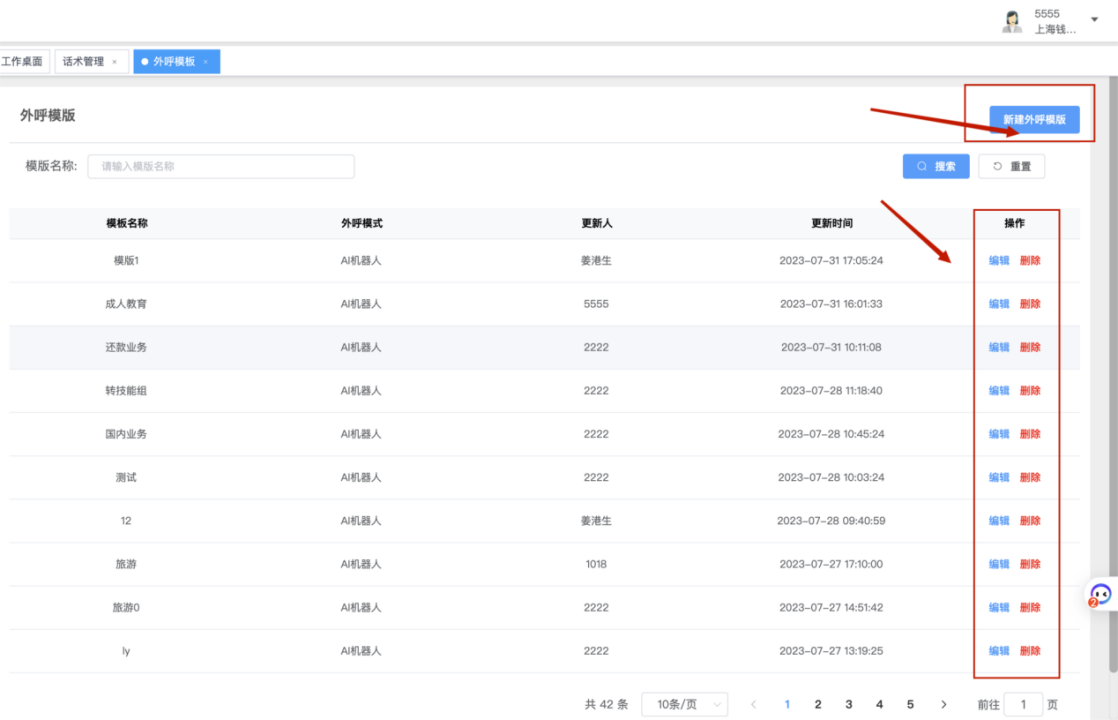 **列表字段说明** - 模板名称:模板的名称 - 外呼模式:AI机器人 - 更新人:最近一次更新的坐席 - 更新时间:最近一次更新的时间 - 操作:编辑/删除的操作 (1)点击新建外呼模板,如图:创建外呼模板 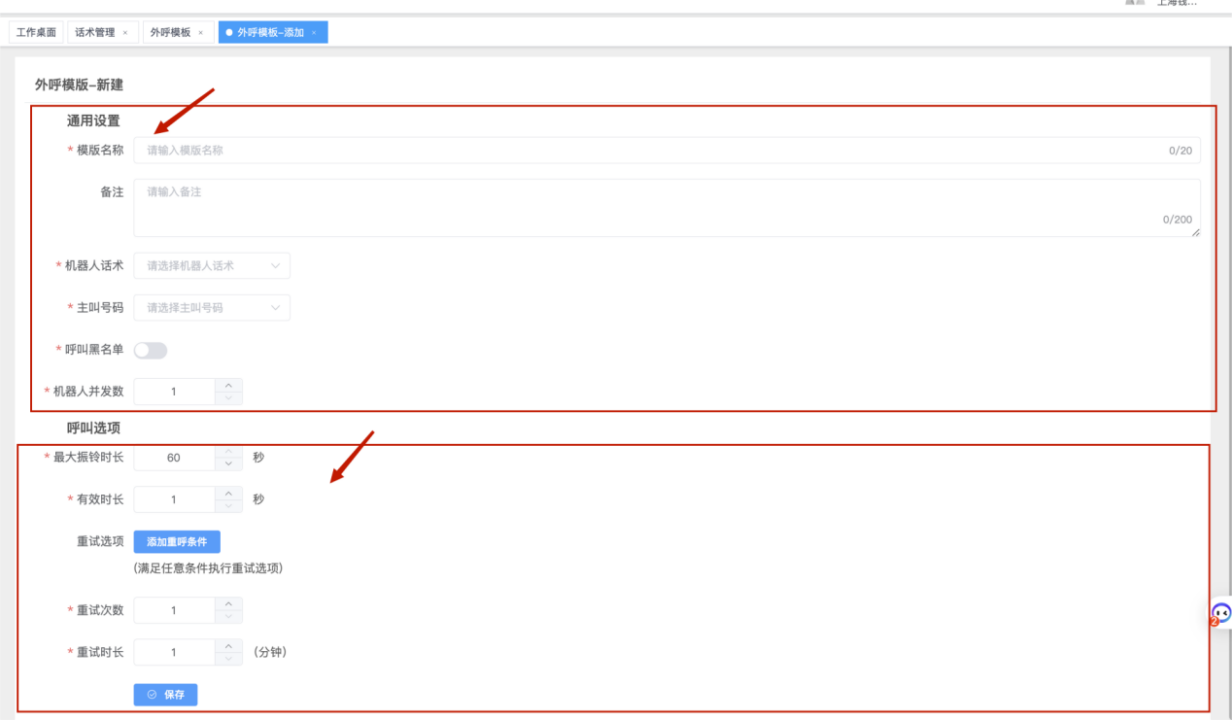 **通用设置** - 模板名称:必填,输入模板的名称,最多支持输入20个字符 - 备注:输入模板备注,最多支持输入200个字符 - 机器人话术:必选,下拉选择机器人话术 - 主叫号码:必选,下拉选择外呼的主叫号码 - 呼叫黑名单:开关,如果开启了在外呼黑名单的号码会自动停止外呼 - 机器人并发数:必填,设置机器人的并发数量,注意并发数量取决开语音机器人外呼时的并发数量。 **呼叫选项** - 最大振铃时长:必填,设置外呼振铃的时长 - 有效时长:必填,这通机器人语音的有效时长。举例沟通超过30s的算有效通话 - 重试选项:添加重呼的条件,比如用户呼叫原因是“用户正忙”的,过一段时间后自动再给客户联系 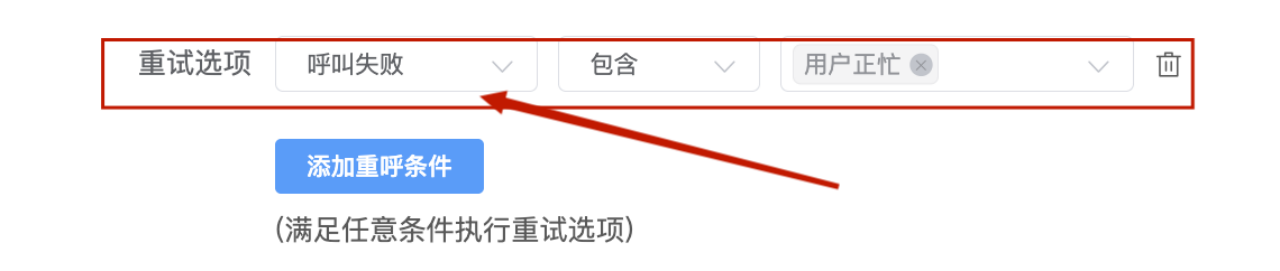 - 重试次数:必填,重新呼叫的次数 - 重试时长:必填,每次重呼间隔的时间。 (2)点击编辑外呼模板,如图:编辑外呼模板,编辑外呼模板的相关信息 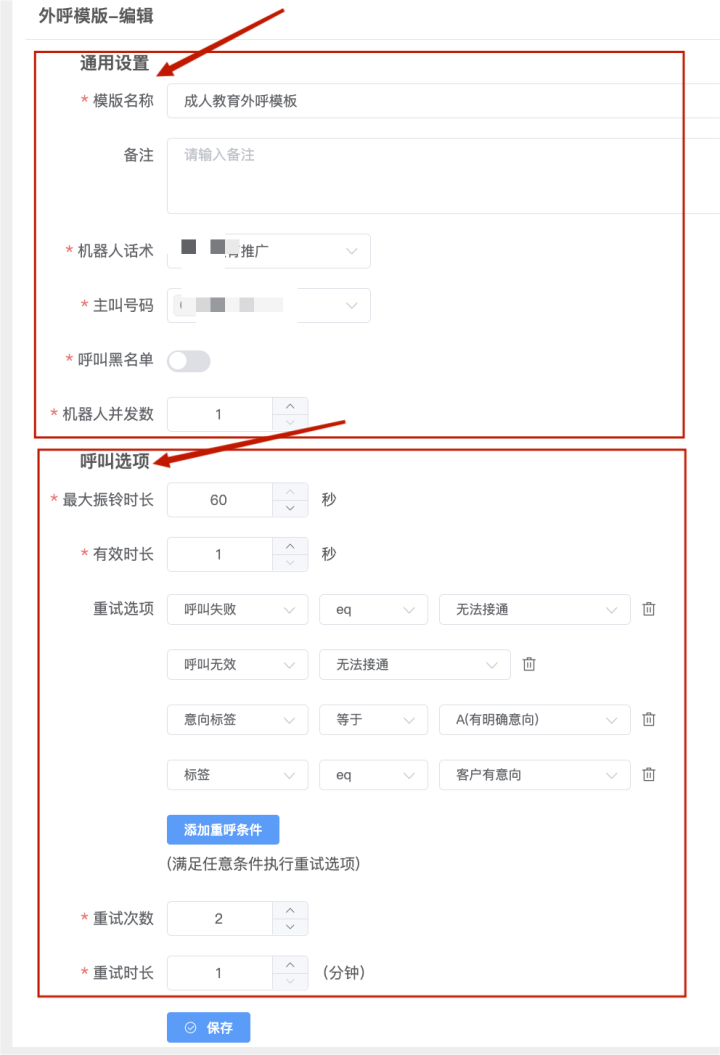 (3)点击删除,删除改模板,如图: 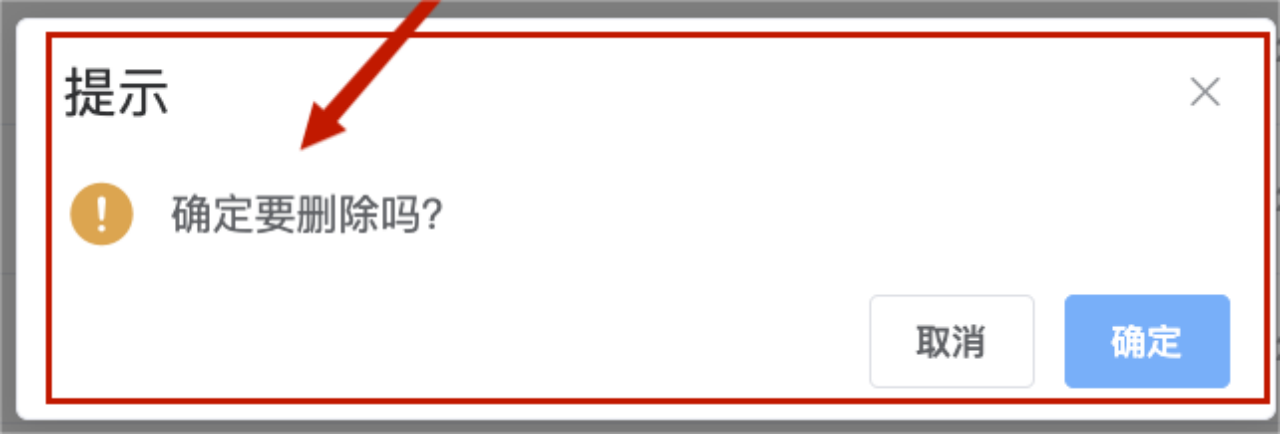 ### 2、联系名单 #### 2.1功能简介 统一管理外呼的名单,提高外呼名单的复用率,不必每次都上传同一名单。 #### 2.2功能位置 外呼管理——联系名单 #### 2.3 操作说明 创建联系名单,对联系名单里面的联系号码进行管理,可以新建/编辑/删除的操作 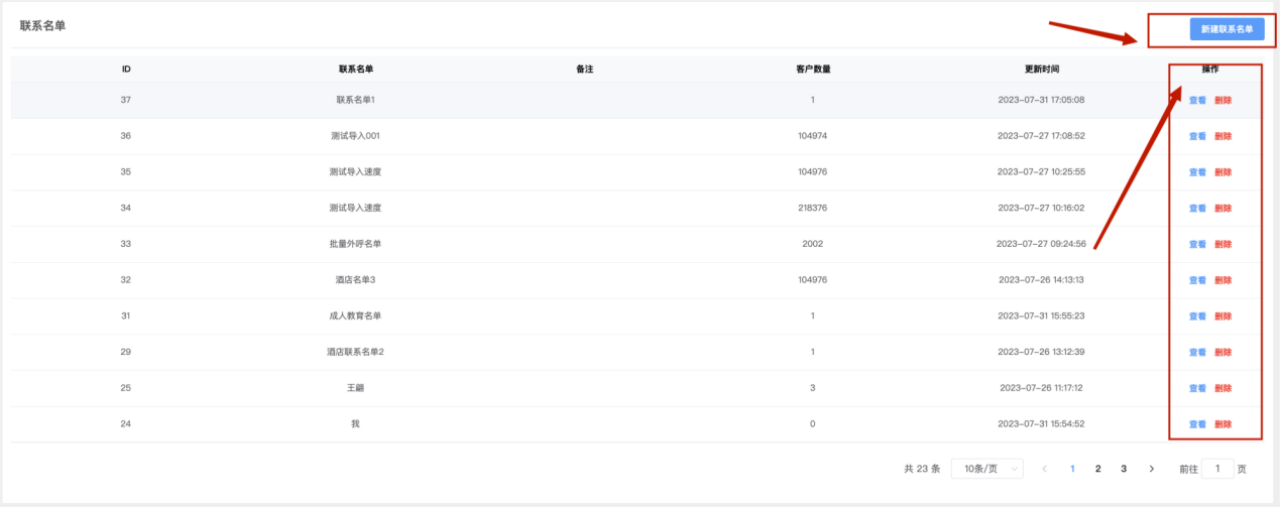 列表字段说明: - ID:联系名单的ID,系统自动生成的ID - 联系名单:联系名单的名称 - 备注:联系名单的备注 - 客户数量:当前名单下的客户数量 - 更新时间:最近一次的更新时间 - 操作:查看/删除,点击查看可以查看名单的详情,点击删除删除该名单 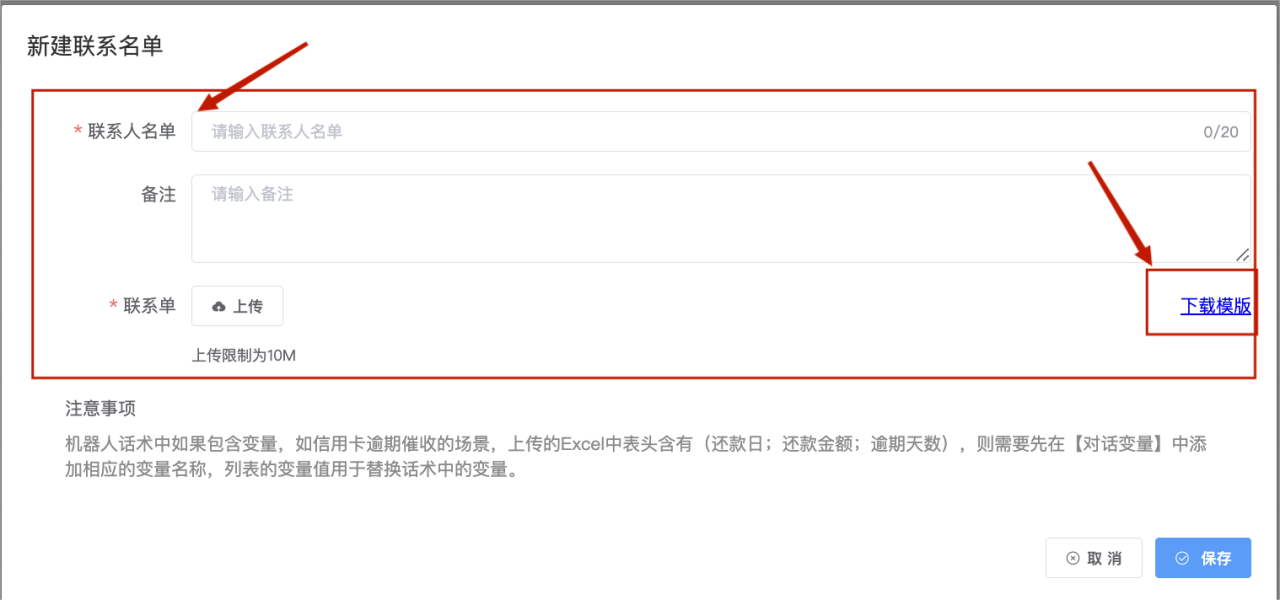 (1)点击新建联系名单,如图,上传联系名单  - 联系名单:必填,输入联系名单的名称,最多输入20个字符 - 备注:输入联系名单的备注 - 联系单:点击上传,本地上传联系名单 - 下载模板:点击本地下载联系名单的模板 (2)点击查看联系名单进入联系名单详情页面,如图  联系名单详情列表字段说明 - ID:系统生成的ID - 客户名称:客户的名称 - 电话号码:联系的电话号码 - 备注:联系人的备注 - 变量:需要涉及到的变量,比如话术里面有变量,在话术里面的变量就区变量的值 (3)操作:编辑/删除。点击编辑编辑该联系人;删除点击删除则删除提示 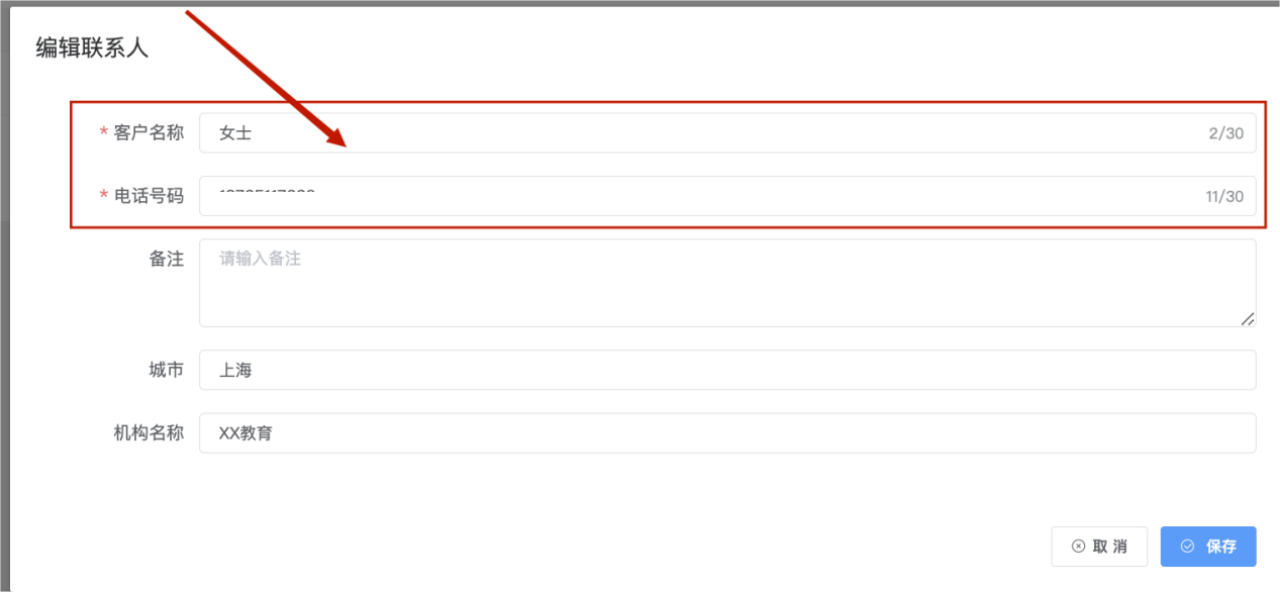 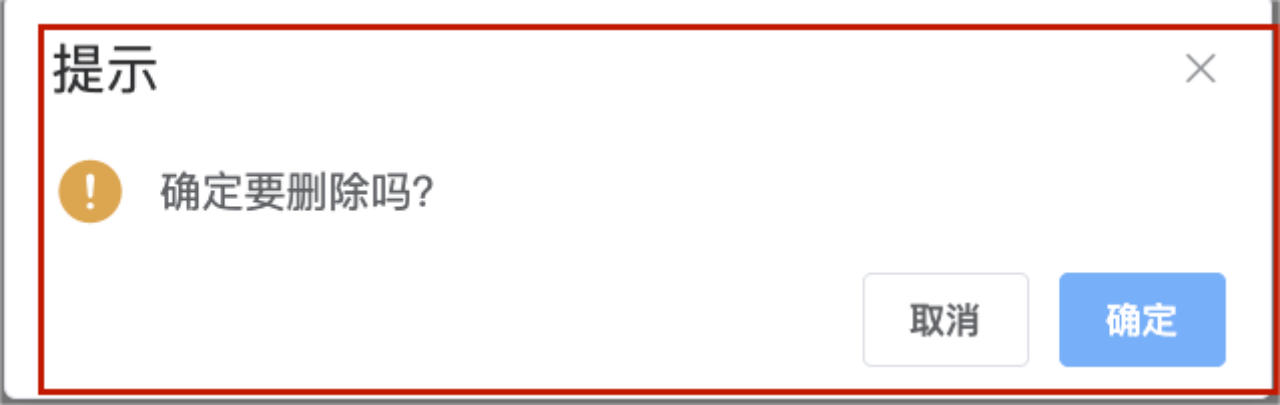 ### 3、外呼任务 #### 3.1功能简介 设置外呼任务,设置外呼的时间,外呼的联系名单和优先级等 #### 3.2功能位置 外呼管理——外呼任务 #### 3.3 操作说明 创建外呼任务,对外呼任务进行管理,可以新建/编辑/删除的操作 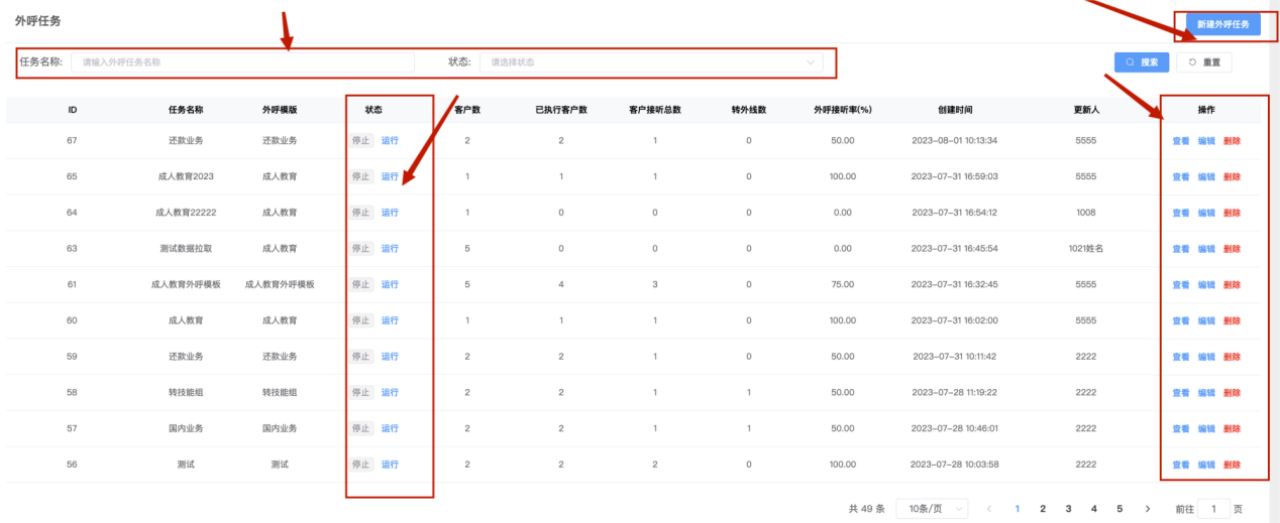 ** 3.3.1 查询区** -任务名称:输入任务的名称查询 - 状态:运行中/停止的状态 **3.3.2 列表区** - ID:系统生成的ID - 任务名称:外呼任务的名称 - 外呼模板:外呼的模板名称 - 状态:当前外呼任务的状态 - 客户数:当前任务外呼的客户数量 - 已执行客户数:已经外呼的客户数 - 转外线数:转接成功的客户数,包括转人工、转坐席的数量 - 外呼接听率:外呼接通的数量/已执行客户数 - 创建时间:创建任务的时间 - 更新人:最近一次更新的坐席 -操作:查看/编辑/删除,点击查看可以查看外呼任务的详情,点击编辑可以编辑外呼任务的信息,点击删除删除该任务 (1)点击“停止”如图 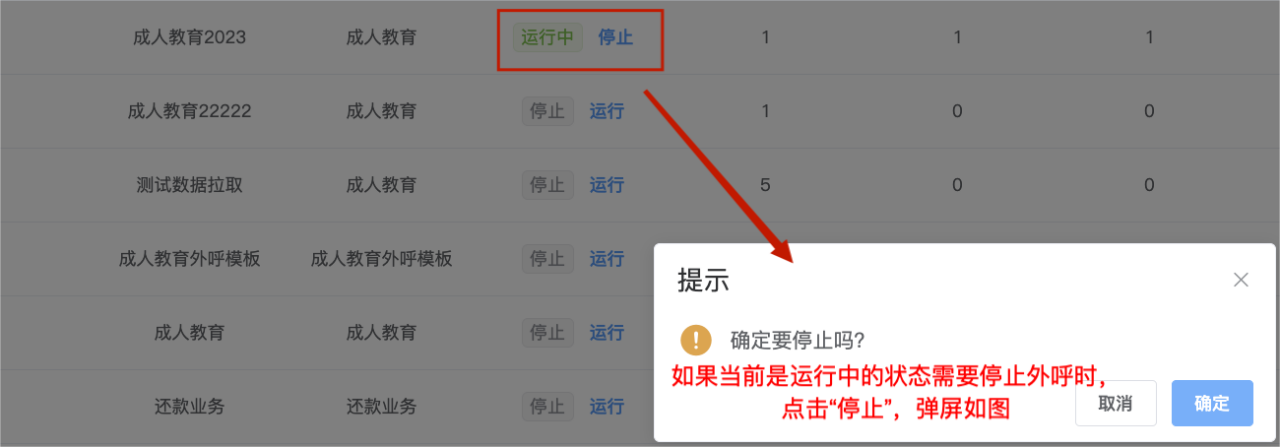 (2)如果停止中的任务则可以运行,点击运行如图 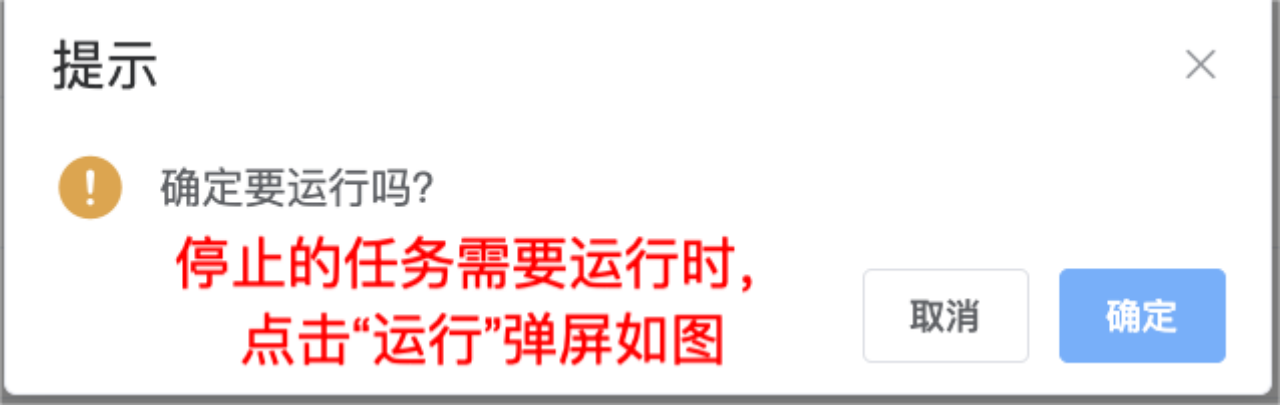 (3)话单详情如图 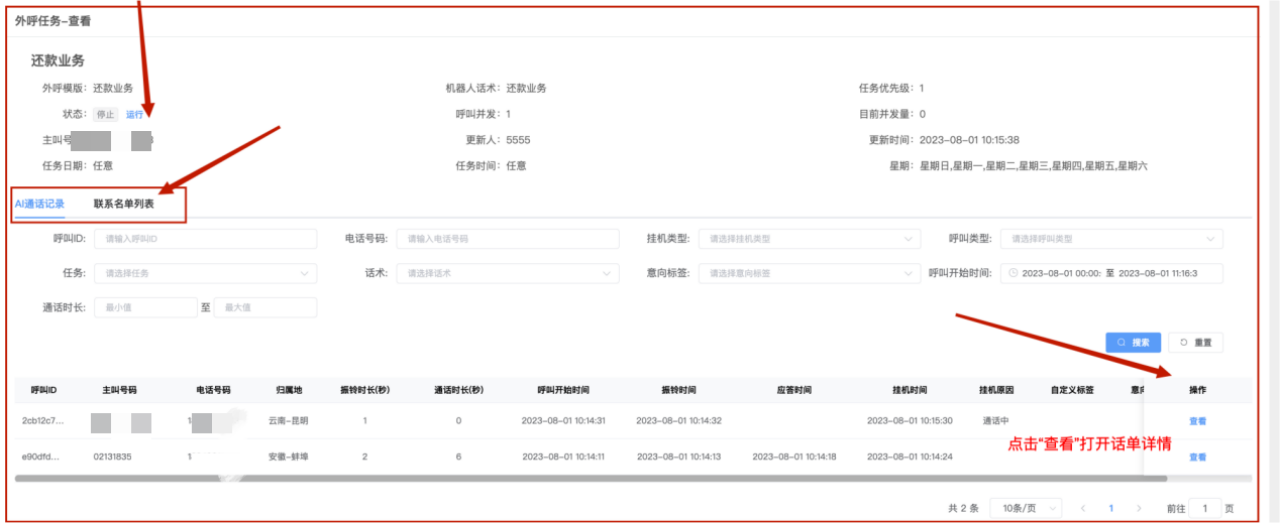 (4)点击“编辑”如图 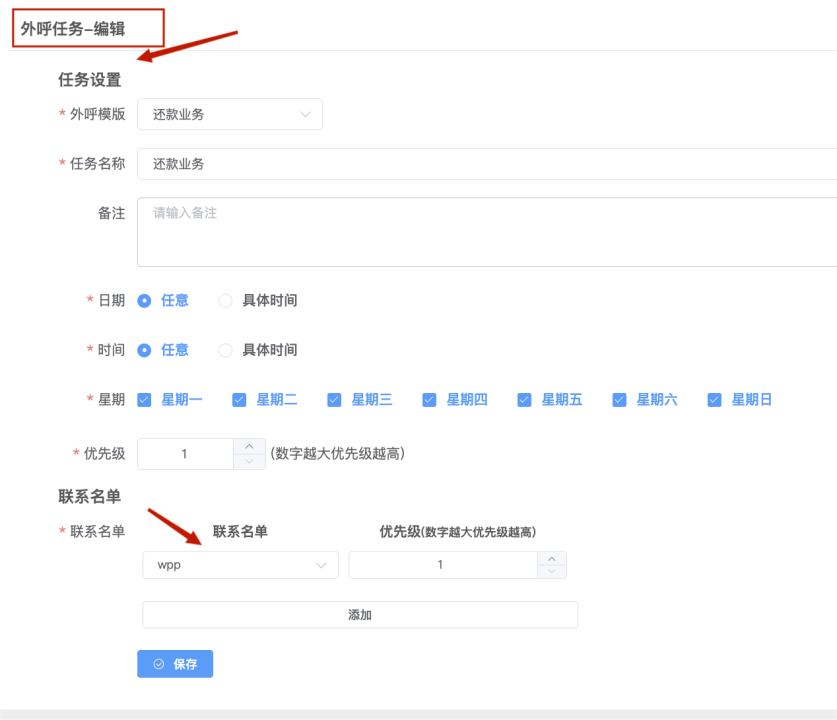 (5)点击“删除”如图 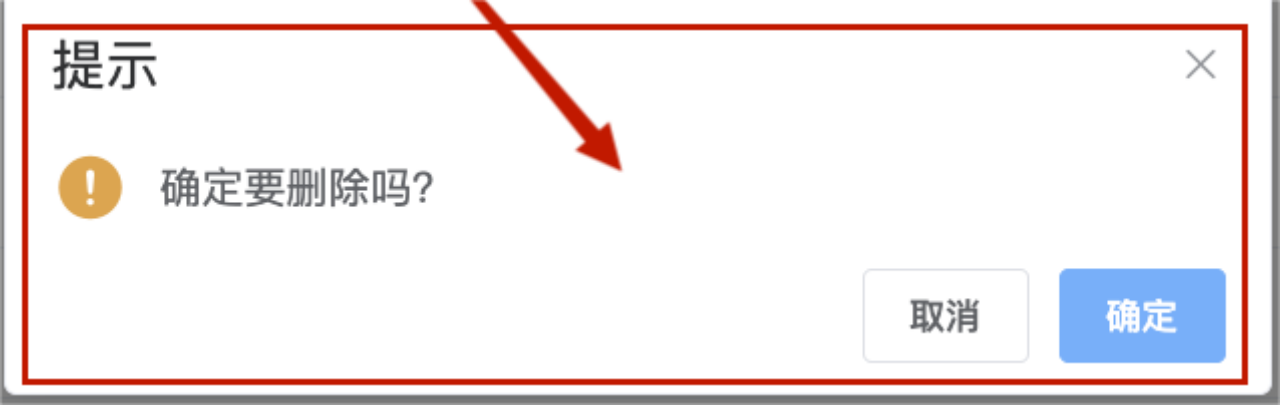 ### 4、AI坐席 #### 4.1 功能介绍 设置AI坐席,设置呼入时的话术,根据日程规则设置呼入时走入的话术 #### 4.2 功能位置 外呼管理——AI坐席 #### 4.3 操作说明 设置AI坐席的名称、并发数、状态、和话术 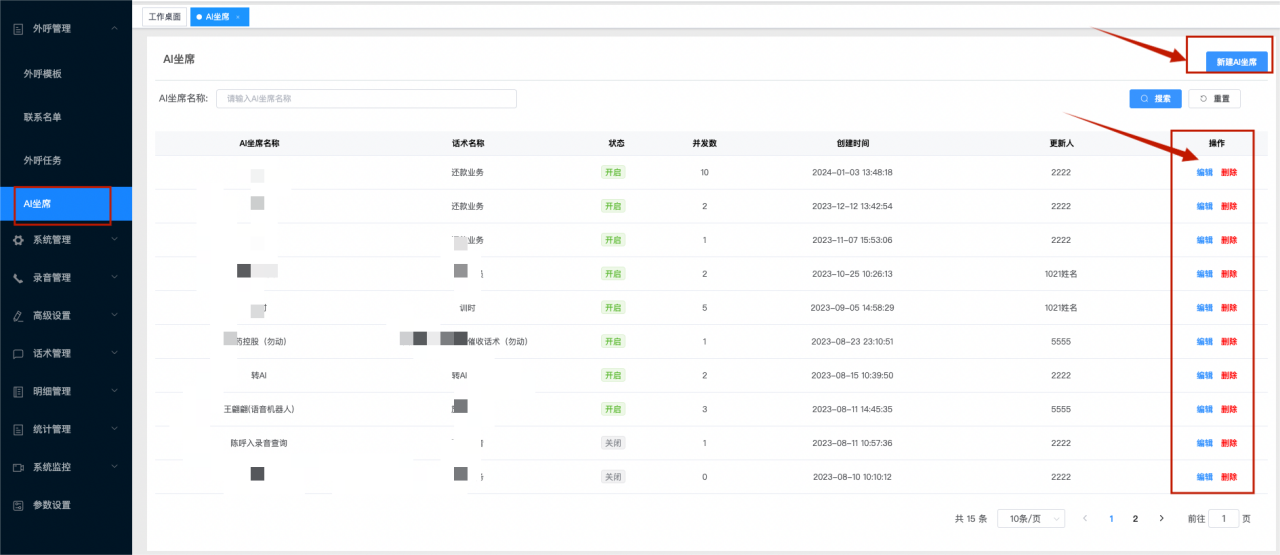 **新建AI坐席** (1)点击“新建AI坐席”时如图 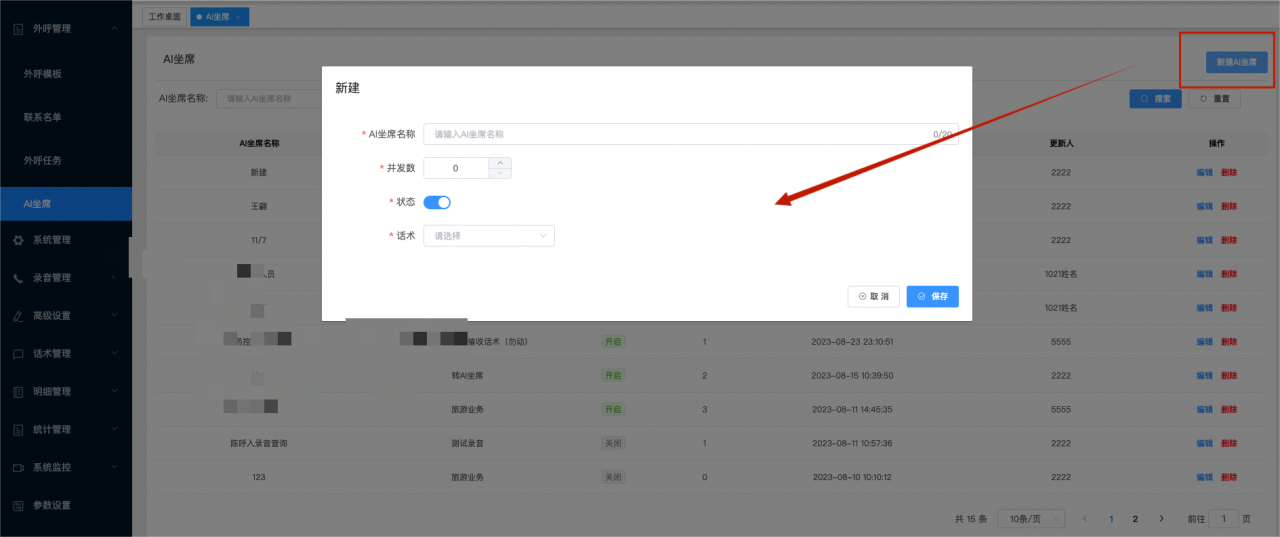 - AI坐席名称:必填,输入AI坐席的名称 - 并发数:必填,设置并发数,每次呼入时最大的接待能力数量,主要取决于后台开设的机器人并发数,最大不能超过后台设置的,超过则无效。 - 状态:必填,开关,开启则可以正常使用,关闭则不能正常使用 - 话术:必填,下拉选择话术,话术同步话术管理——话术列表 **查询区** AI坐席名称:输入AI坐席名称检索数据 **列表区字段** AI坐席名称:AI坐席的名称 话术名称:话术的名称 状态:AI坐席的状态 并发数:机器人的并发数 创建时间:AI坐席的创建时间,具体到年月日,时分秒 更新人:最近一次的更新坐席 操作:编辑/删除 (2)点击“编辑”如图,编辑AI坐席的相关信息 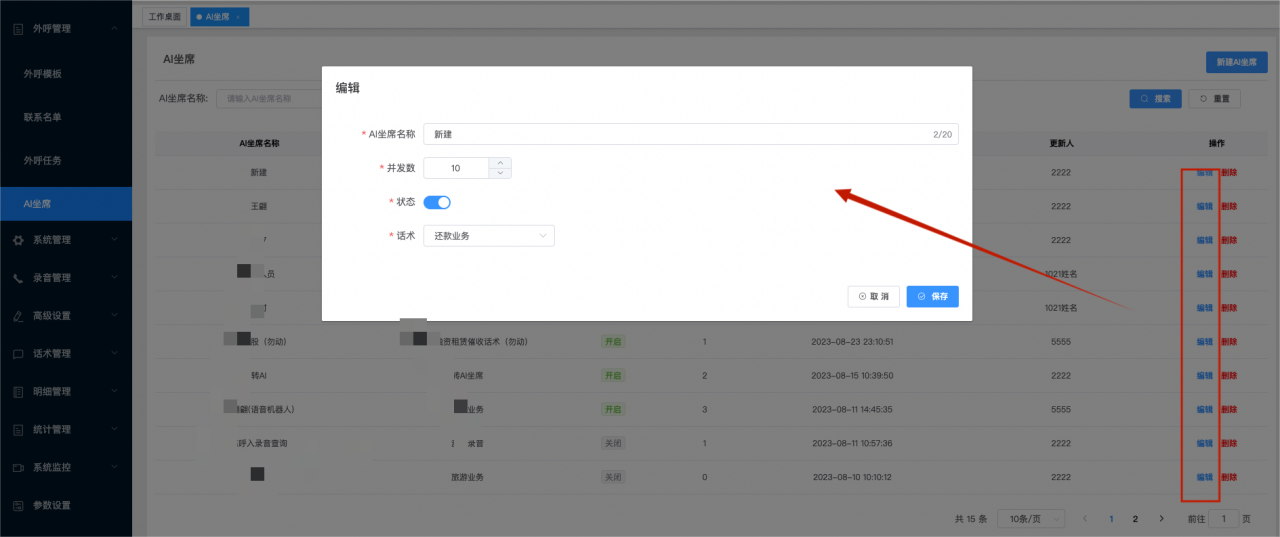 (3)点击“删除”如图,删除该AI坐席 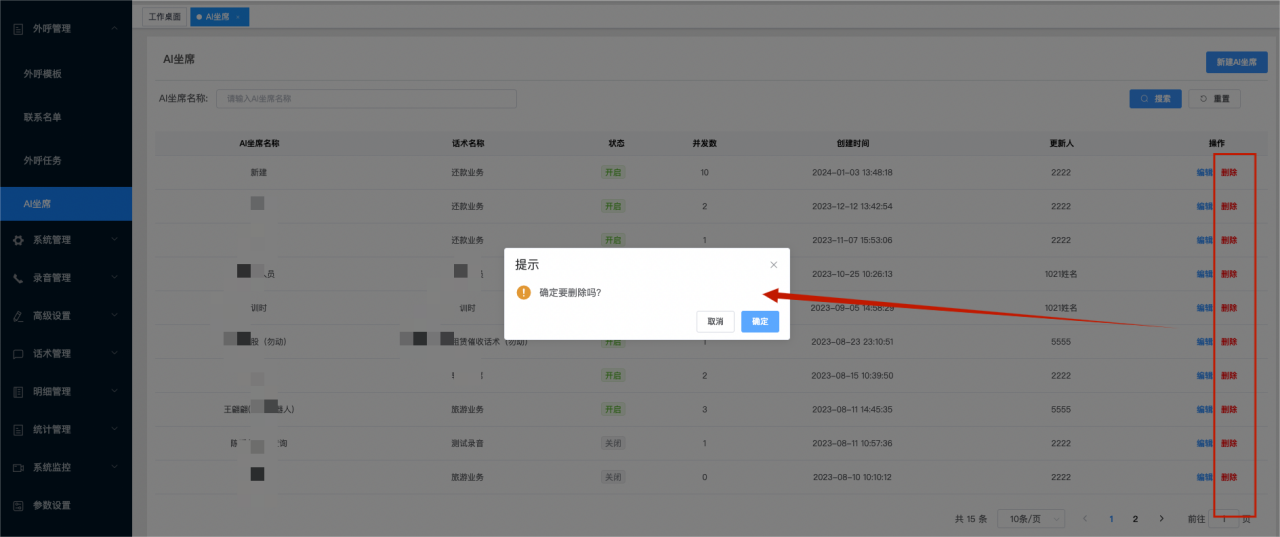 ## 二、系统管理 ### 1、分机管理 #### 1.1 功能介绍 分机管理用于创建分机好后分配给指定坐席,绑定之后坐席可以正常使用 #### 1.2 功能位置 系统管理——分机管理 #### 1.3 操作说明 对分机进行管理,支持增加,编辑,删除的操作 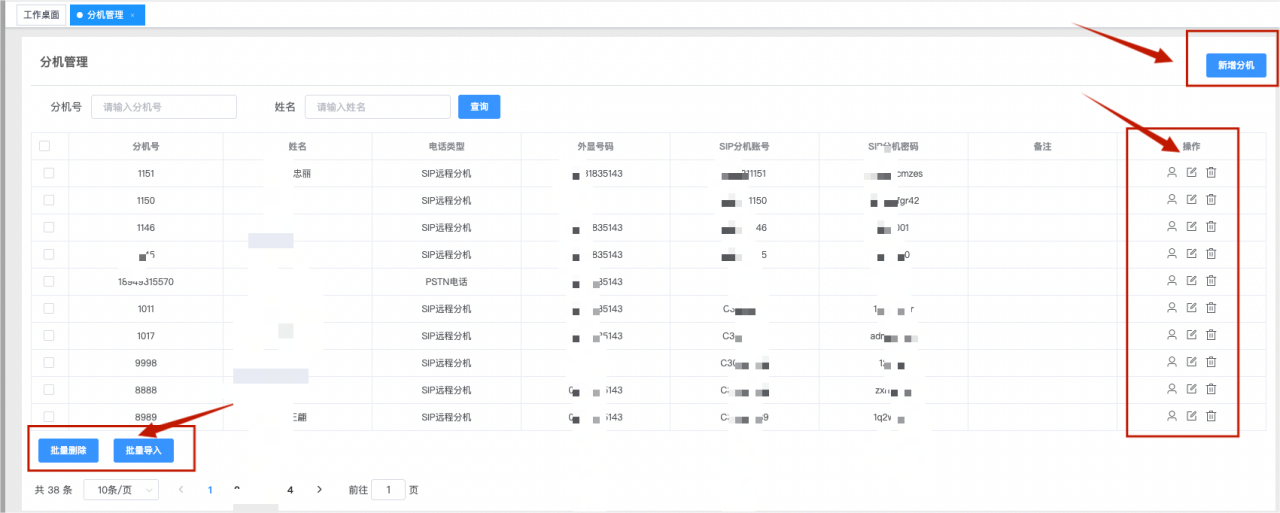 **查询区** - 分机号:输入分机号检索数据 - 姓名:输入姓名检索数据 **列表区字段** (1)点击“新建分机”如图,新建分机号 - 分机号:分机号码 - 姓名:可以是分机号坐席的名称 - 电话类型:所选择的分机号 - 外显号码:外显的号码 - SIP分机账号:分机的账号 - SIP分机密码:SIP分机的密码 - 备注:备注信息 - 操作:支持分配、编辑、删除的操作 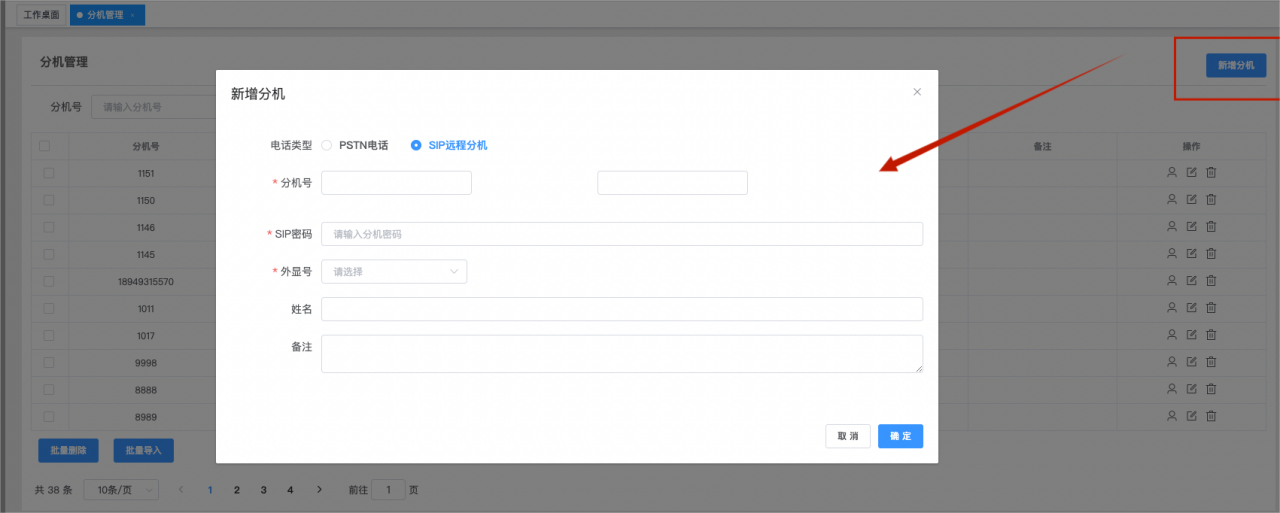 - 电话类型:选择SIP远程分机 - 分机号:必填,输入分机号,如果输入分机号相同则创建一个分机号,如果输入2个不同数字则创建区间 ==注意:输入4个数字== - SIP密码:必填,输入分机密码 - 外显号:下拉选择外线的号码 - 姓名:输入分机的姓名 - 备注:输入分机的备注 (2)点击“编辑分机”如图, 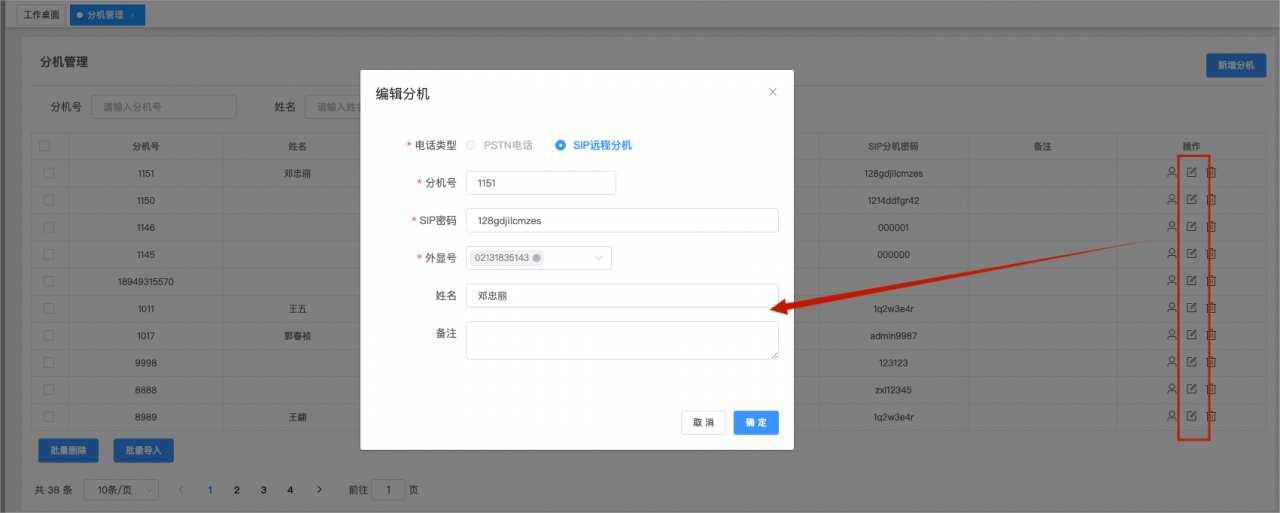 (3)点击“分配icon”如图,将分机号分配给坐席 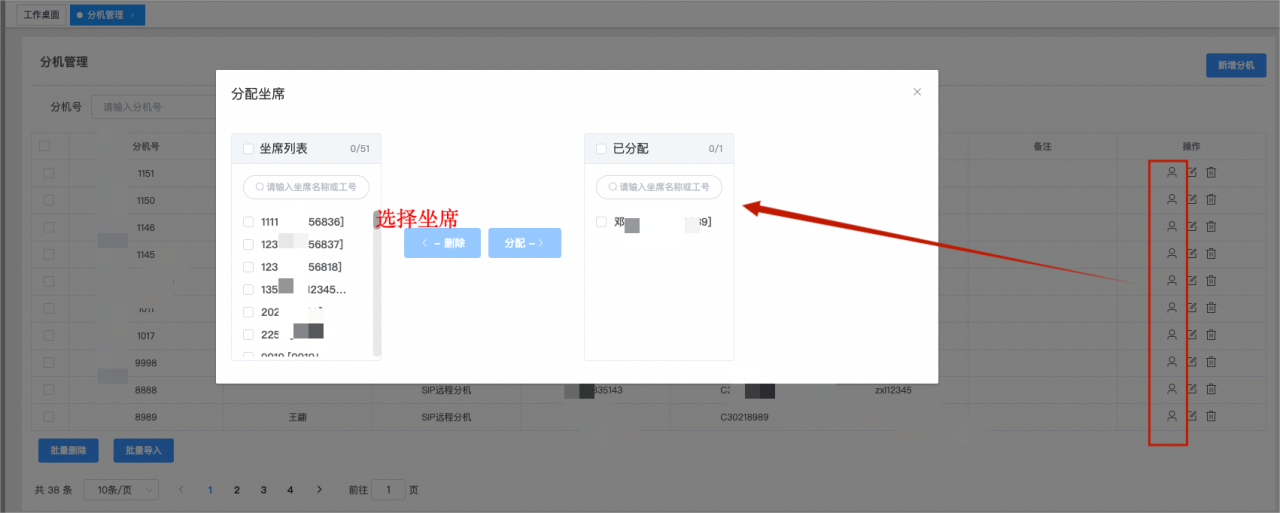 (4)点击“删除icon”如图,删除该分机号 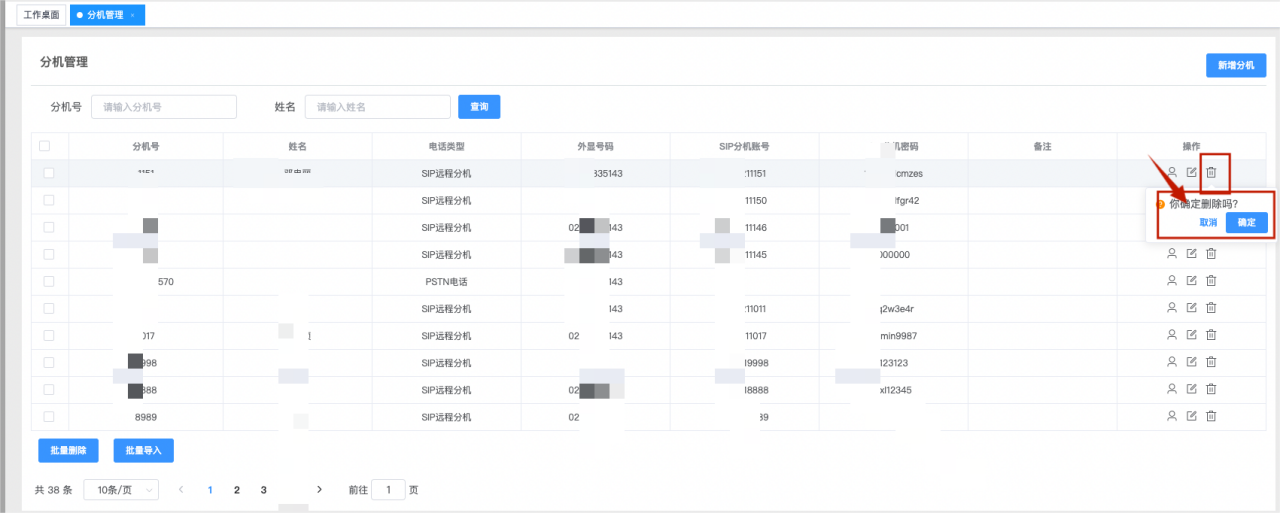 ### 2、技能组管理 #### 2.1 功能介绍 技能组用于当需要转人工时转接的技能组,可以设置技能组的分配规则和技能组的成员 #### 2.2 功能位置 系统管理——技能组管理 #### 2.3 操作说明 设置技能组的分配规则和人员,支持查看,新建,编辑,删除,分配等操作 (1)点击“新建技能组”如图,新建技能组的规则  (2)点击“查看技能组icon”如图,查看技能组相关信息 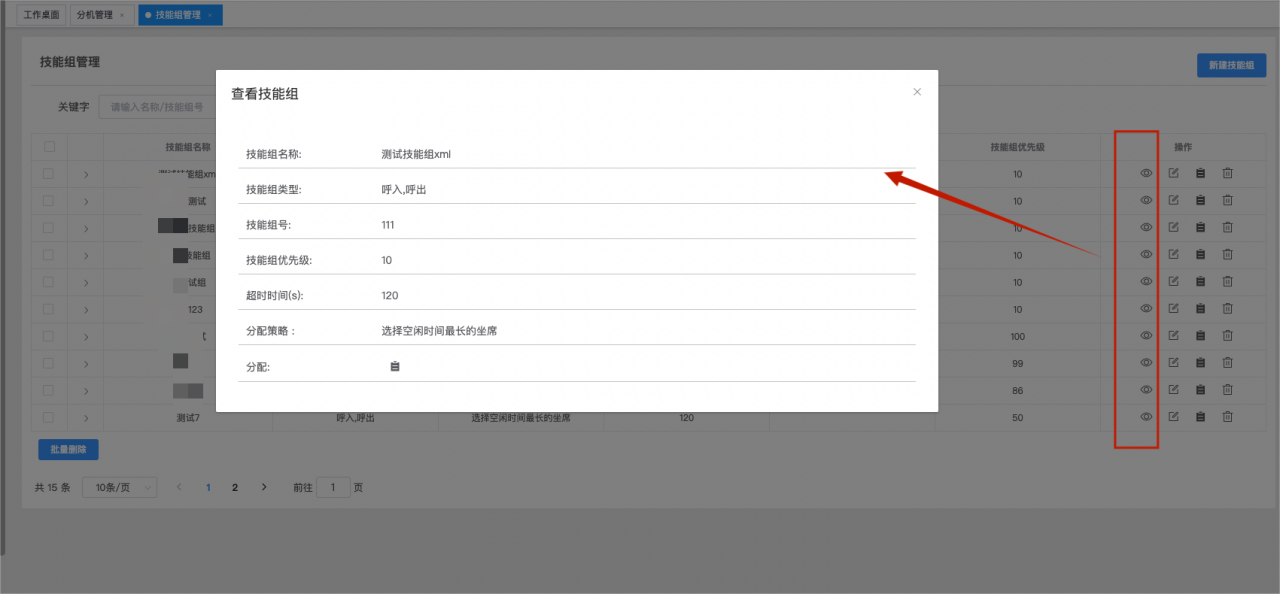 (3)点击“编辑技能组icon”如图,编辑技能组相关信息 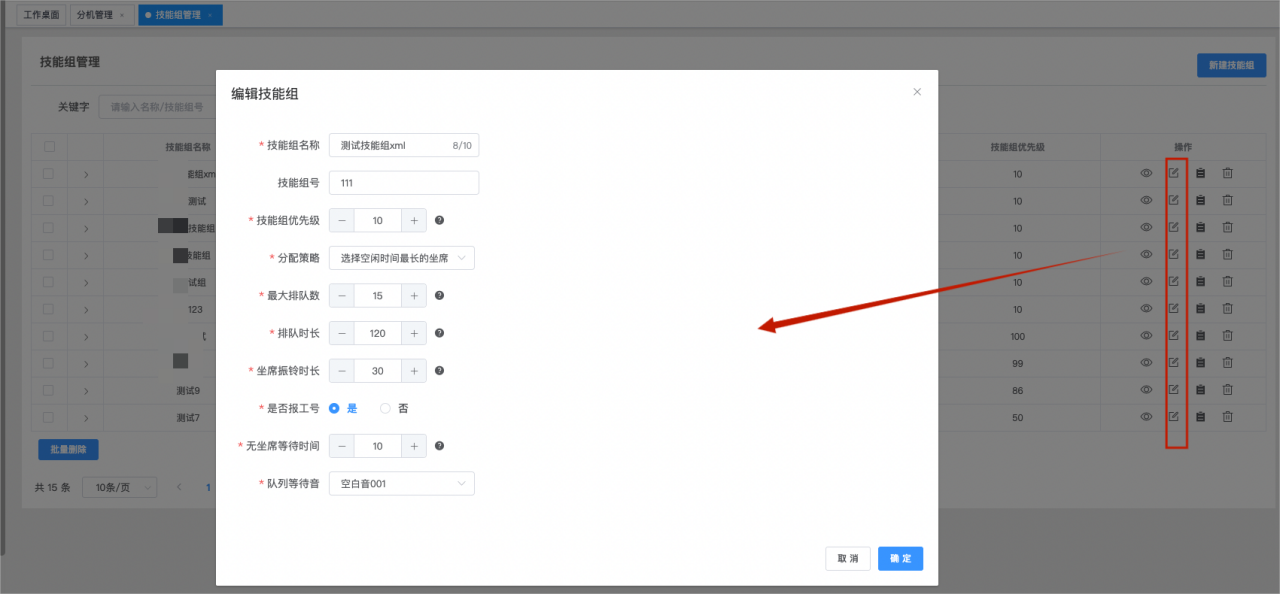 (4)点击“分配技能组icon”如图,分配技能坐席 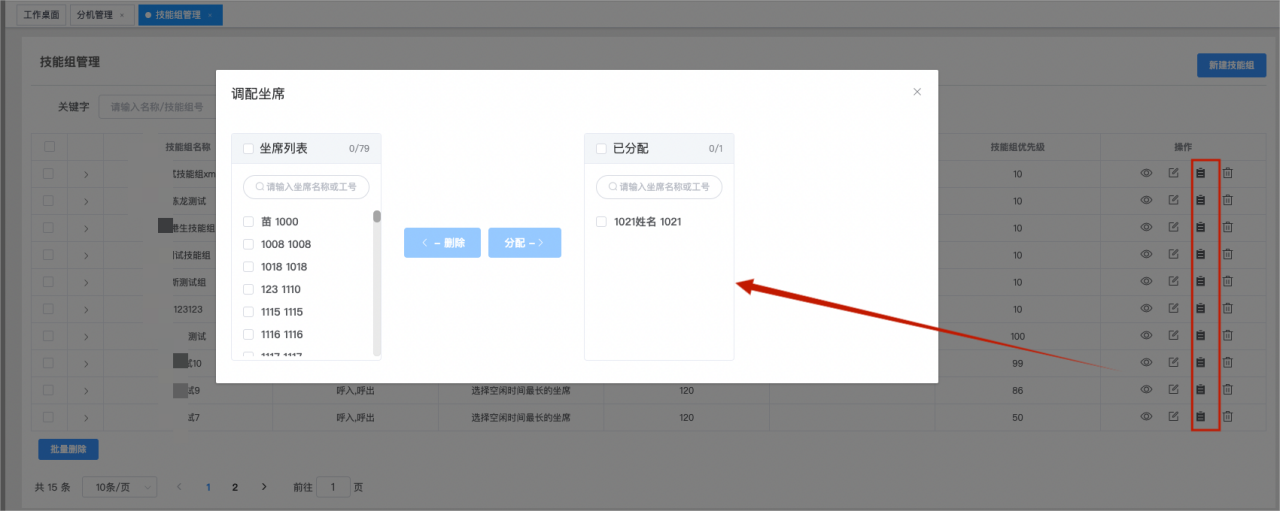 (5)点击“删除技能组icon”如图,删除技能组 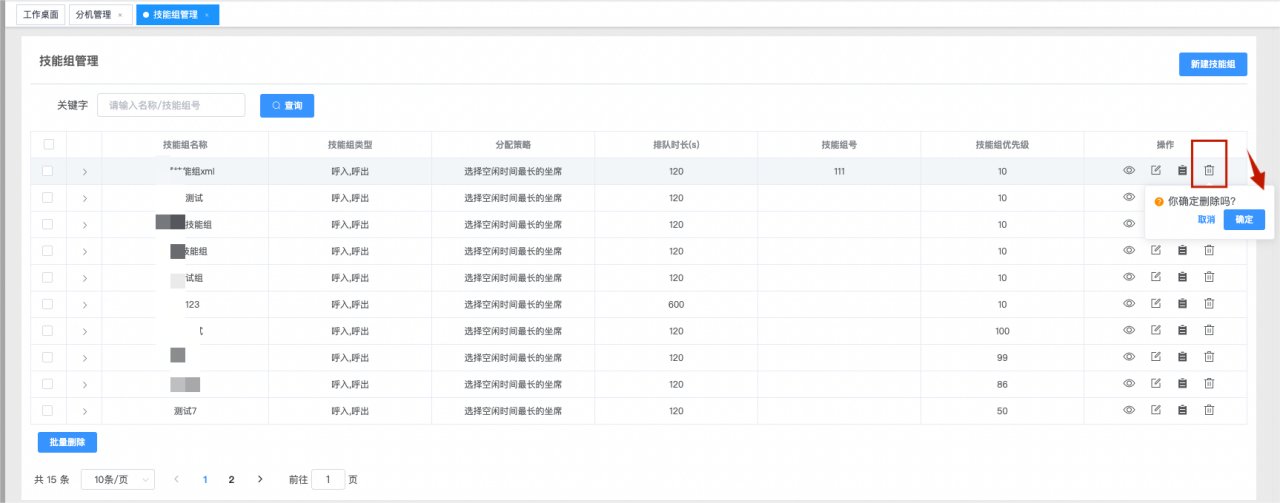 ### 3、日程规则管理 #### 3.1 功能介绍 日程规则管理用于当呼入进线时的配置,根据配置的日期、时间走不同的流程。 #### 3.2 功能位置 系统管理——日程规则管理 #### 3.3 操作说明 对日程规则的设置、支持查看、新建、编辑、删除的操作 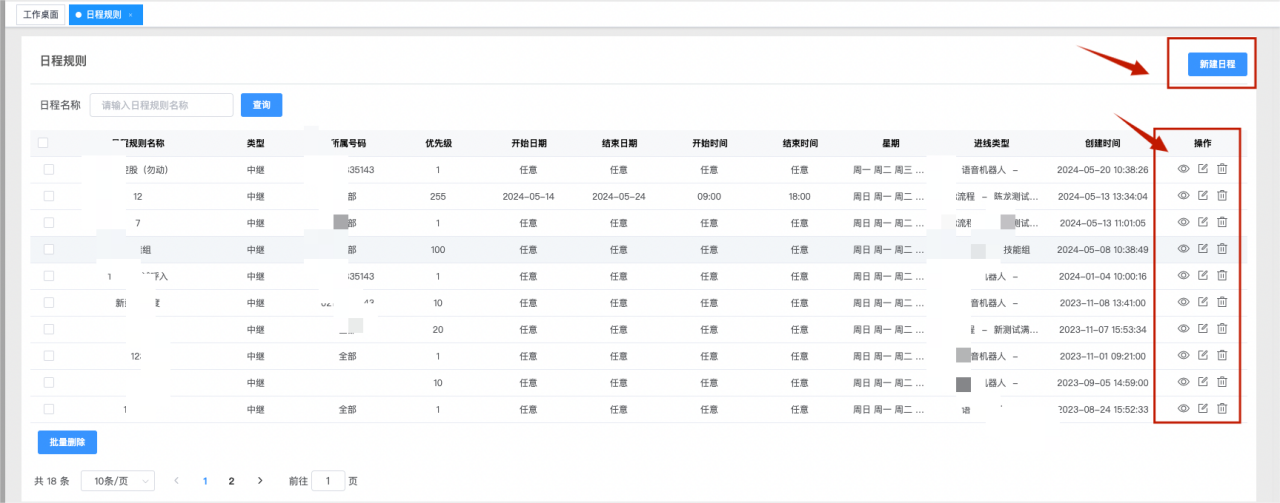 **查询区** 日程规则:输入日程规则的名称检索数据 **列表区字段** - 日程规则名称:日程规则的名称 - 类型:所属号码的类型 - 所属号码:呼入的号码 - 优先级:设置的日程规则的优先级,数字越大优先级越高 - 开始日期:设置的日程规则开始的日期,具体到年月日 - 结束日期:设置的日程规则结束的日期,具体到年月日 - 开始时间:设置的日程规则的开始的时间,具体到时分 - 结束时间:设置的日程规则的开始的时间,具体到时分 - 星期:设置的日程规则的星期 - 进线类型:设置的进线流程,是IVR流程还是语音机器人流程 - 创建时间:创建日程规则的时间,具体到年月日,时分秒 - 操作:查看、编辑/删除 (1)点击“新建日程”如图,新建日程规则 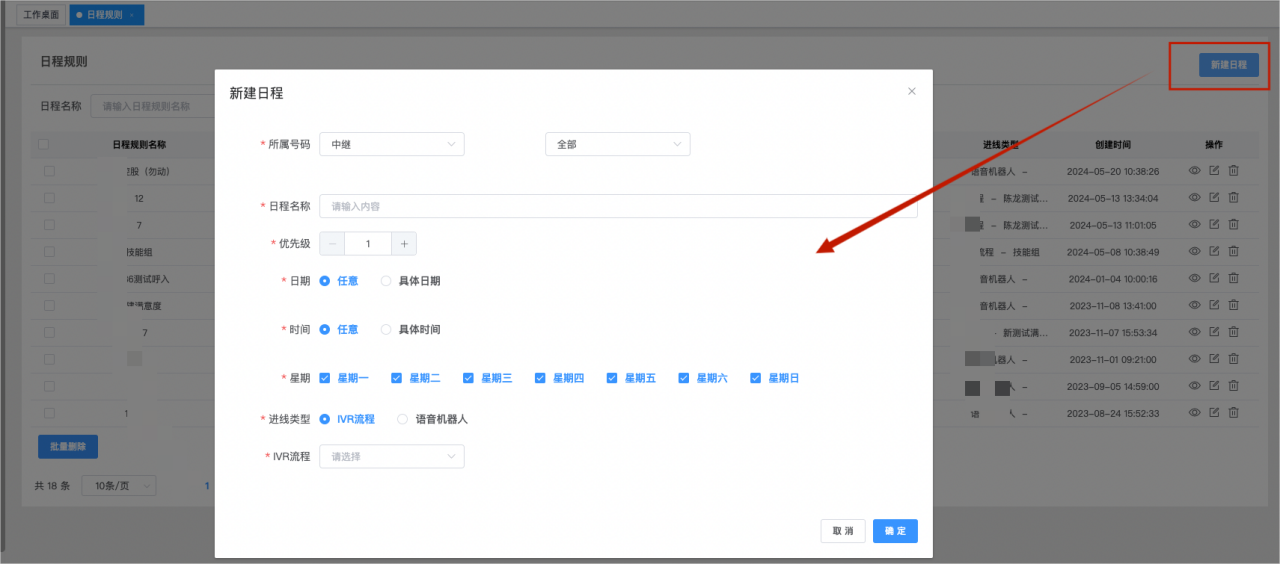 - 所属号码:必选,下拉选择是中继号还是主叫号码,如果是中继号则,选择对应的中继号码,中继号在高级设置中继号配置;如果是主叫则,输入主叫的号码  - 日程规则名称:必填,输入日程规则的名称 - 优先级:设置的日程规则的优先级,数字越大优先级越高,默认显示1 - 日期:必选,任意或具体日期,默认选择任意,如果是任意则创建后则可以使用,如果是具体时间只有在设置的时间才执行该日程规则,设置的日程规则开始的日期至结束日期,具体到年月日,如图  - 时间:必选,任意或具体时间,设置的日程规则的开始的时间至结束时间,具体到时分,如果是“任意”则创建之后则可以使用,如果是具体时间如图  - 星期:必选,星期一~星期日,选择适用噶日程规则的周期 - 进线类型:设置的进线流程,是IVR流程还是语音机器人流程,如果是IVR流程则选择对应的IVR话术,如果选择的是语音机器人则选择对应的AI坐席话术 (2)点击“查看icon”如图,查看日程规则的相关信息 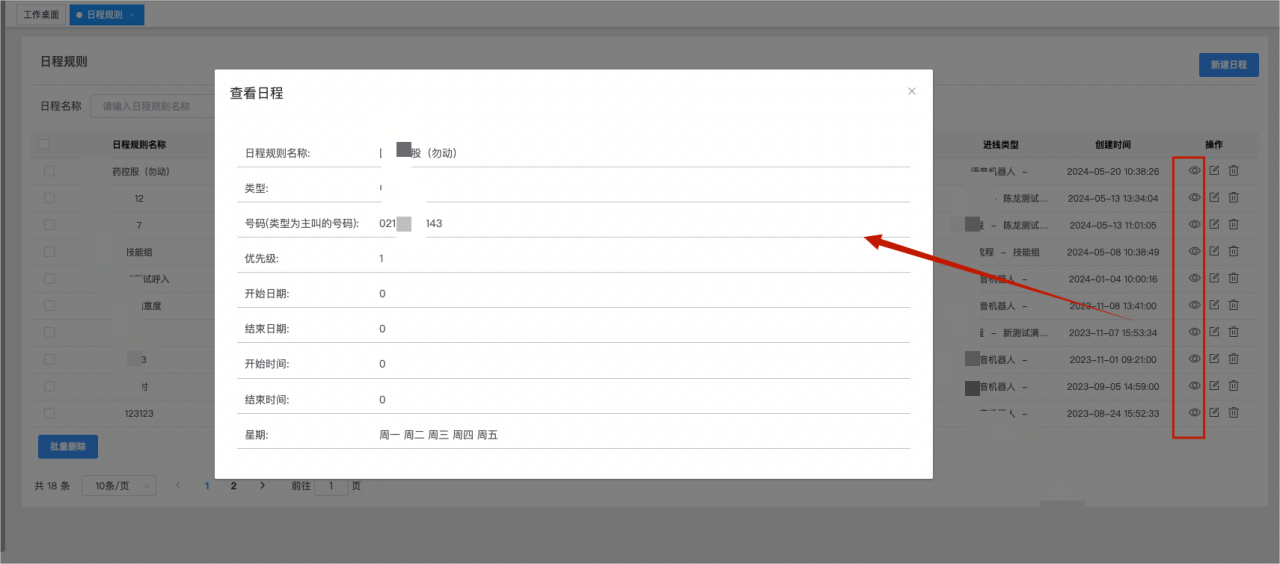 (3)点击“编辑icon”如图,编辑日程规则的相关信息 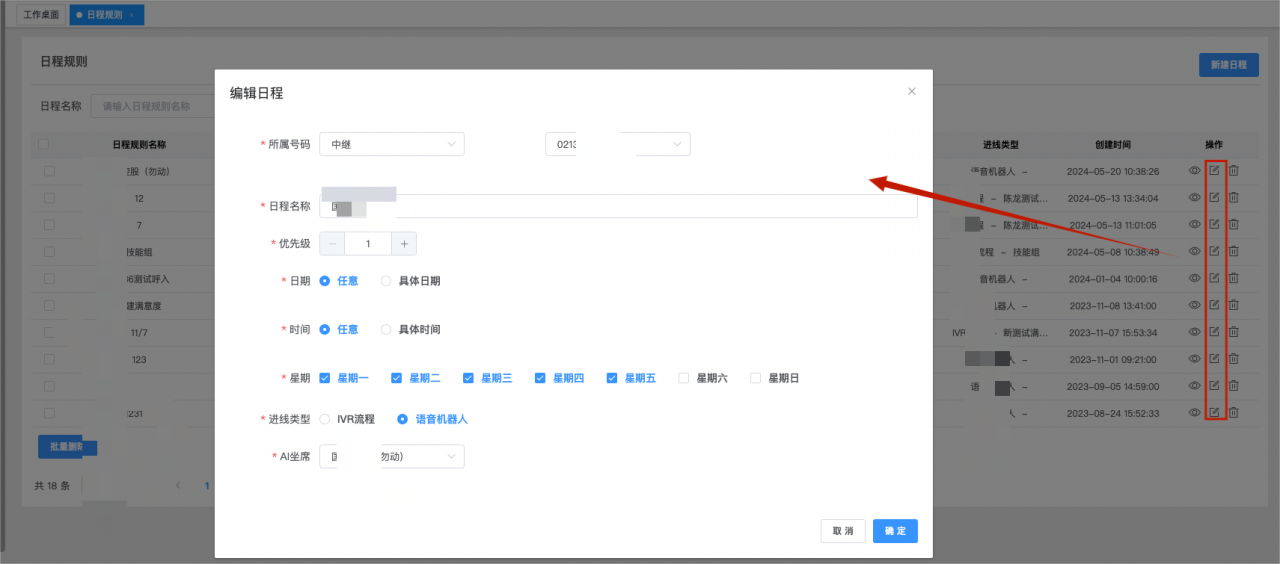 (4)点击“删除icon”如图,删除该日程规则 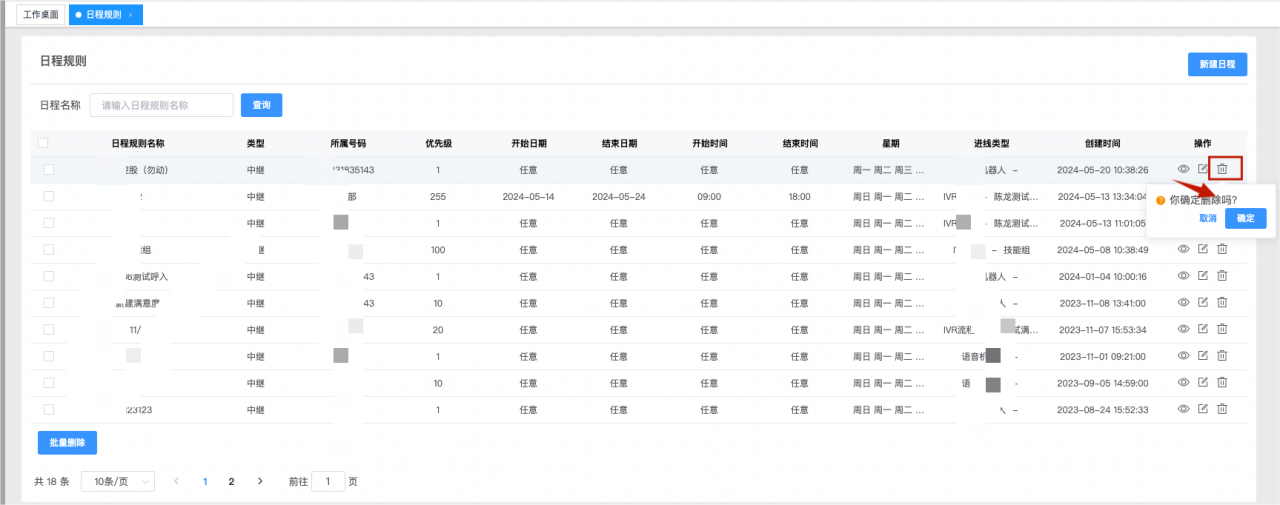 ### 4、下载日志列表 #### 1.1 功能介绍 下载日志列表用于记录导出的数据 #### 2.2 功能位置 系统管理——下载日志列表 #### 3.3 操作说明 支持对下载数据的导出 **查询区** - 类型:下拉选择从那个菜单模块导出的数据进行检索 - 时间段:选择下载的时间 **列表区字段** - 导出名称:导出列表的名称 - 创建时间:数据创建的时间,具体到年月日时分秒 - 开始时间:下载数据的开始时间,具体到年月日时分秒 - 结束时间:下载数据的结束时间,具体到年月日时分秒 - 操作人:下载数据的坐席 - 状态:数据的下载情况,如果是导出成功则显示执行成功 - 操作:下载,点击下载icon则下载导出的数据 ## 三、高级设置 ### 1、黑名单 #### 1.1 功能介绍 用于呼入和呼出时阻止的号码,在黑名单列表内的电话号码不会进线,不支持呼入。 #### 1.2 功能位置 高级设置——黑名单 #### 1.3 操作说明 对黑名单的管理,支持新建、编辑、删除 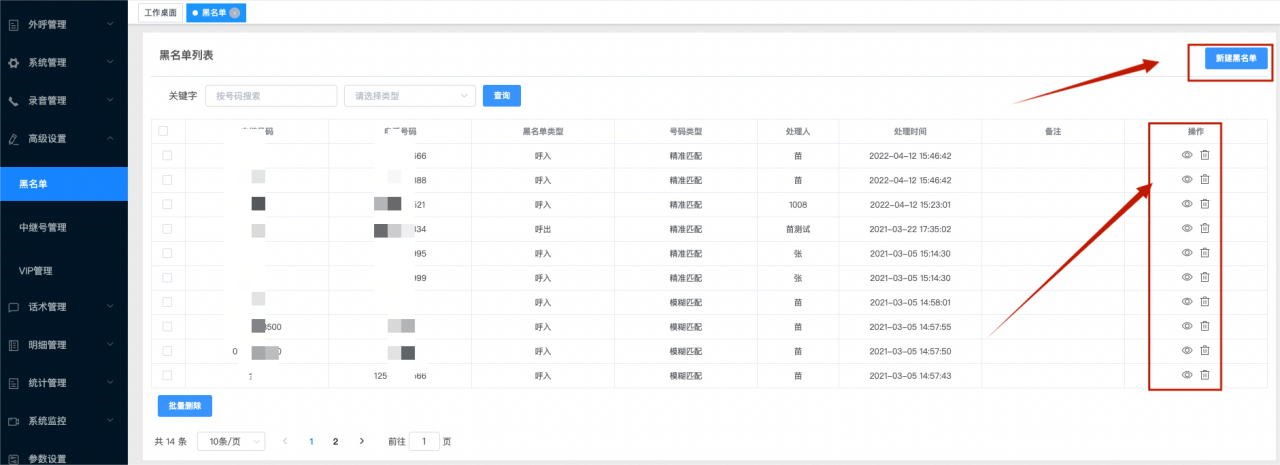 **查询区** - 关键词:通过搜索关键词来检索 - 选择类型:选择是针对呼入的还是外呼的黑名单数据 **列表区字段** - 中继号码:中继线的号码 - 电话号码:黑名单的号码 - 黑名单类型:黑名单的类型是呼入还是呼出 - 号码类型:号码匹配的类型是精准匹配还是模糊匹配 - 处理人:创建该名单的坐席 - 处理时间:创建名单的时间,具体到年月日时分秒 - 备注:黑名单的备注 - 操作:查看/删除 (1)点击“新建黑名单”新建名单数据,如图 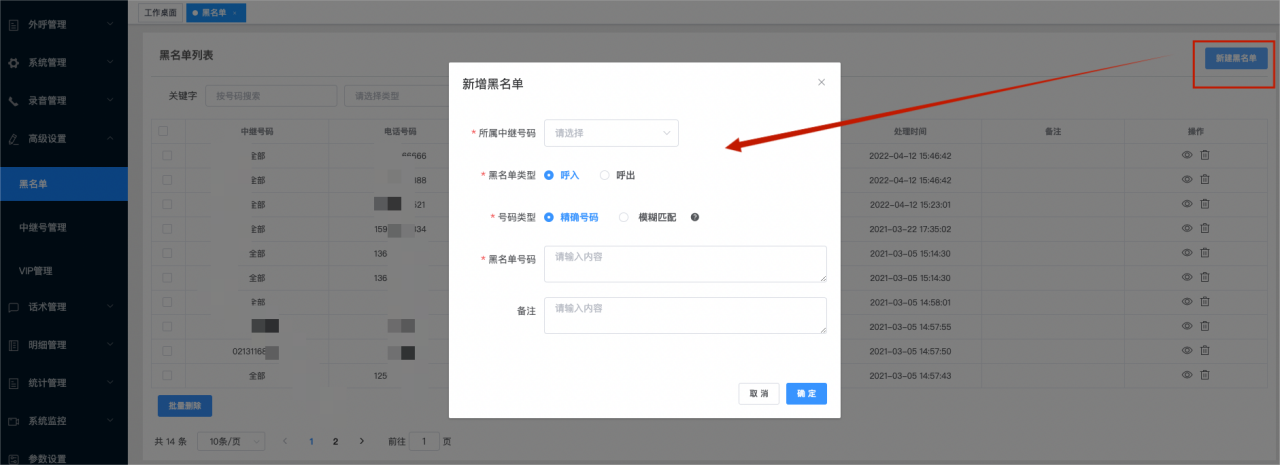 - 所属中继号码:必填,下拉选择中继号码 - 黑名单类型:呼入或呼出,选择是针对呼入还是呼出的类型 - 号码类型:选择是精准号码还是模糊号码,精准号码则是精准的号码,模糊匹配,模糊的数据可以用“※”代替,当命中时则该数据就算 - 黑名单号码:必填,输入黑名单的号码 - 备注:输入黑名单数据的备注 (2)点击“编辑icon”编辑黑名单的数据,如图 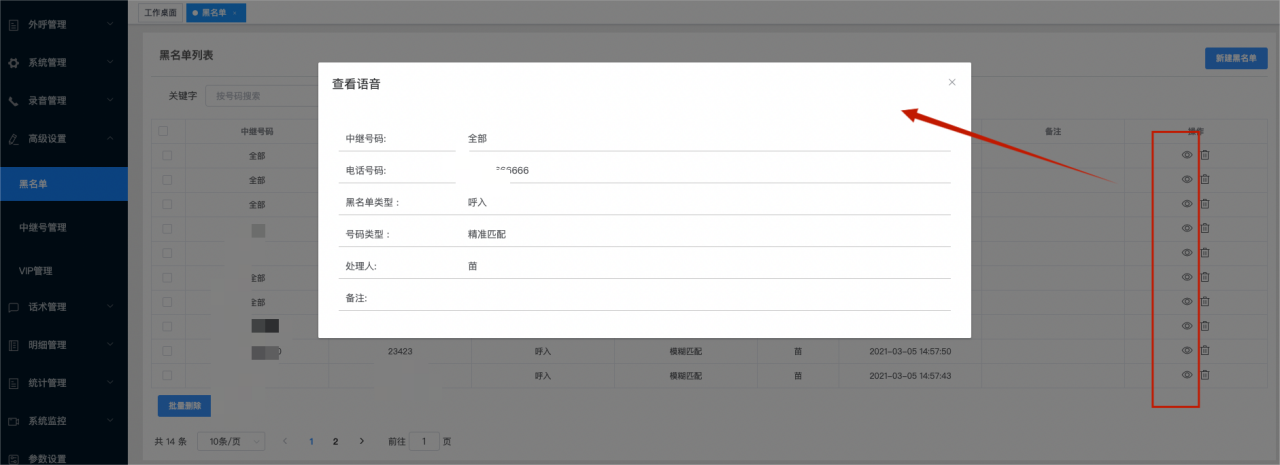 (3)点击“删除icon”删除该名单数据,如图 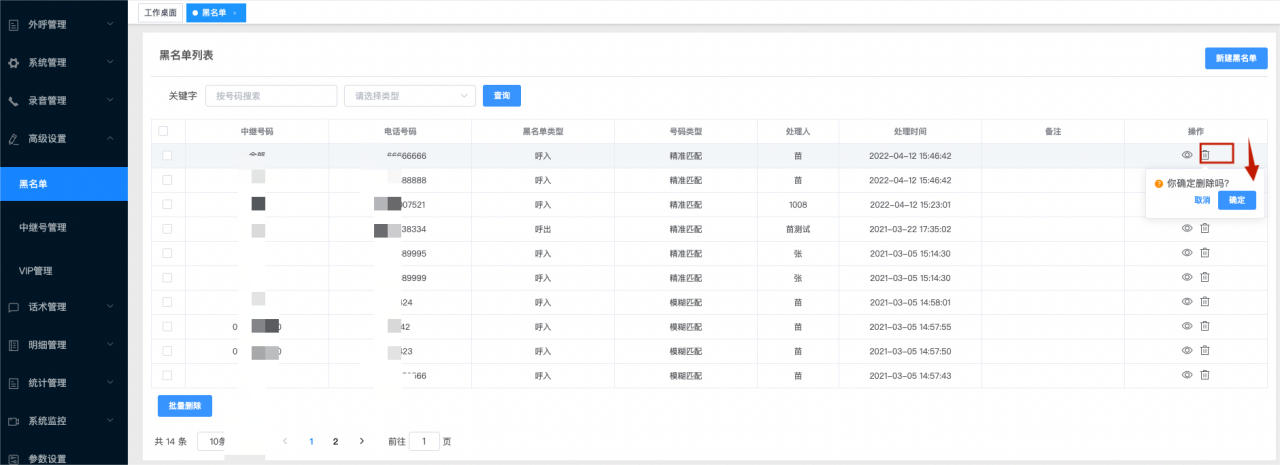 ### 2、中继号管理 #### 1.1 功能介绍 中继号则用于管理外呼和呼入时的中继线路 #### 1.2 功能位置 高级管理——中继号管理 #### 1.3 操作说明  ### 3、VIP管理 #### 1.1 功能介绍 VIP号码的管理库,支持对VIP号码的管理, 场景:如在VIP号码的客户,外呼或呼入时直接人工接待 #### 1.2 功能位置 高级管理——VIP管理 #### 1.3 操作说明 支持对VIP列表名单的新建,查看,编辑,删除 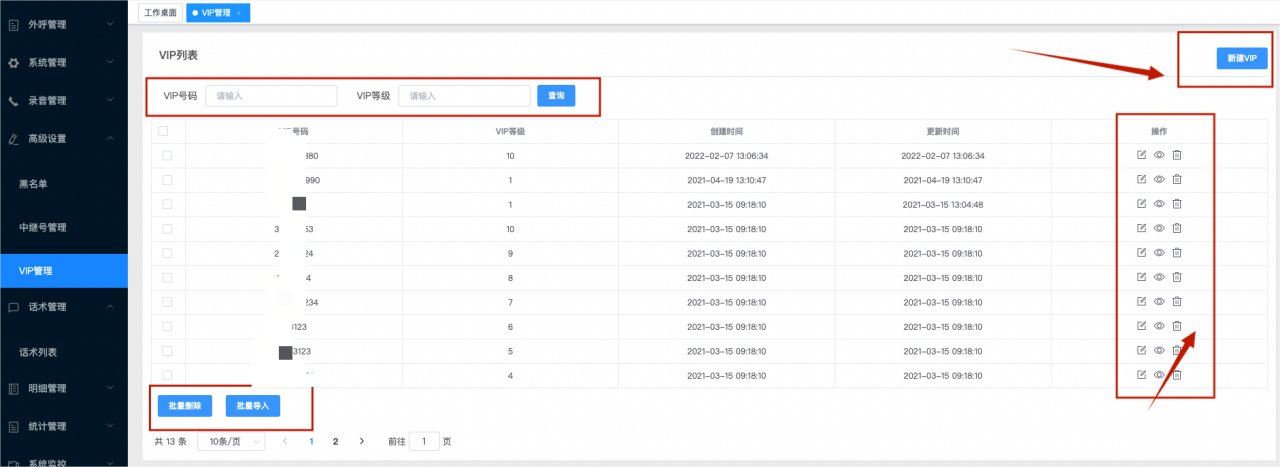 (1)点击“新建VIP”新建VIP的号码,如图 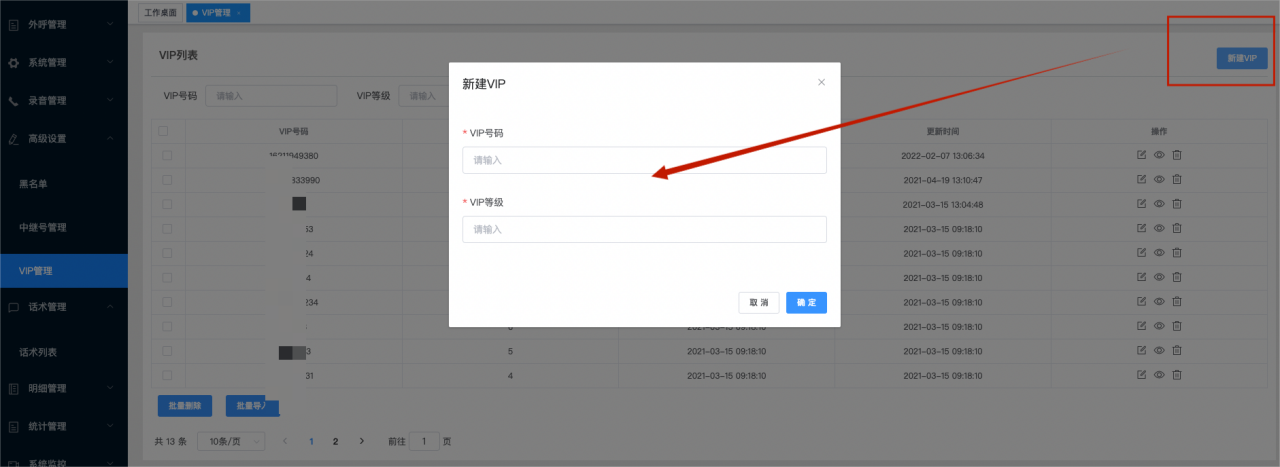 (2)点击“编辑icon”时,如图 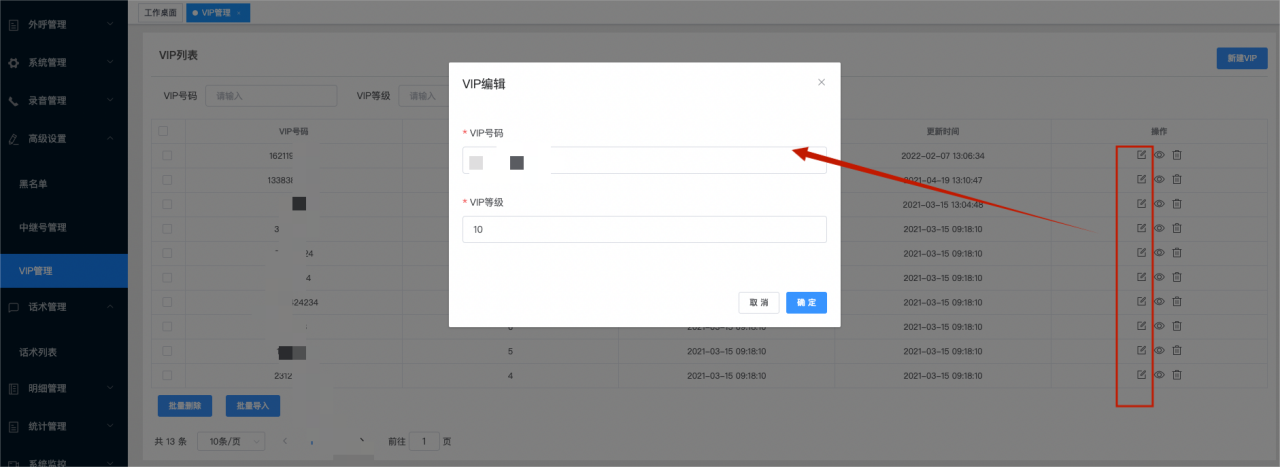 (3)点击“查看icon”查看VIP的相关信息,如图 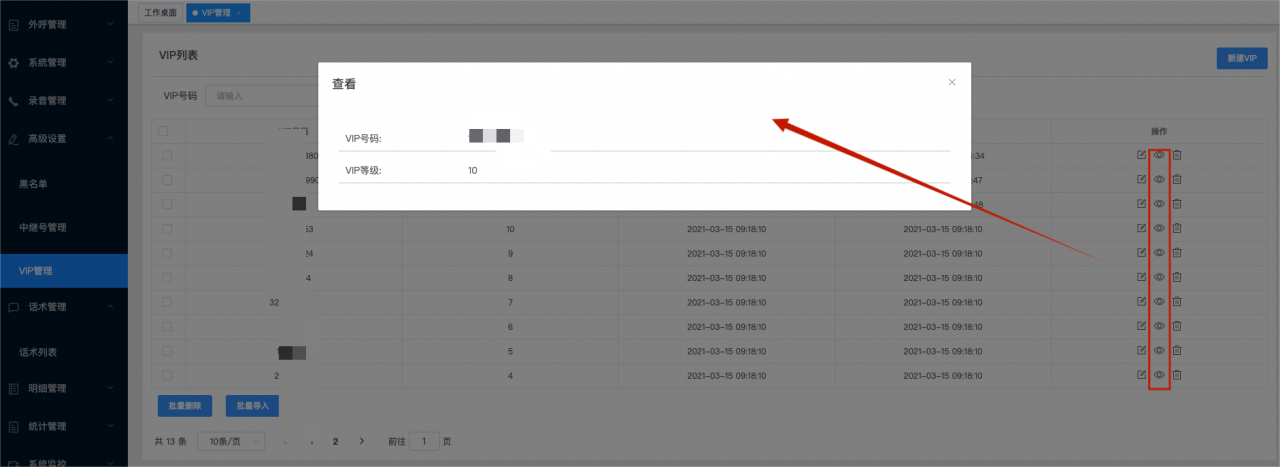 (4)点击“删除icon”删除该VIP的号码,如图 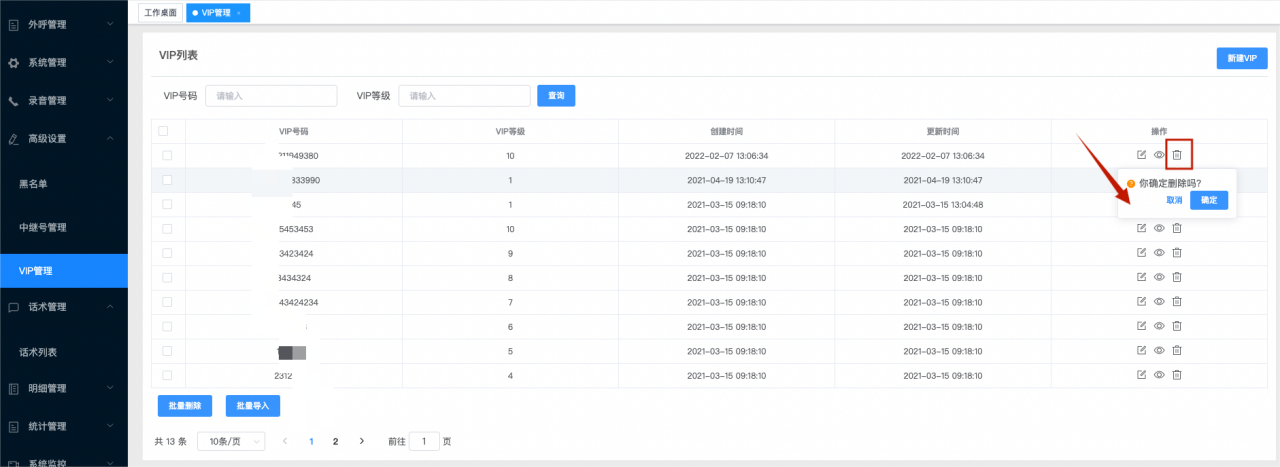 (5)点击“批量删除”则批量删除说勾选的数据,如图 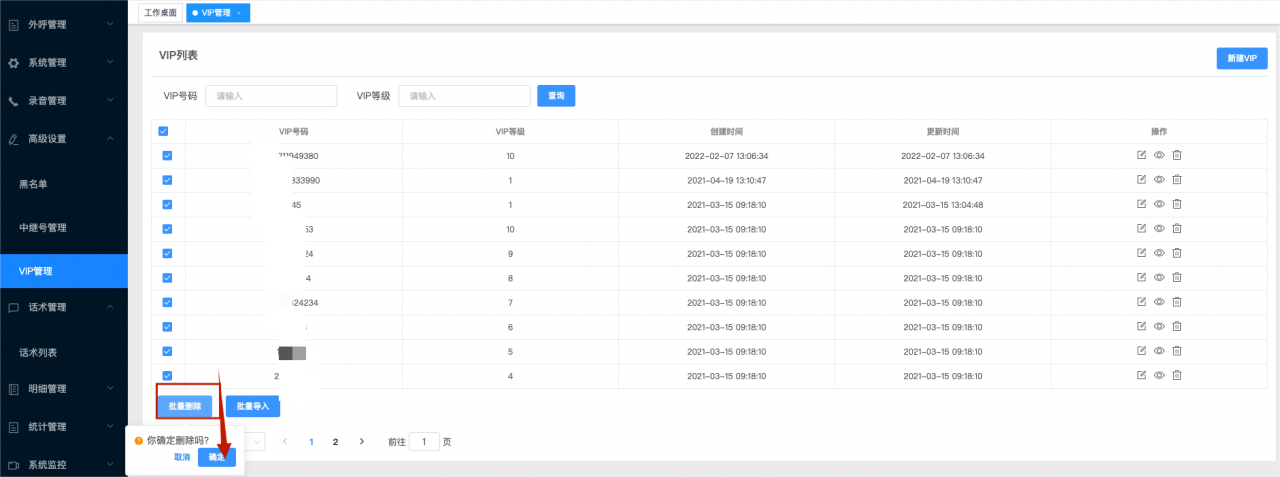 (6)点击"批量导入"则通过文件上传数据,如图  ## 四、话术管理 ### 1、话术列表 #### 1.1 对话流程 **使用场景** 使用机器人进行外呼/呼入,需要先创建一个机器人,再配置机器人的话术。 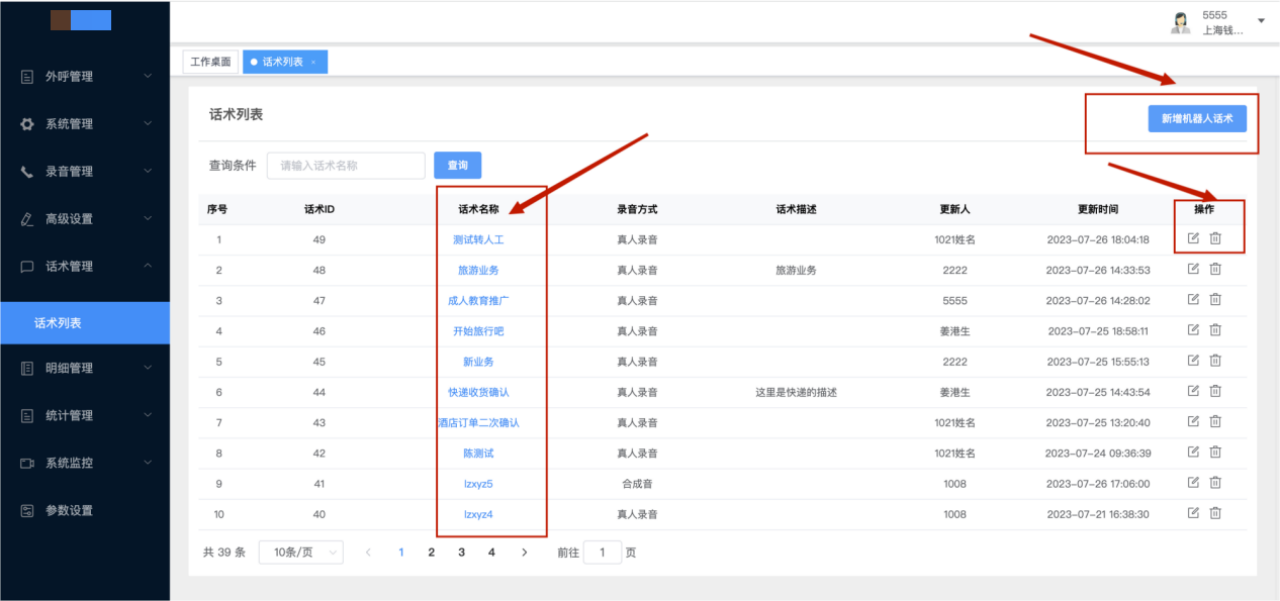 (1)新建操作说明 点击【新建机器人话术】,创建一个机器人话术。填写机器人的信息,红色星号为必填项。 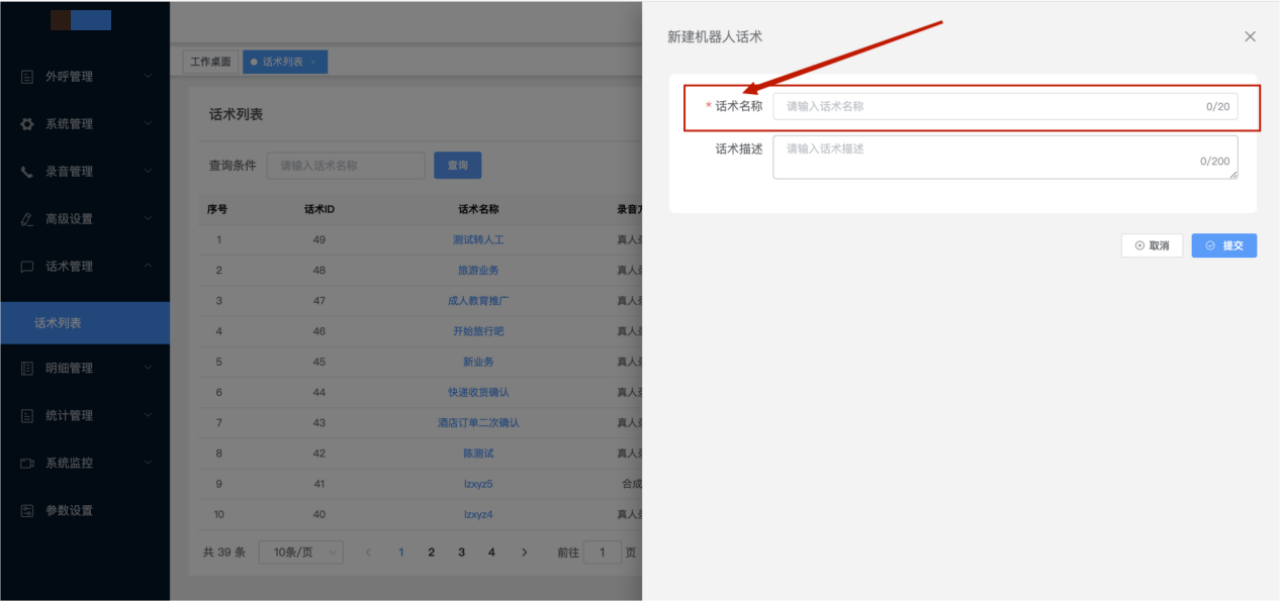 - 话术名称:机器人的名称 - 话术描述:描述使用场景创建好之后,列表里会出现创建的机器人,可以进行相关的操作 - 编辑:编辑话术名称及描述 - 删除:删除该机器人 (2)编辑操作说明 创建好一个机器人后,在话术列表中点击【编辑】,可以进行机器人的话术名称的修改。如图 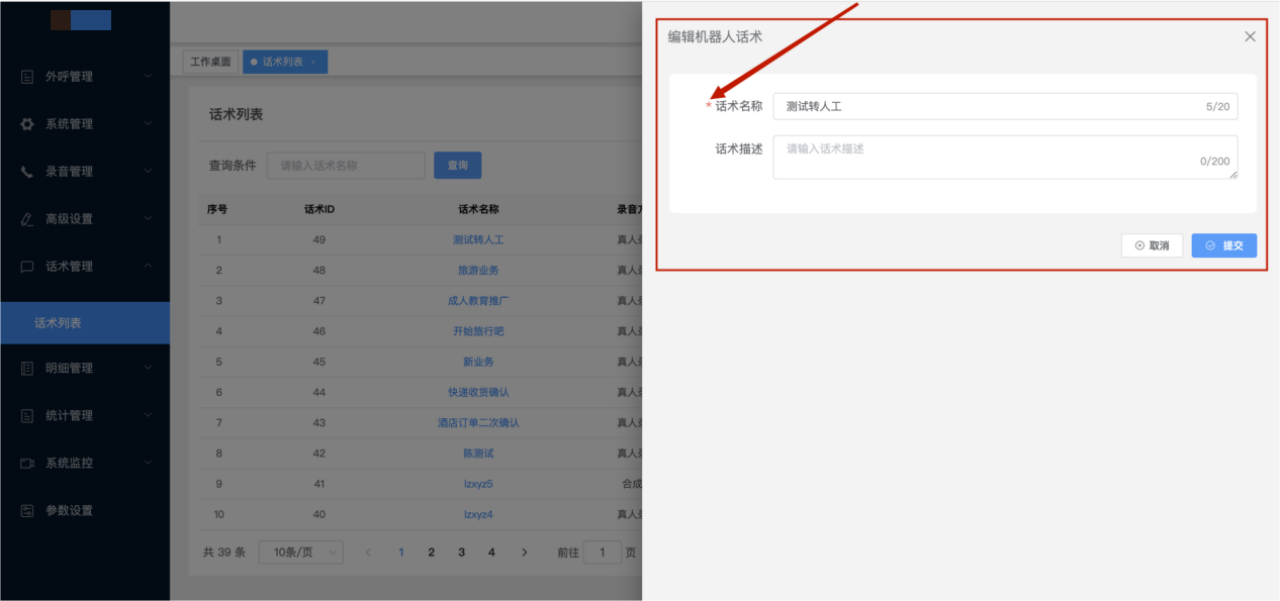 (3)删除操作说明 话术列表中找到需要删除的机器人话术,点击【删除】,确定删除该机器人。 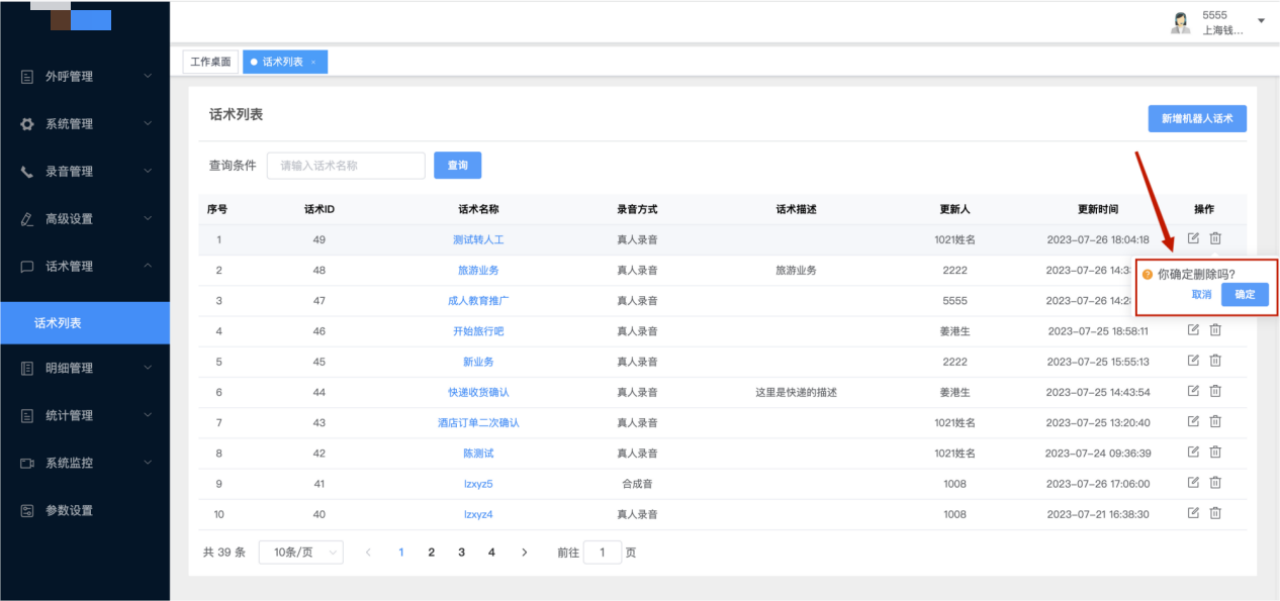 (4)操作说明 点击话术名称进入到话术的详情页面,可以进行机器人的话术搭建、训 练、学习以及基本信息的修改。点击“后退”返回话术管理页面,机器人创建完成后,需要根据业务配置对话流程、知识库、流程问题,完成话术搭建,机器人才能在对话中按流程正常对答。 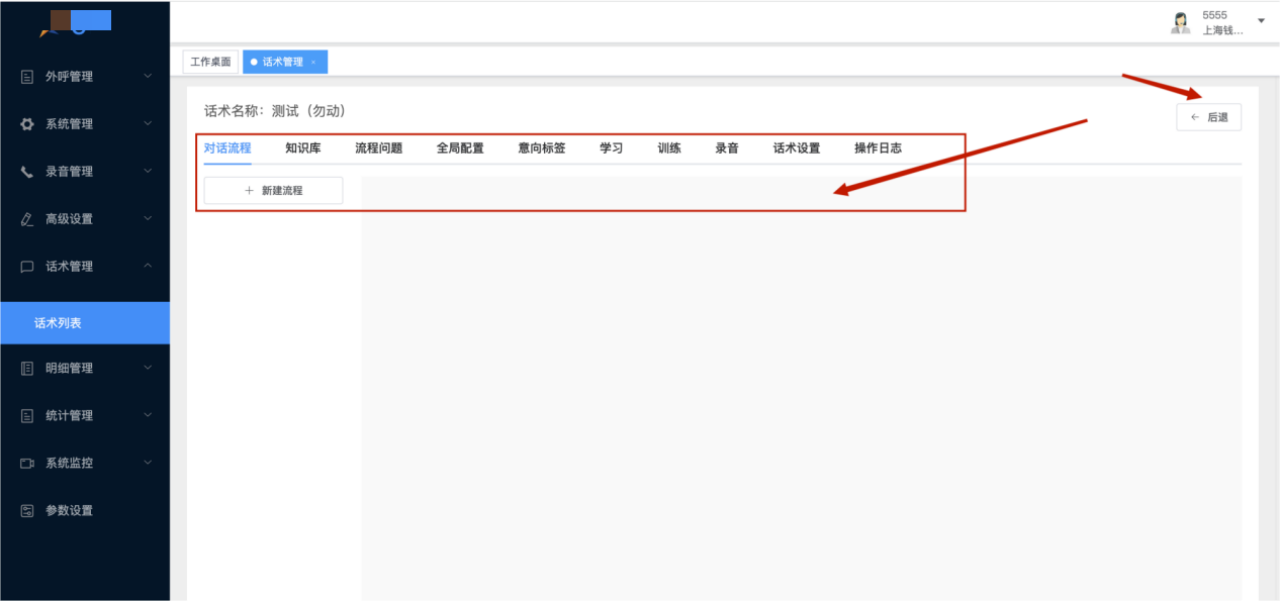 (4.1)新增流程节点 进入具体话术的编辑页面,对话流程,点击【新建流程】,填写流程名称,提交。 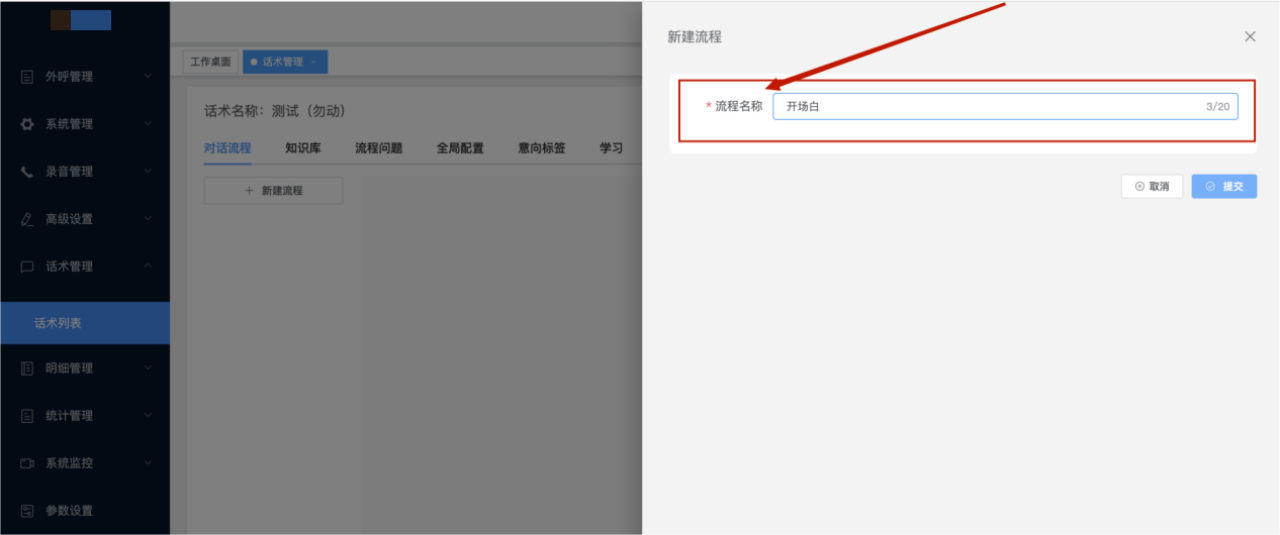 (4.2)编辑节点名称 鼠标移动到主动流程的上方,显示编辑图标,点击图标,编辑流程的名称。 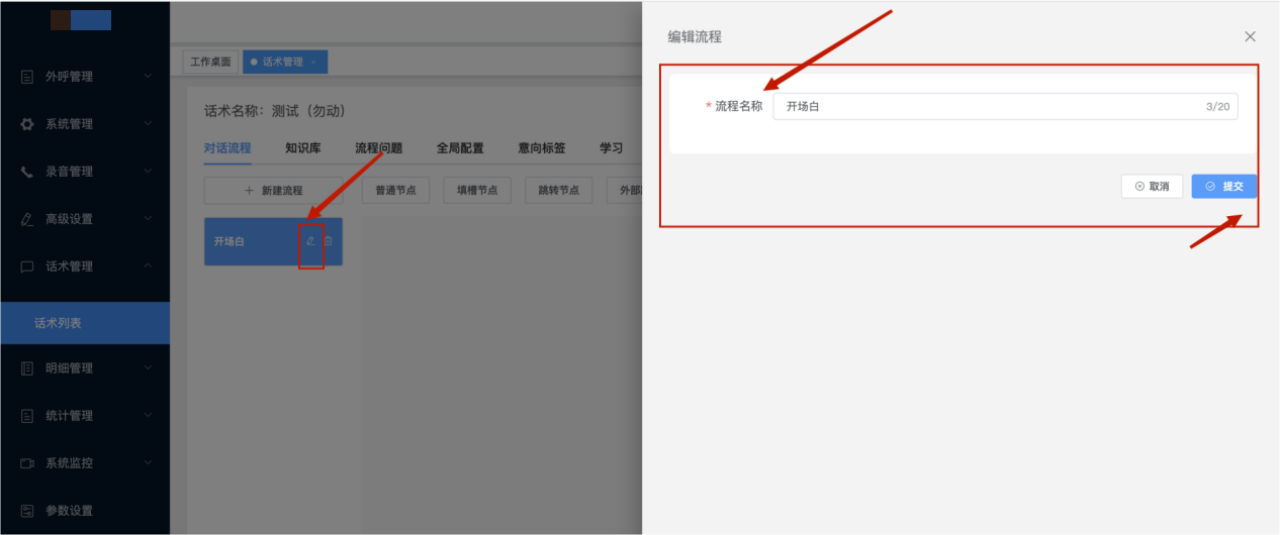 (4.3)删除流程节点 鼠标移动到主动流程的上方,显示删除图标,点击图标,删除该主动流程。 注意:包括主动流程画布内所有的节点配置都会被删除。 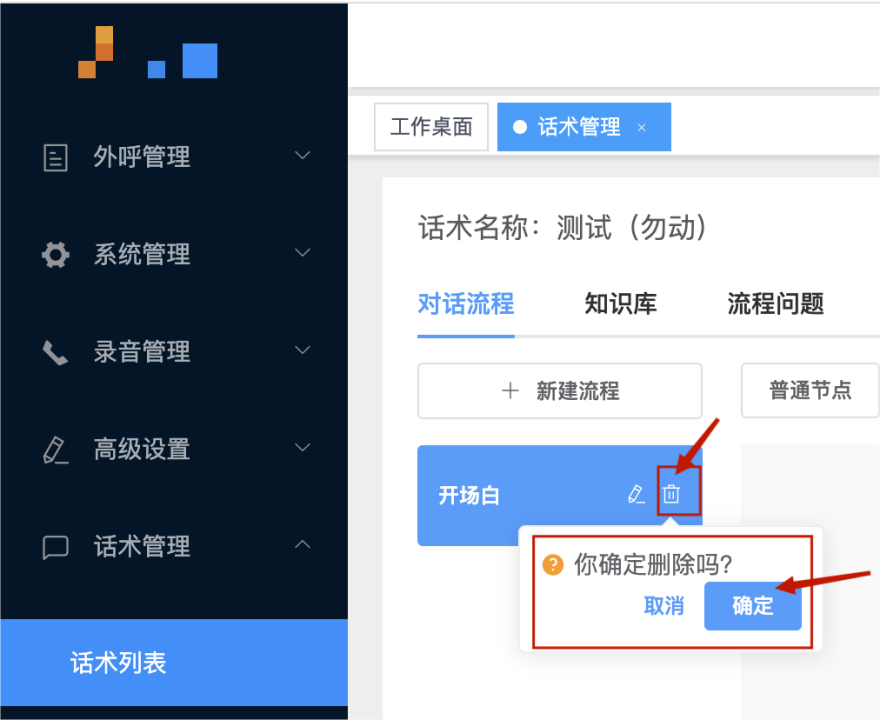 ##### 1.1.1普通节点 **使用场景 ** 应用于机器人主动说话,引导用户回复。 例如:机器人说:您好,我这边是XX有限公司,专注客服管理系统这块的,打搅您一分钟做个简短的调研,您看可以吗?,根据用户回答的答法是,肯定、否定、在忙等,再回复不同的话术。 **功能介绍 ** 机器人播放节点的话术,根据用户的回答,命中相应的答法,根据答法的分支连线跳转 不同的流程。 **功能位置 ** 具体话术 → 对话流程 / 流程问题 → “具体流程节点” → 将【普通节点】拖入画布 → 双击节点进入编辑页面 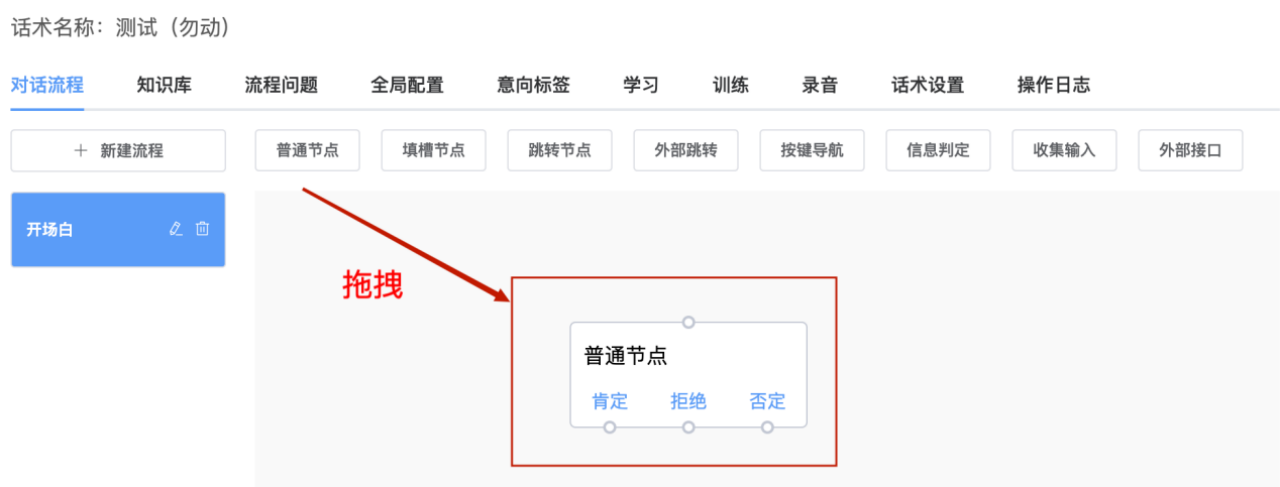 **配置说明 ** 双击画布中的节点,右侧展开编辑项,如下: 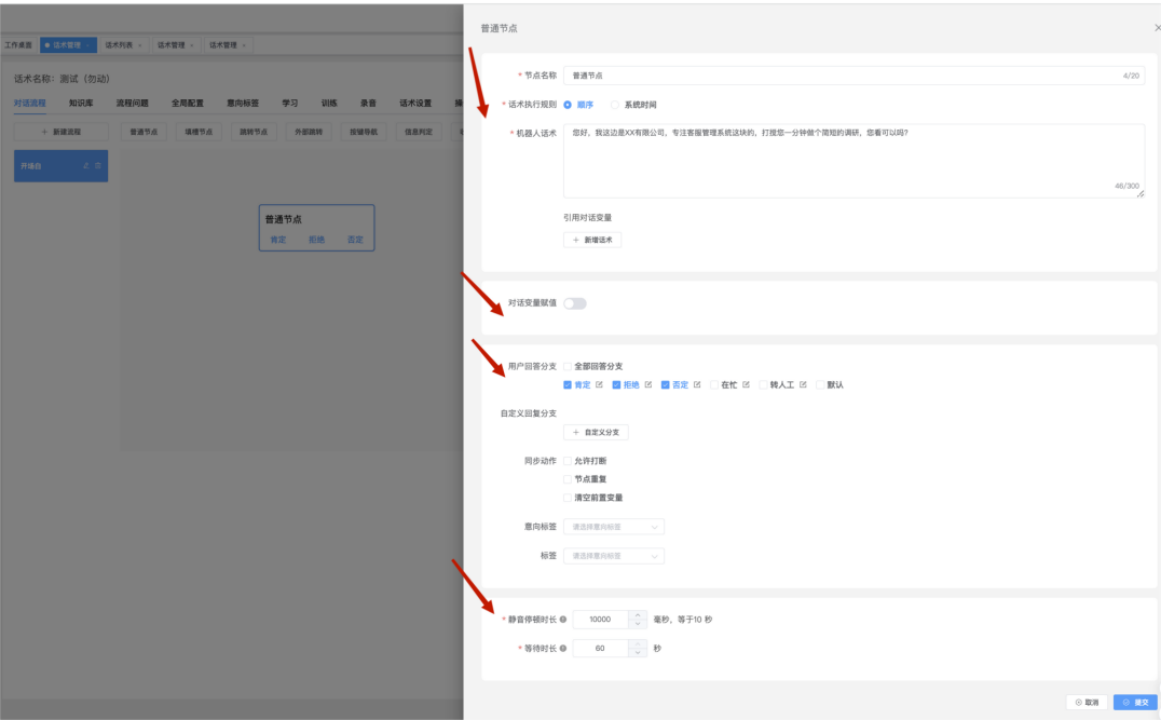 - 节点名称:节点的名称 ,最多支持输入20个字符 - 话术执行规则:顺序;系统时间 - 顺序:每一次触发当前话术节点,都会按照顺序往下循环取一个节点话术来回答。(顺序节点除了和下面节点重复配合使用外,比较适合接待场景的重复询问,比如换不同的语气和话术询问用户还有什么事情需要咨询。) (1)触发重复时如图: 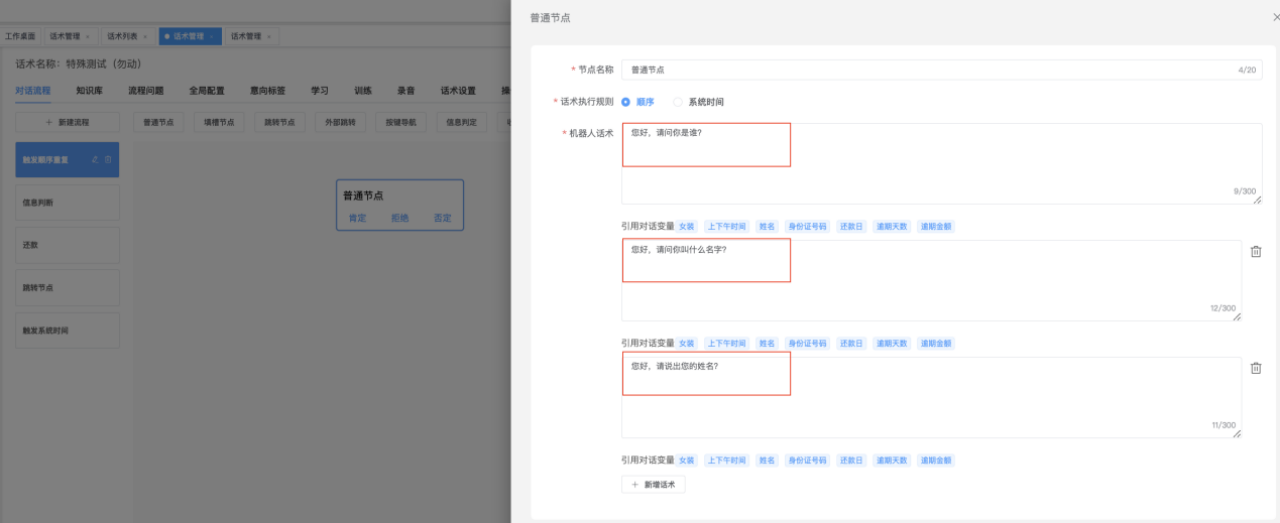 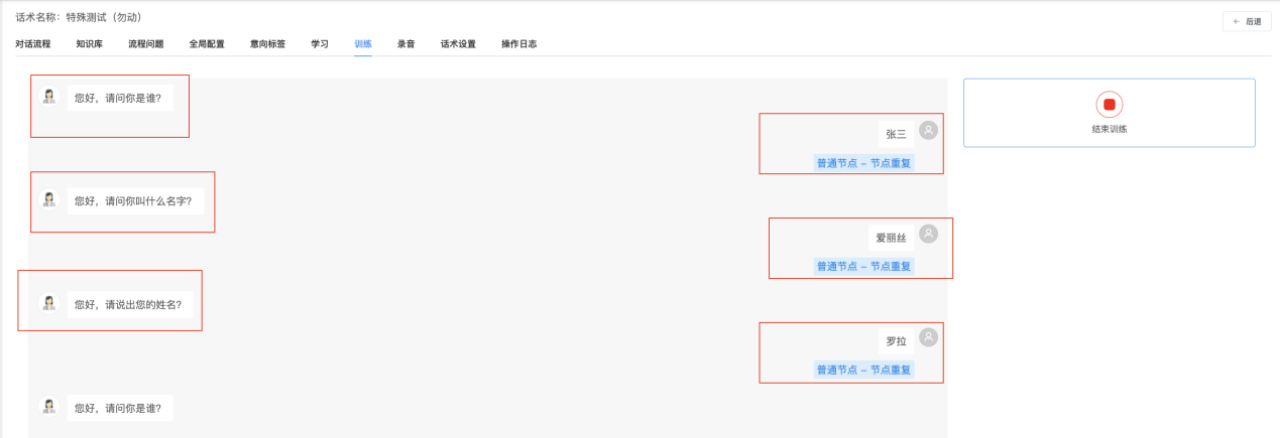 - 系统时间:按照话术的启用时间取话术节点。 (比如设置了 9 点到 12 点使用“早上好”的话术,12 点到 14 点使用“中午好”的话术,14 点到 18 点使用“下午好”的话术,其他没有设置的时间用第一个默认节点的话术来回答。 ) (2)触发系统时间是如图: 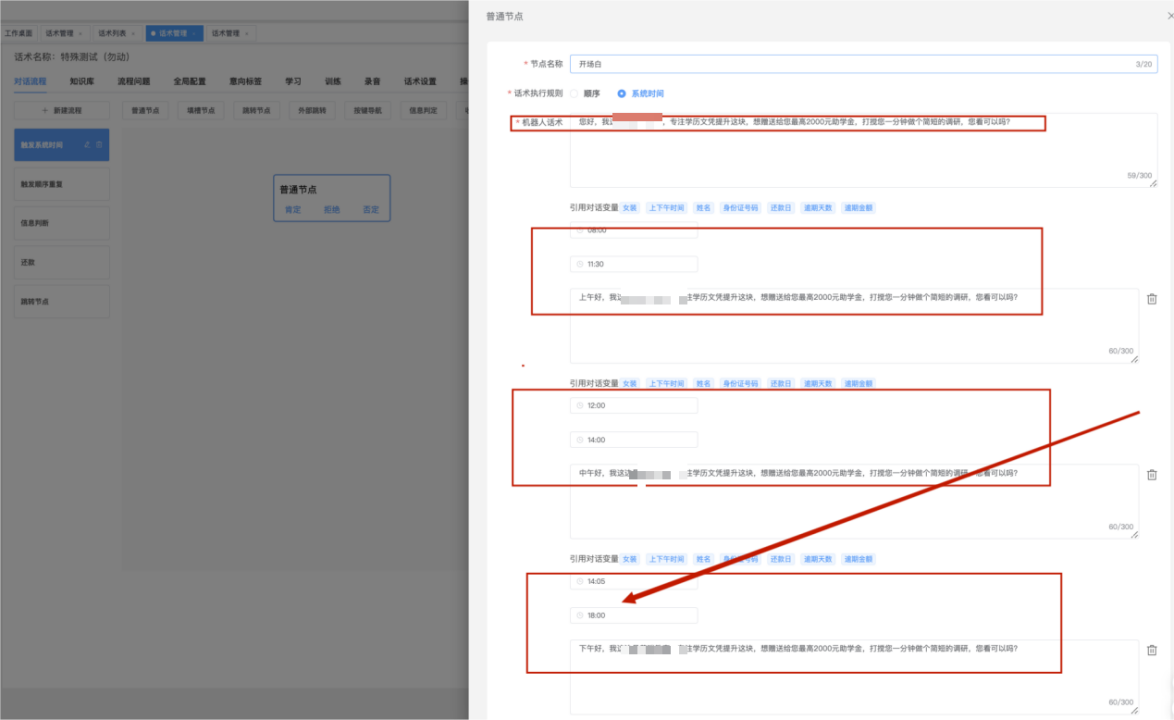  - 机器人话术:机器人播报的话术内容,支持用 {{}} 占位符引用变量。 (例如:您好,您在某某商城购买的{{商品}}已经准备安排配送,请问您是否在家?) (3)引用变量时如图: 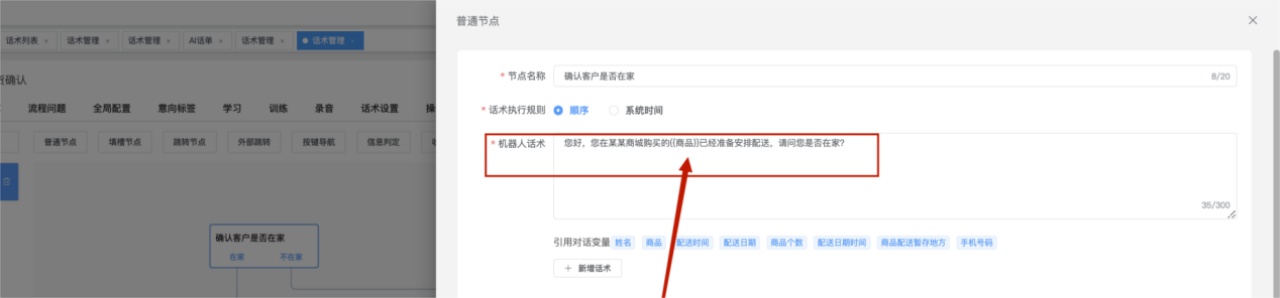 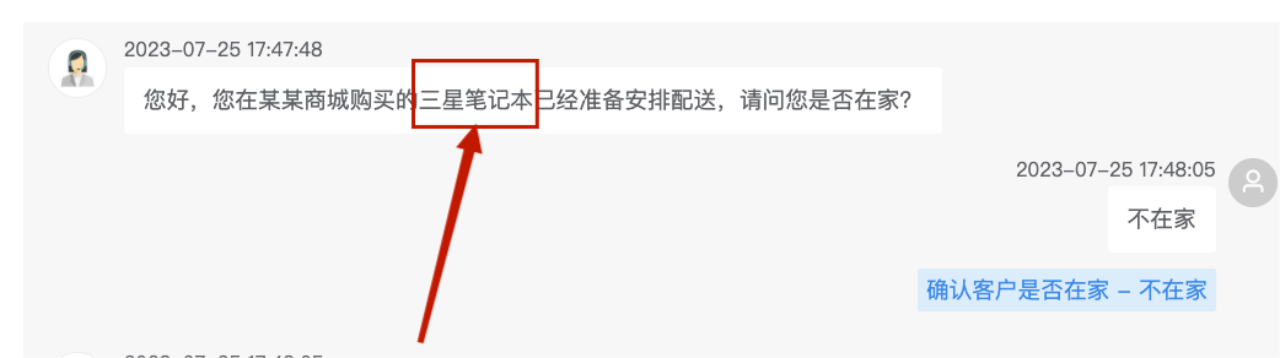 (4)对话变量赋值:==请查看本文档“全局变量”——1.4.2对话变量== 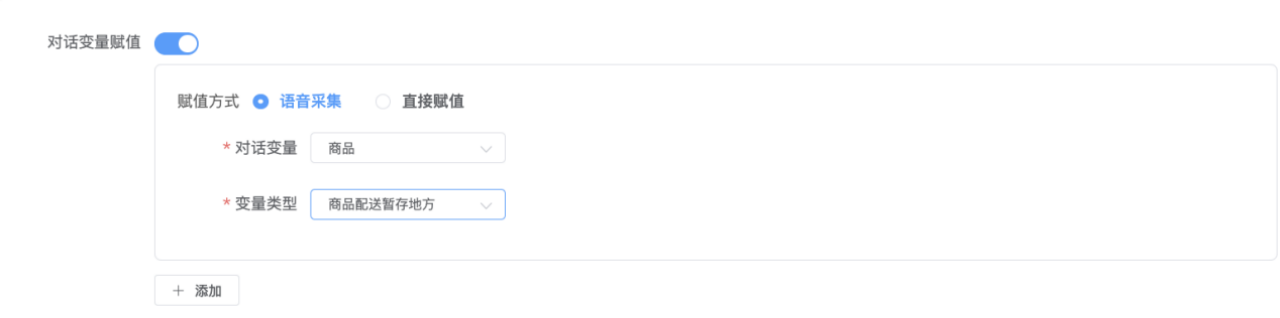 (5)用户回答:根据客户对机器人话术的答法勾选回答分支。系统有预置分支,也支持自定义。 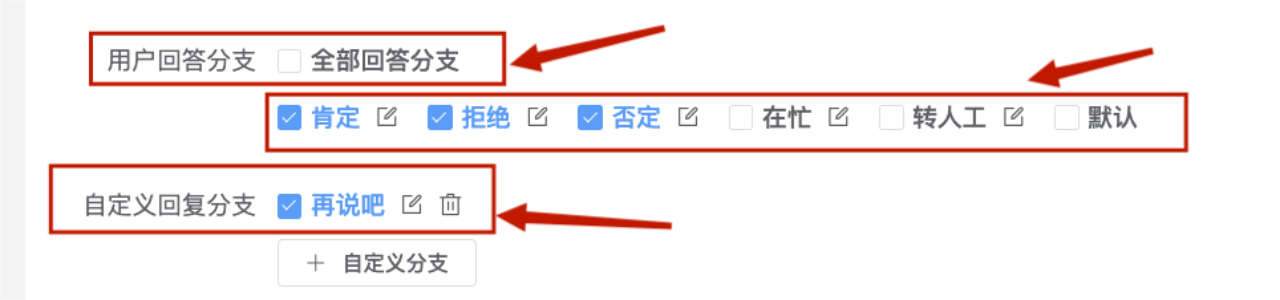 **使用场景 ** 回答分支是对用户回答内容的归类,例如肯定、否定、拒绝。在机器人与用户一问一 答的场景下,机器人通过自然语言处理能力(NLP)理解用户讲话的内容,通过关键词和 正则表达式进行匹配话术节点的回答分支。 回答分支包括系统内置的常见的回答分支,也支持用户自己自定义回答分支。 **特殊说明** 1)全部回答分支:是指客户不管回答什么都会走下一节点 2)如果命中,其余分支的“关键词”和“答法”会走匹配到对应的回答分支 3)如果肯定/拒绝里面有有同一关键词,则先命中谁就先走谁的分支 **功能介绍 ** 1)分支优先级:默认的优先级为最低,勾选默认分支,即用户回答未命中其他勾选分支, 就执行默认分支。 2)每一个回答分支包含三部分内容: - 名称:归类意图的名称,例如肯定、满意、投诉等 - 关键词:命中该答法的关键词 - 答法:该答法的表述 **功能位置 ** 普通节点编辑页面 → 用户回答 → 自定义回答分支 **操作说明 ** 肯定/拒绝/否定/在忙/转人工 支持编辑,点击编辑可以“添加关键词”和“添加答法” (1)编辑分支 鼠标移动到回答分支上方展示编辑按钮,点击可以编辑关键词、答法。 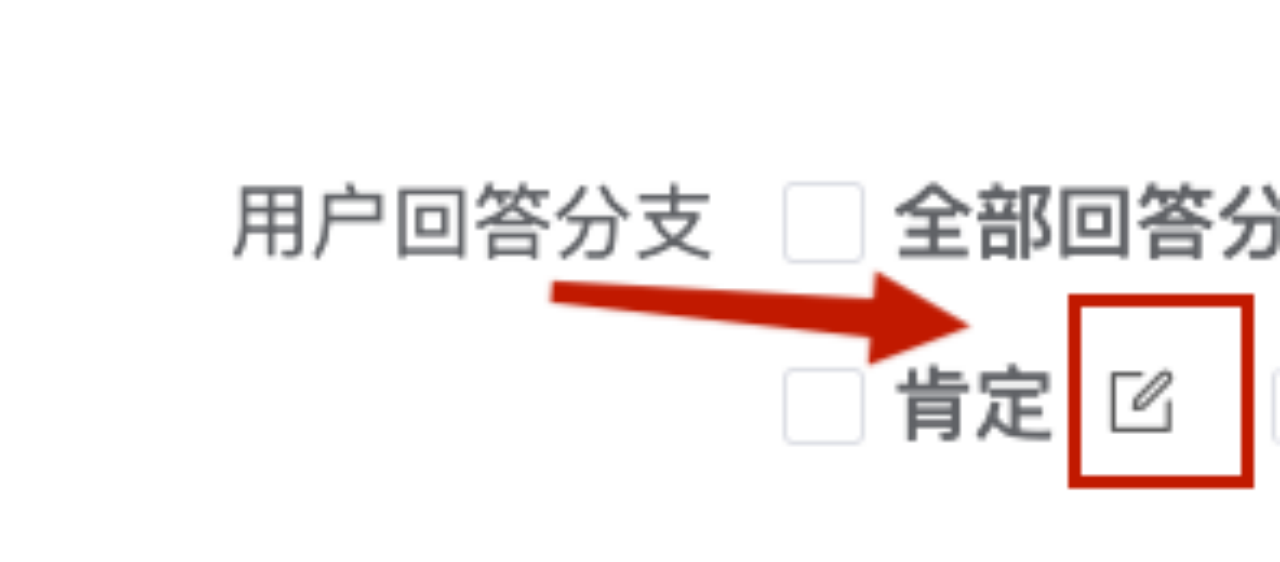 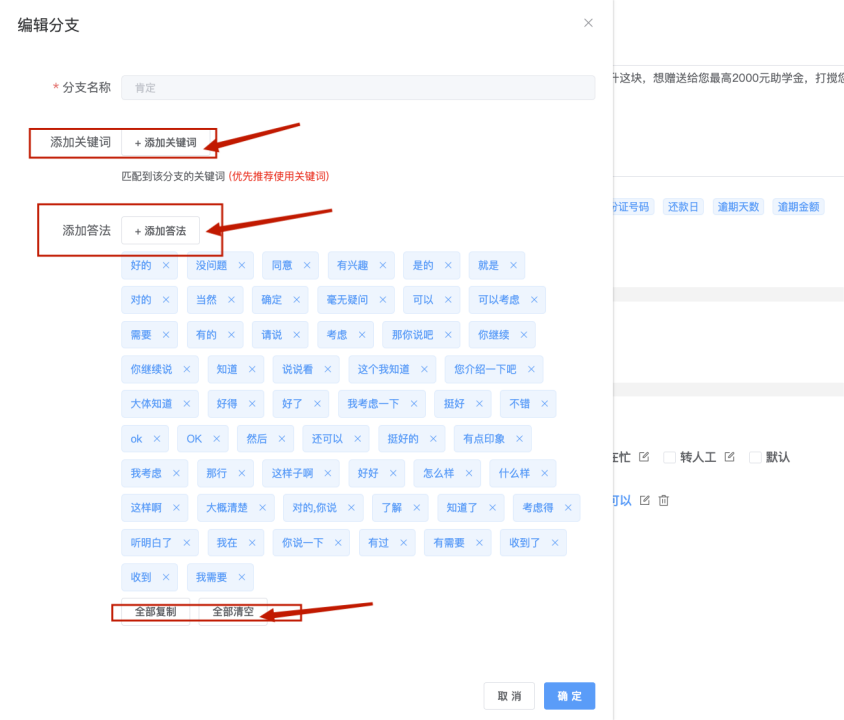 (2)新建分支 (自定义分支支持新建的分支)点击增加分支,填写名称、关键词、答法 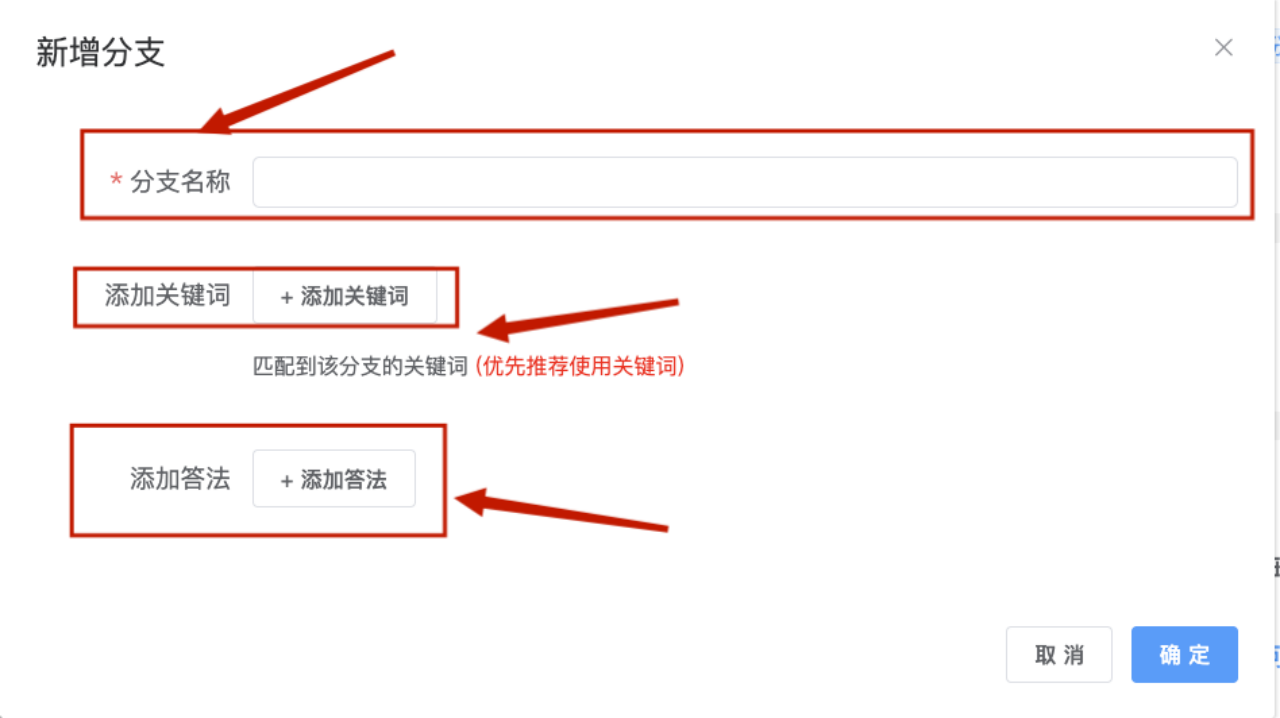 1) 关键词配置: 添加关键词 输入关键词/文法,回车,即可 复制粘贴关键词:点击【全部复制】,然后 Ctrl+V,回车,就可以将其他分支的全部关键词添加在当前分支中 清空关键词:点击全部清空,可以将关键词全部清空 2)答法配置:添加答法: 输入答法,回车,即可 复制粘贴答法:点击【全部复制】,然后 Ctrl+V,回车,就可以将其他分支的全部答法添加在当前机器人答法中 (3)删除分支 鼠标移动到回答分支上方展示编辑按钮,点击可以删除回答分支。 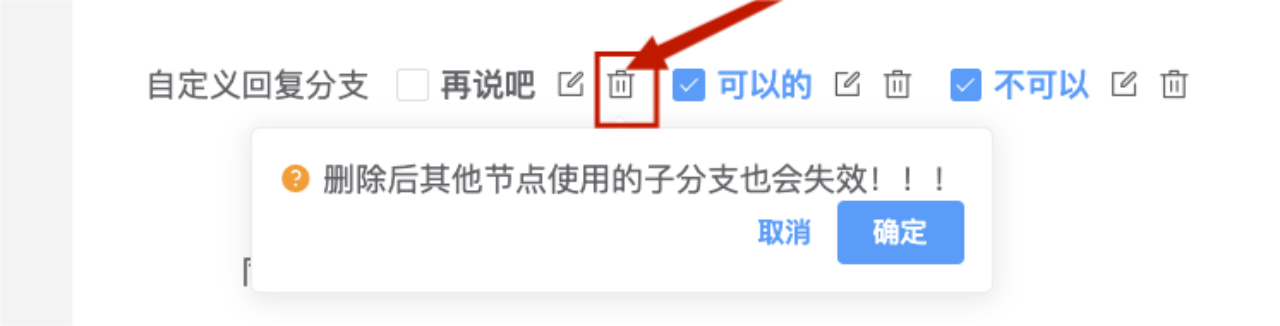 特别说明:“关键词”和“答法”一致时,优先匹配关键词的 (6)同步动作 1)允许打断:在此节点,机器人播放话术时,禁止用户打断。 2)节点重复 使用场景 在某些信息收集和身份确认的场景,如果用户回答的不是我们想要的场景,我们需要再问一次,引导用户回答。 功能描述 每当用户答非所问,开启【节点重复】后,并且配合【顺序】多话术,机器人会再次 放话术,以便引导用户回答。 考虑到过多次重复对用户体验的影响,【节点重复】最大次数限制为 3 次,到达最大次数后按照全局语境【无法应答处理】或者【默认】分支的逻辑处理。勾选了【默认】分支 则执行默认的跳转逻辑,没有勾选则执行【无法应答处理】的逻辑。话术可参考以上触发重复时如图 3)清空前置变量 在这个话术中引用变量的情况下,对话流程多次经过此节点时,清除之前的变量赋值。(如:机器人:“询问你叫什么名字? ”客户回答“张三”后;机器人第二次询问,“询问你的姓名”,客户回答“李四”后,为避免因语音采集错误导致的变量赋值错误,此时需要先清空变量再赋值。) 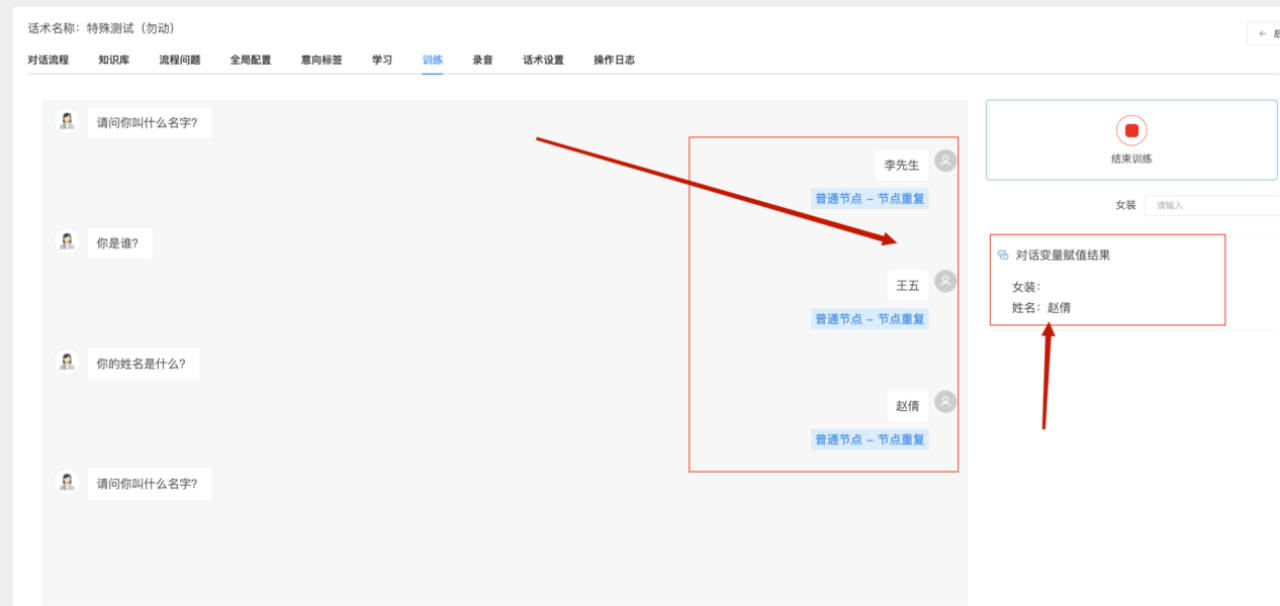 (4)发送短信 触发该节点时,如果·需要发送短信可以勾选中短信,并且选择短信模板。 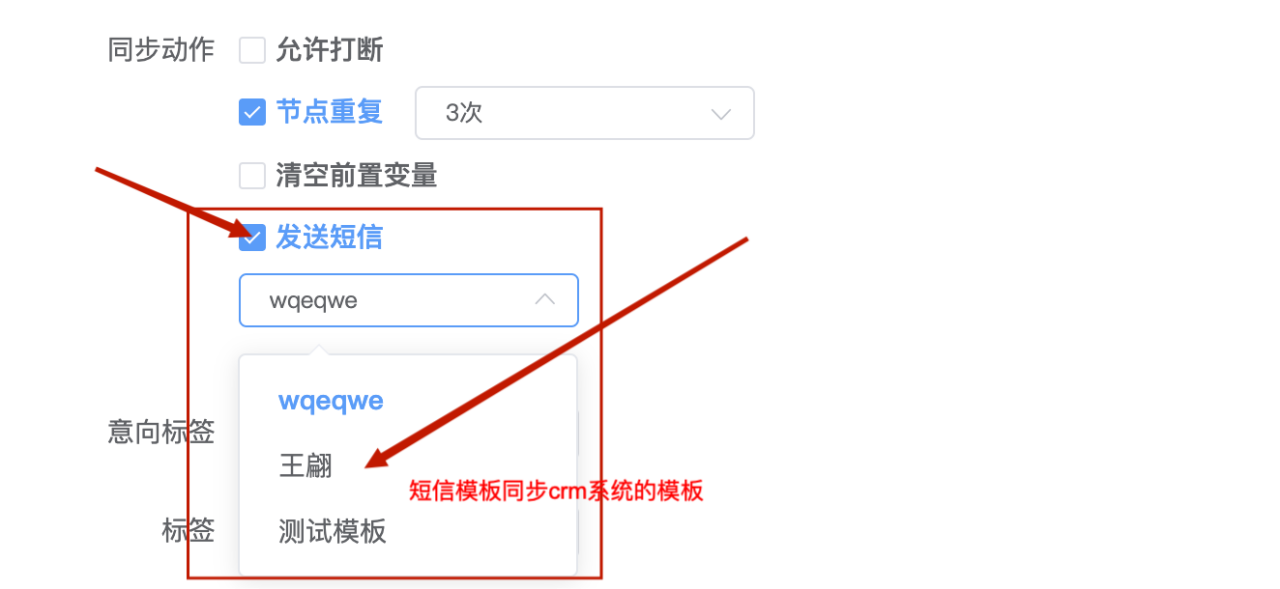 (7)意向标签/标签。请查看本文档 5.1标签管理 当流程走到该节点时可以下拉选择打相应得标签 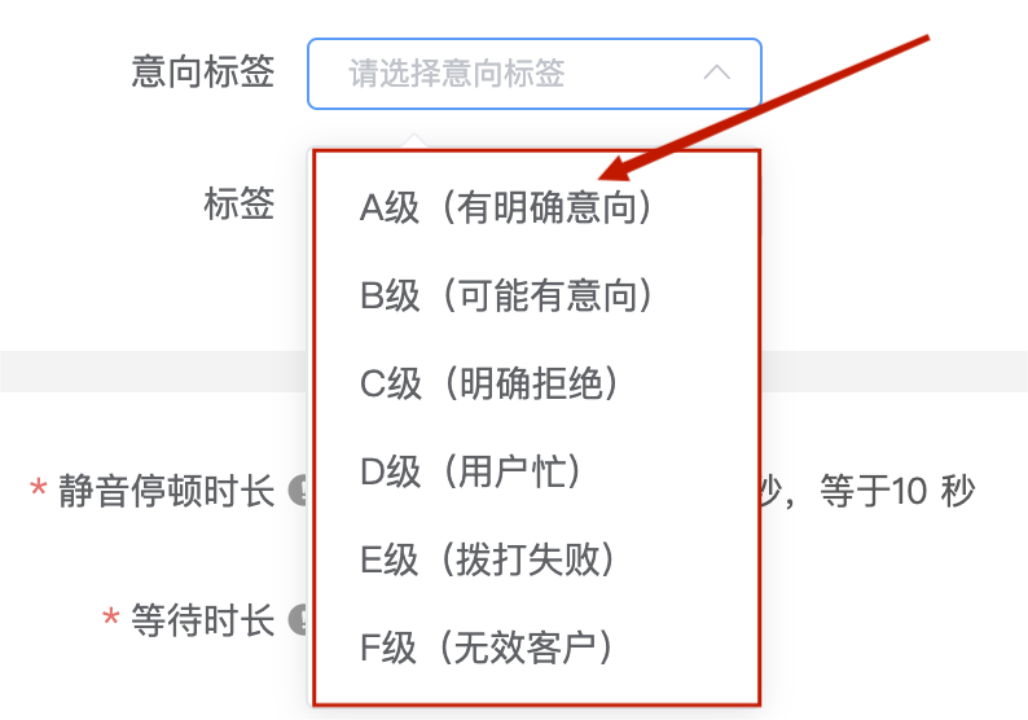 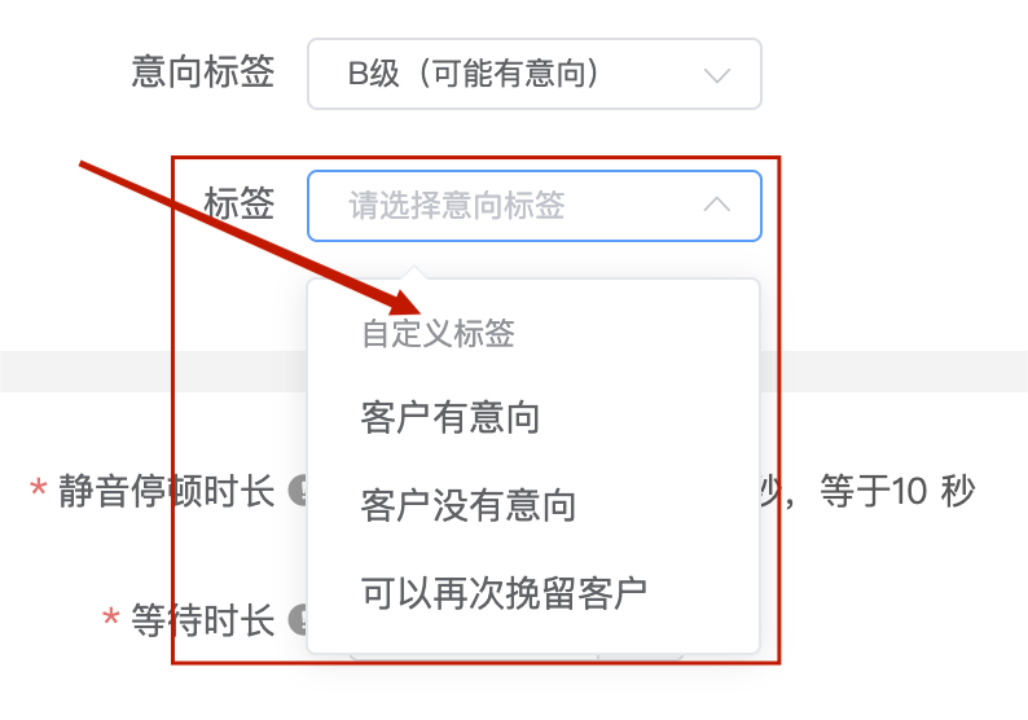 (8)静音停顿时长。范围为 1ms~10000ms,超过此阈值,视为用户停止说话  (9)等待时长。范围为 1~60,自机器人放音开始,在设定时间内,默认等待用户说话  ##### 1.1.2 填槽节点 **使用场景 ** 提供必要条件后,系统才能执行下一步动作的场景。如查需要收集到客户需要购买什么类型的女装,才能给出女装的价格 **功能介绍 ** 当用户的需求中缺乏一些必要条件时,由对话系统主动发问,把必要条件全部集齐之后再去做最终的满足执行。 **功能位置 ** 具体话术 → 对话流程 / 流程问题 → “具体流程节点” → 将【填槽节点】拖入画布 → 双击节点进入编辑页面 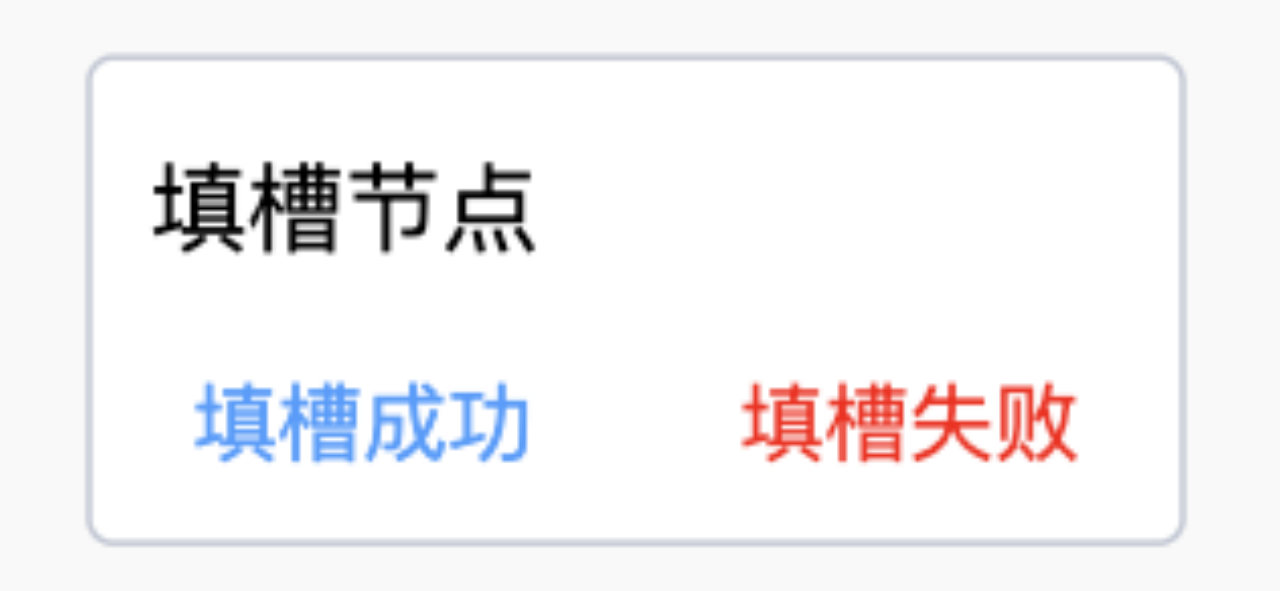 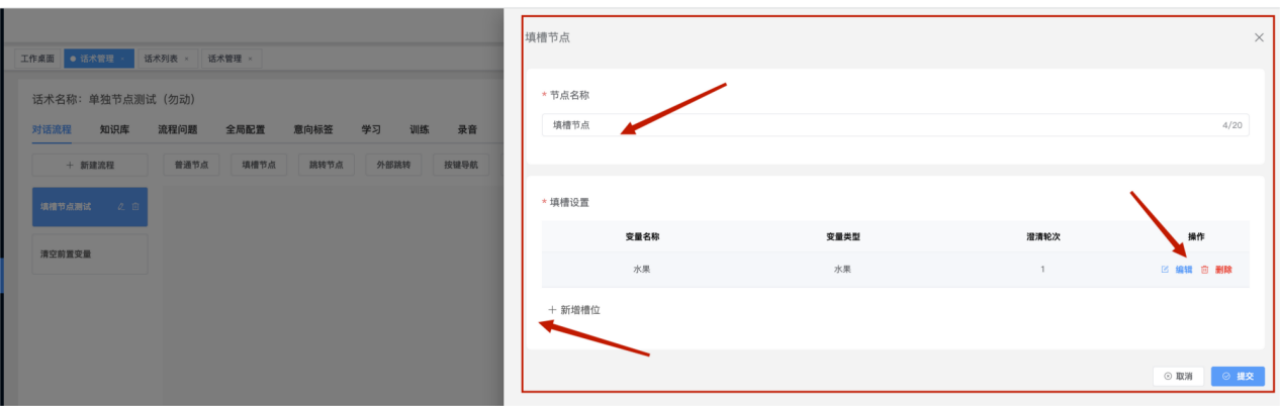 配置说明 (1)节点名称:节点的名称 (2)填槽设置 :添加槽位 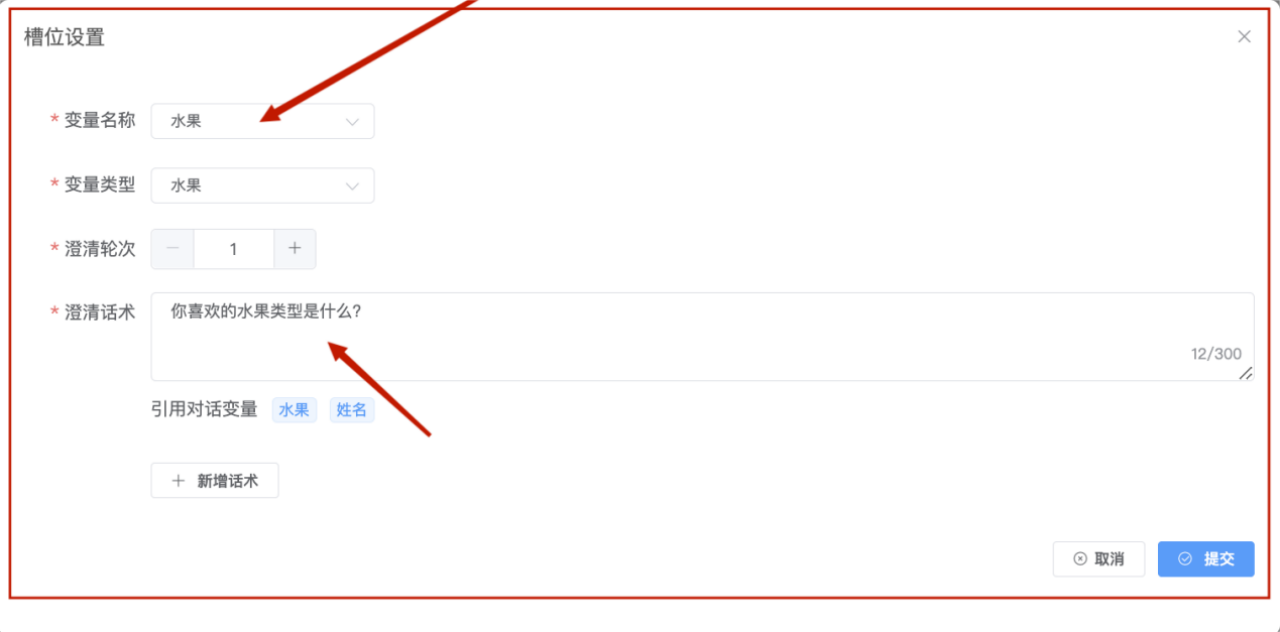 变量名称:选择要赋值的变量 变量类型:限定槽位采集的信息范围 澄清轮次:填槽失败时,向客户询问的次数 澄清话术:填槽失败时,向客户询问的话术 备注:建议先配置一个普通节点话术,引导用户回答,再跳转到填槽节点进行填槽。使用示例(水果查询) 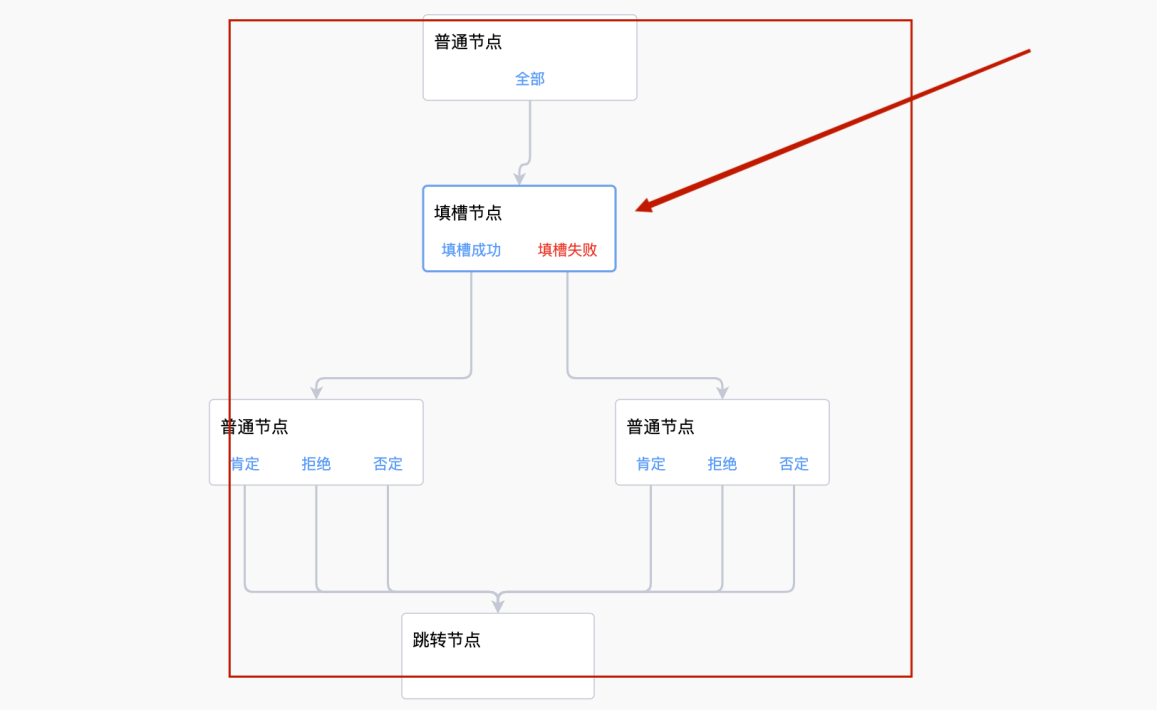 填槽成功的如图 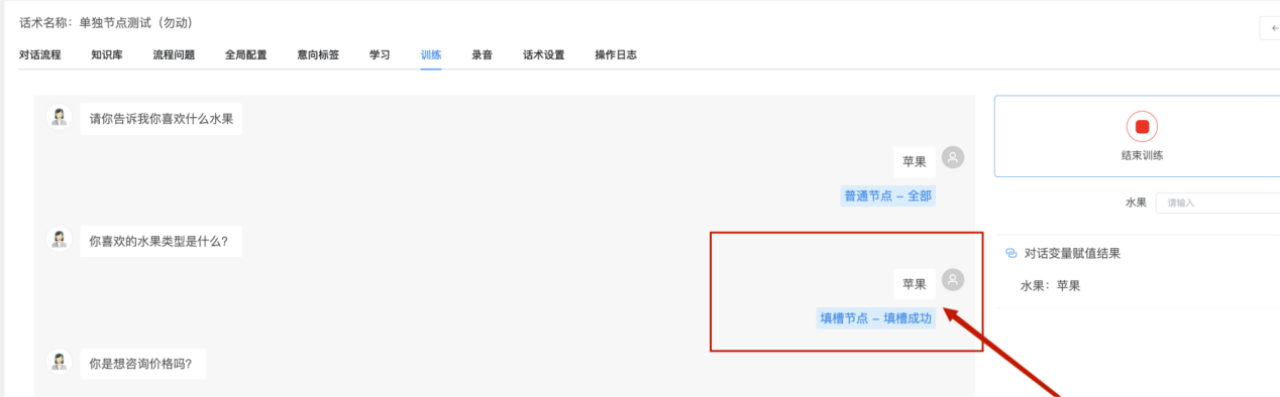 填槽失败如图 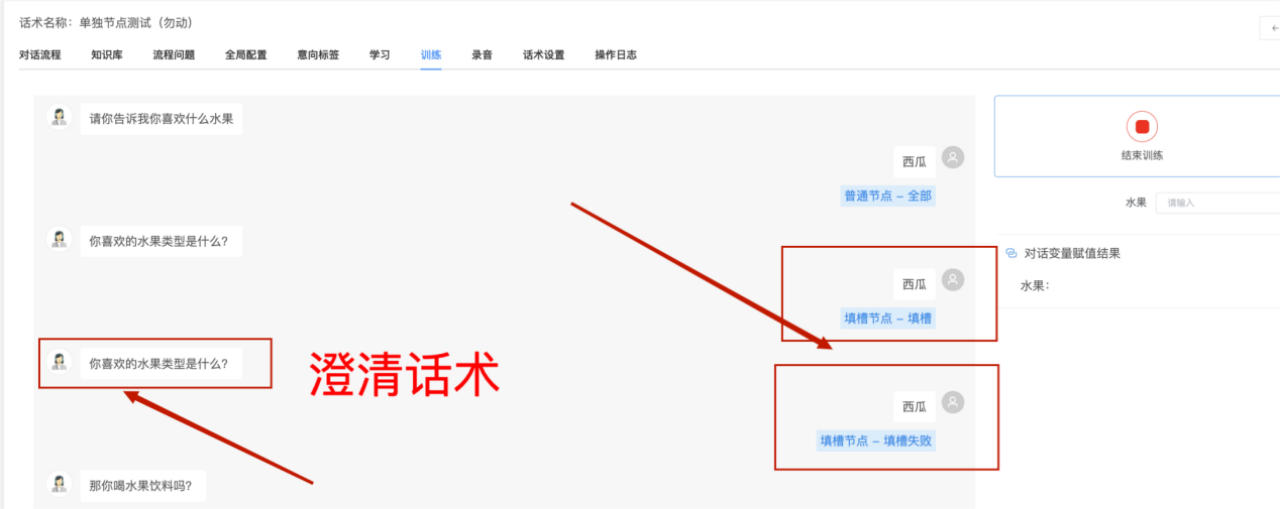 注意:填槽是否成功取决以变量类型的实体内是否有该“实体”,如图“苹果”存在实体内,“西瓜”不在实体内  ##### 1.1.3 跳转节点 **使用场景 ** 某一个主动流程沟通结束,需要进入其他流程或者挂机时,需要使用跳转节点跳转至 其他主动流程或者挂机。 **功能介绍 ** 跳转主动流程或者挂机,支持配置节点话术。 **功能位置 ** 具体话术 → 对话流程 / 流程问题 → “具体流程节点” → 将【跳转节点】拖入画布 → 双击节点进入编辑页面 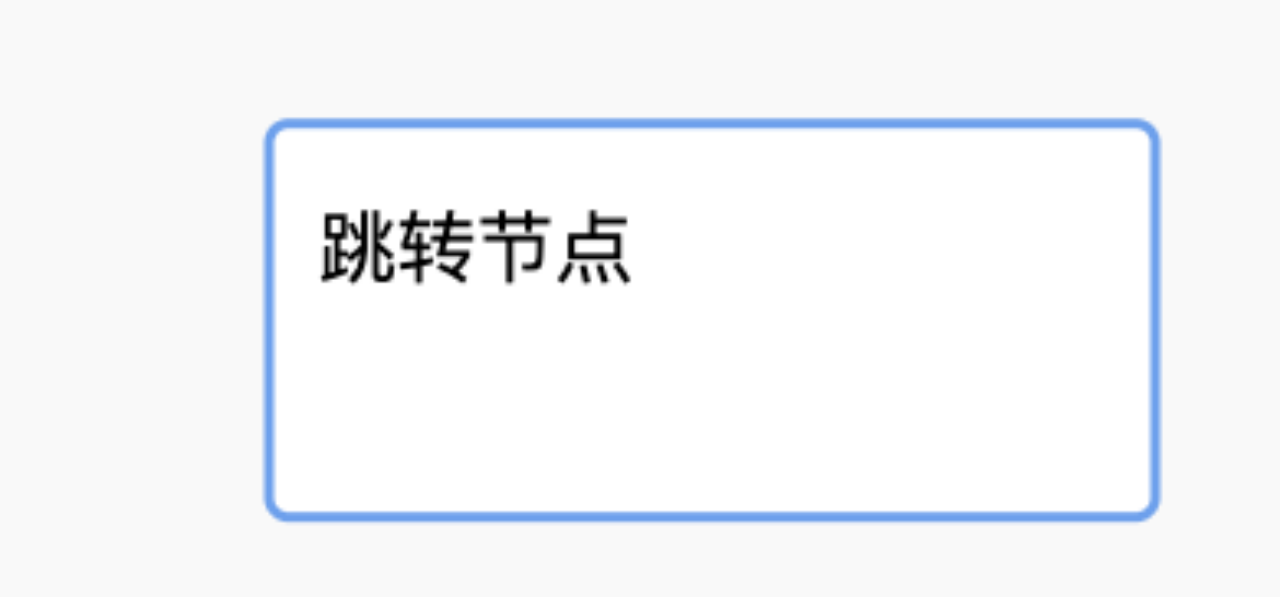 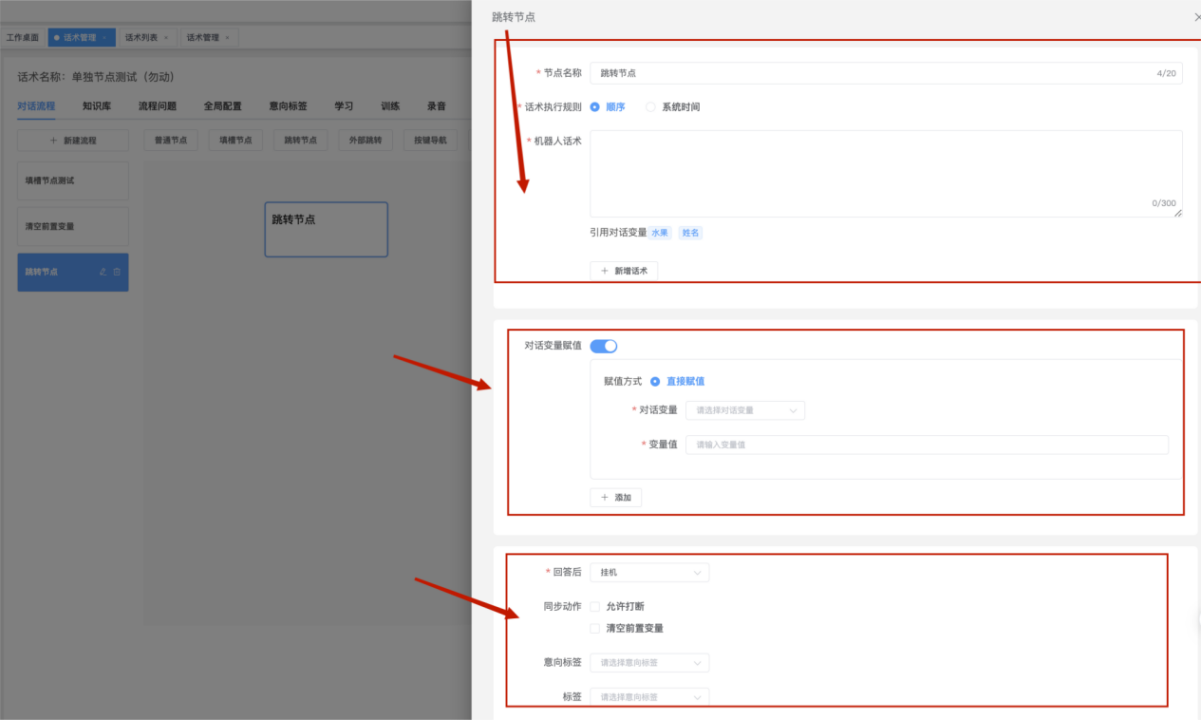 配置说明 (1)节点名称:节点的名称 (2)话术执行规则:顺序;系统时间 说明同普通节点 2.1)顺序:每一次触发当前话术节点,都会按照顺序往下循环取一个节点话术来回答。(顺序节点除了和下面节点重复配合使用外,比较适合接待场景的重复询问,比如换不同的语气和话术询问用户还有什么事情需要咨询) 2.2)系统时间:按照话术的启用时间取话术节点。 (比如设置了 9 点到 12 点使用“早上好”的话术,12 点到 14 点使用“中午好”的话术,14 点到 18 点使用“下午好”的话术,其他没有设置的时间用第一个默认节点的话术来回答。 ) 机器人话术:机器人播报的话术内容,支持用 {{}} 占位符引用变量。说明同普通节点例如:请问你是{{姓名}}吗? (3)对话变量赋值:请查看本文档4.2 (4)节点跳转:选择跳转的流程或者挂机。 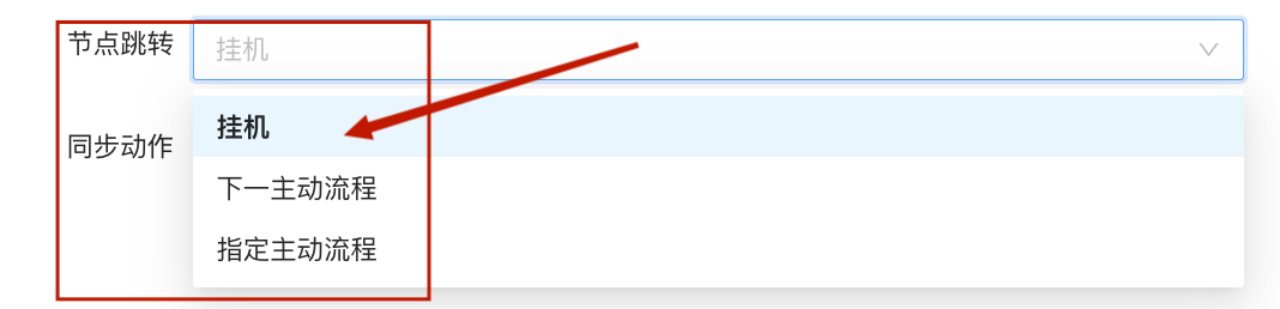 (1)挂机:到该节点直接挂机 (2)下一主动流程:下一流程 (3)指定主动流程:选择指定的流程 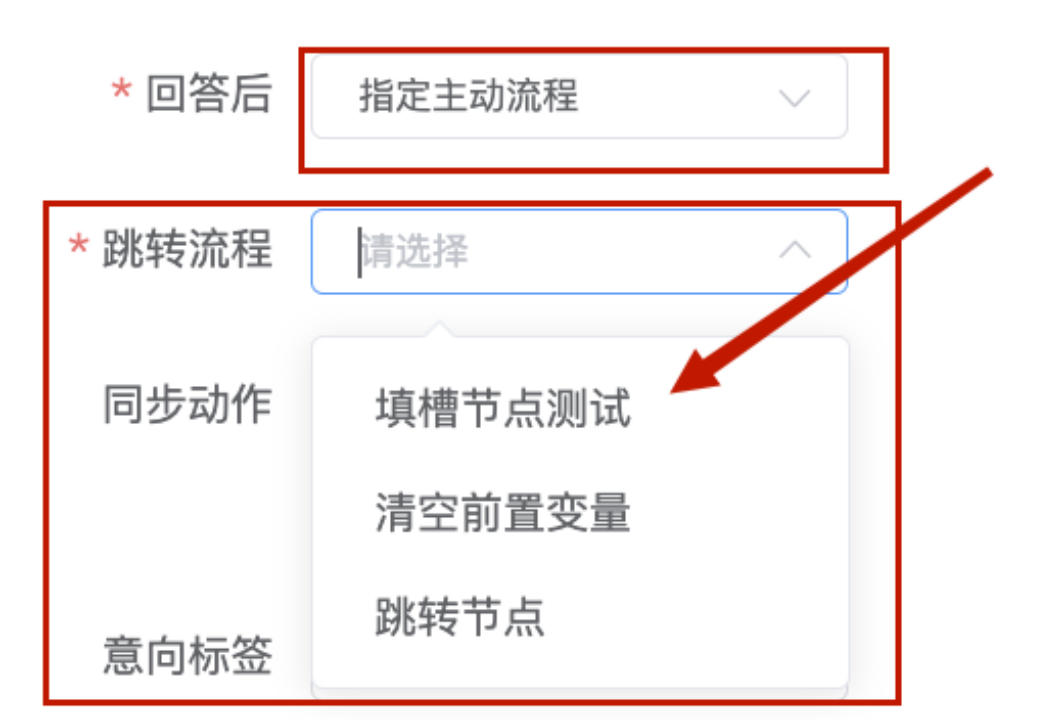 (5)同步动作 1)允许打断:在此节点,机器人播放话术时,禁止用户打断。 2)前置清空变量:在这个话术中引用变量的情况下,对话流程多次经过此节点时,清除之前的变量赋值。说明同普通节点 3) 意向标签/标签。请查看本文档 5.1标签管理 当流程走到该节点时可以下拉选择打相应得标签 4) 发送短信:在此节点上发送短信,选择对应的短信模板,说明同普通节点 ##### 1.1.4 外部跳转 **使用场景** 遇到当前语音机器人无法处理的业务时,可以跳转到人工客服。 **功能介绍** 用于跳转到坐席/技能组,多用在转人工的场景。 **功能位置 ** 具体话术 → 对话流程 / 流程问题 → “具体流程节点” → 将【外部跳转】拖入画布 → 双击节点进入编辑页面 。 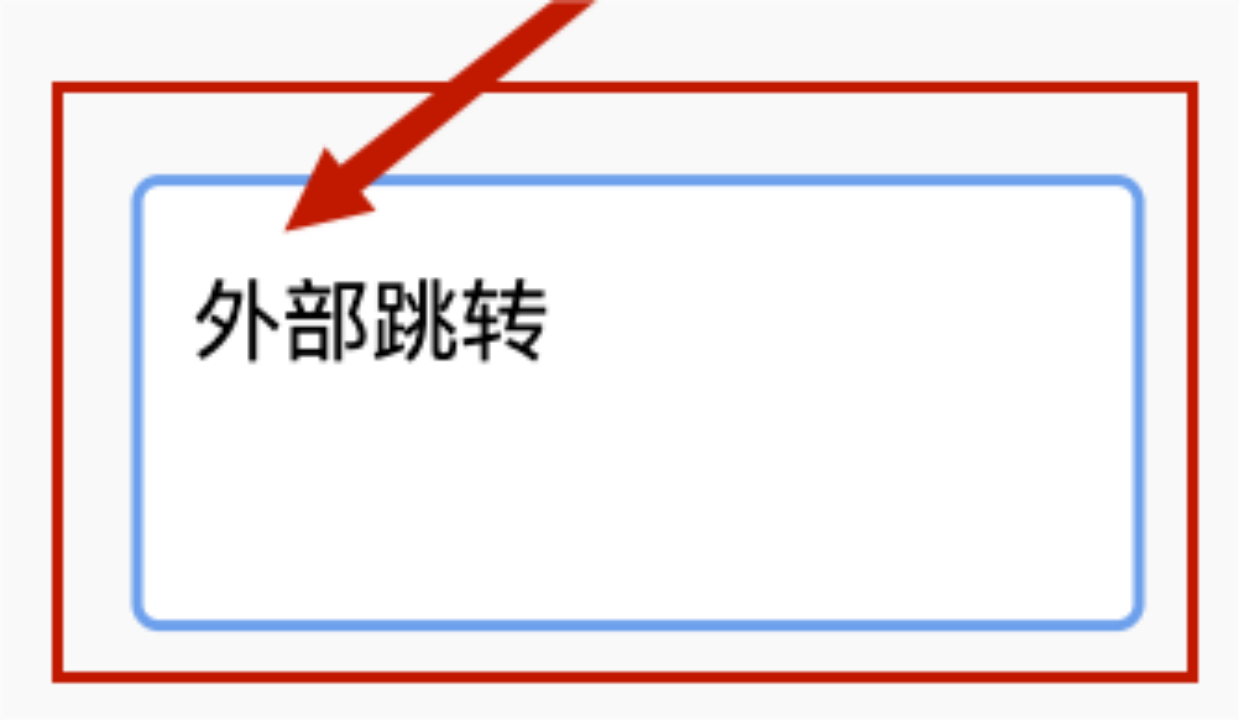 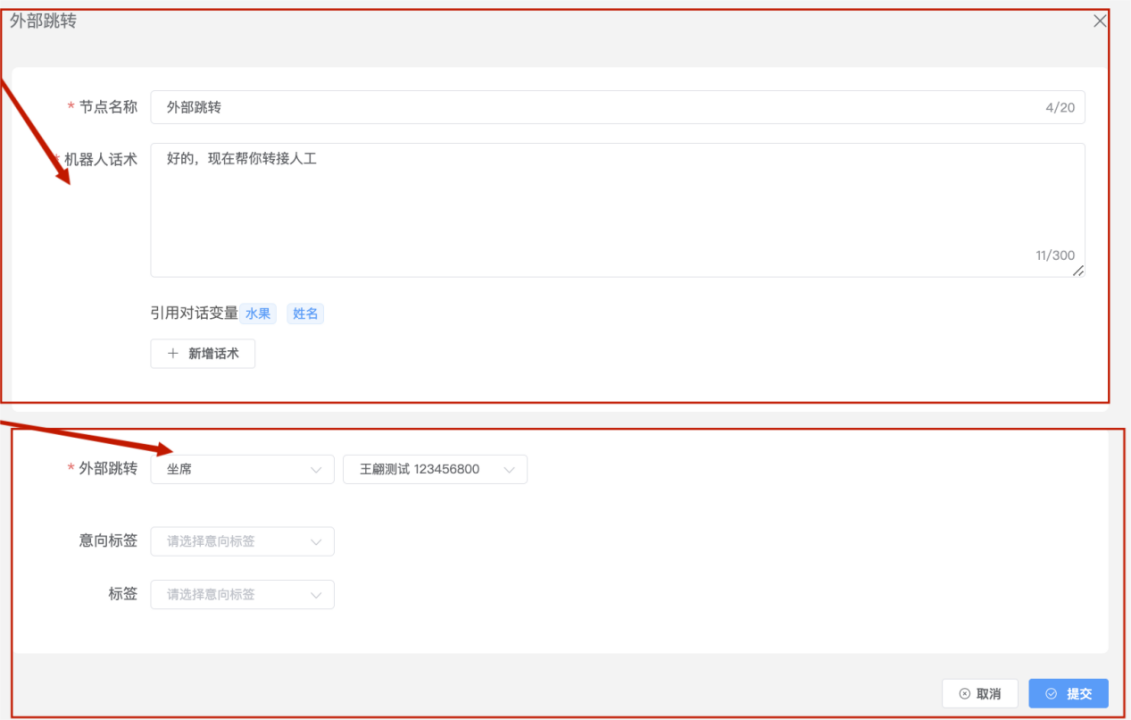 **配置说明 ** 1)节点名称:节点的名称 2)机器人话术:机器人播报的话术内容,支持用 {{}} 占位符引用变量。 3)外部跳转 :跳转到“坐席/技能组”,下拉选择 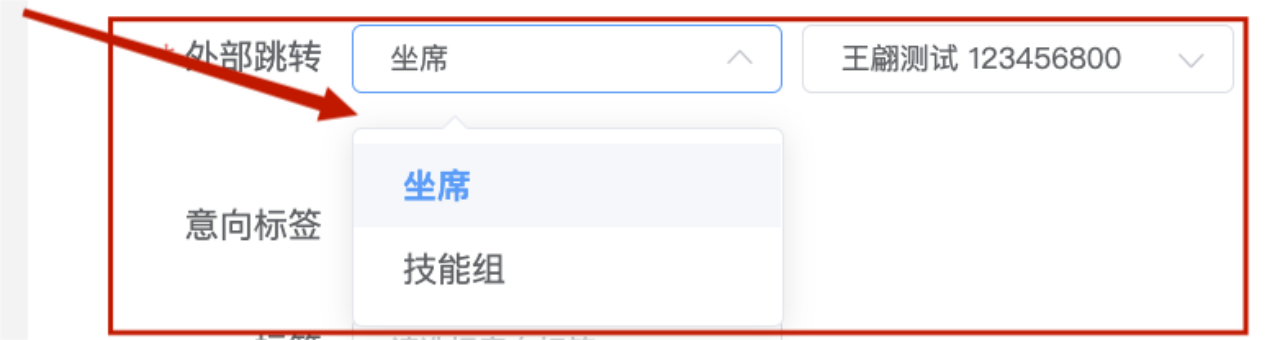 4)意向标签/标签。请查看本文档 5.1标签管理 当流程走到该节点时可以下拉选择打相应得标签 ##### 1.1.5 按键导航 **使用场景 ** 举例:我们日常打银行客服热线会遇到按键导航,如:按 1 选择信用卡服务,按 2 选择储蓄卡服务,按 0 选择人工服务。 **功能介绍 ** 通过按键,跳转不同的流程。 **功能位置 ** 具体话术 → 对话流程 / 流程问题 → “具体流程节点” → 将【按键导航】拖入画布 → 双击节点进入编辑页面 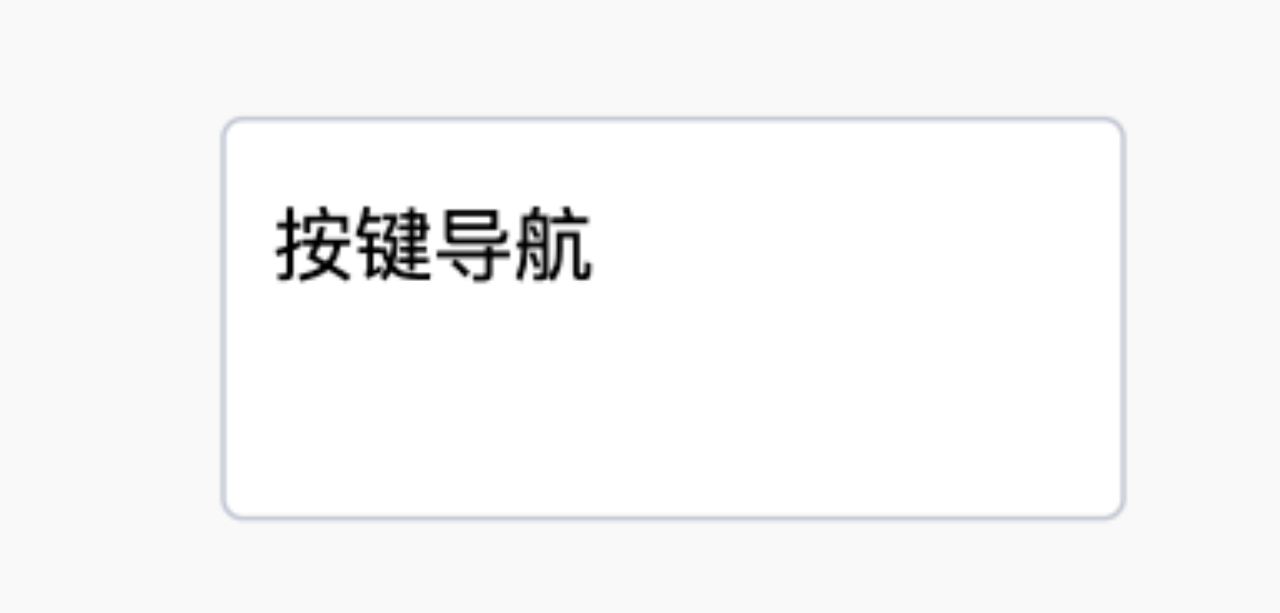 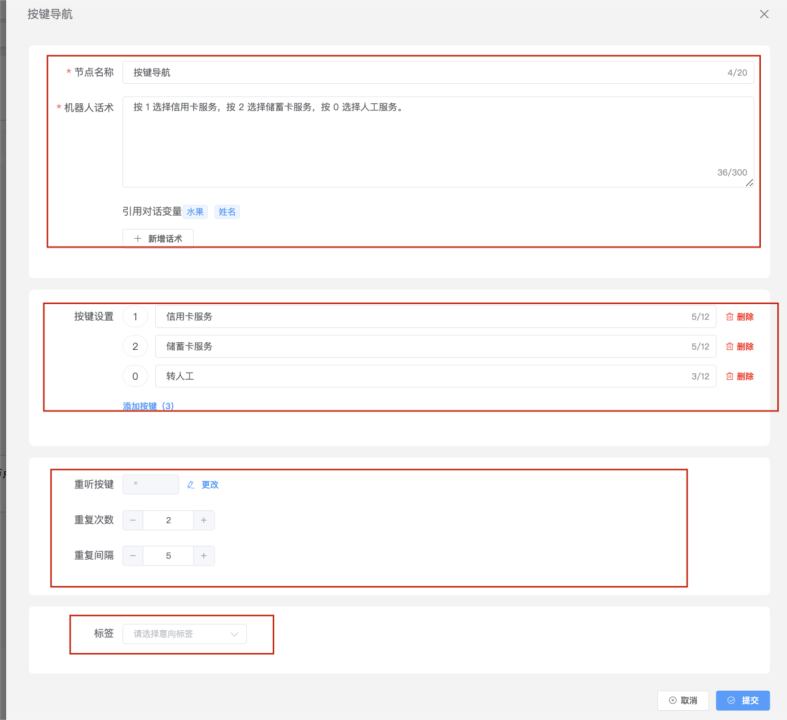  **配置说明 ** 1)节点名称:节点的名称 2)节点话术:机器人播报的话术内容 3)分支设置:每个按键一个分支 4)重听设置:设置某个按键为重听当前话术 5)重复次数:客户没有响应或者响应错误时,默认重复播放话术的次数,次数播放完毕后 自动挂机 6)重复间隔:每次重复播放之间的时间间隔 7)标签。下拉选择自定义标签,请查看本文档 5.1标签管理当流程走到该节点时可以下拉选择打相应得标签 ##### 1.1.6 信息判断 **使用场景 ** 通话过程中,需要判断逻辑的场景。如:客户信息复核验真、按采集信息分流话术、 条件判断等,营造更智能更仿真的通话语境场景。 **功能介绍 ** 其他节点收集客户信息,信息判定节点并与已存信息进行比较,实现「客户信息检验核对」功能 ;其他节点收集客户信息,按分类或者客户的附属信息,实现「话术进行定向分流」功能 **功能位置 ** 具体话术 → 对话流程 / 流程问题 → “具体流程节点” → 将【信息判定】拖入画布 → 双击节点进入编辑页面 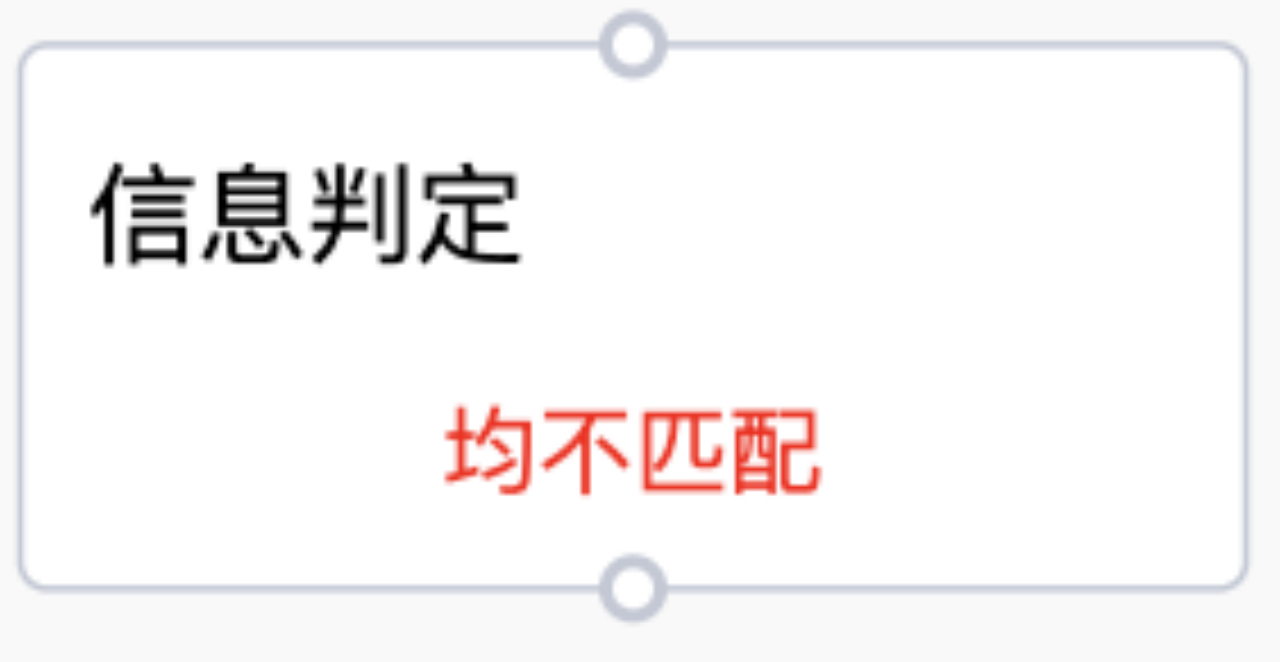 **配置说明 ** 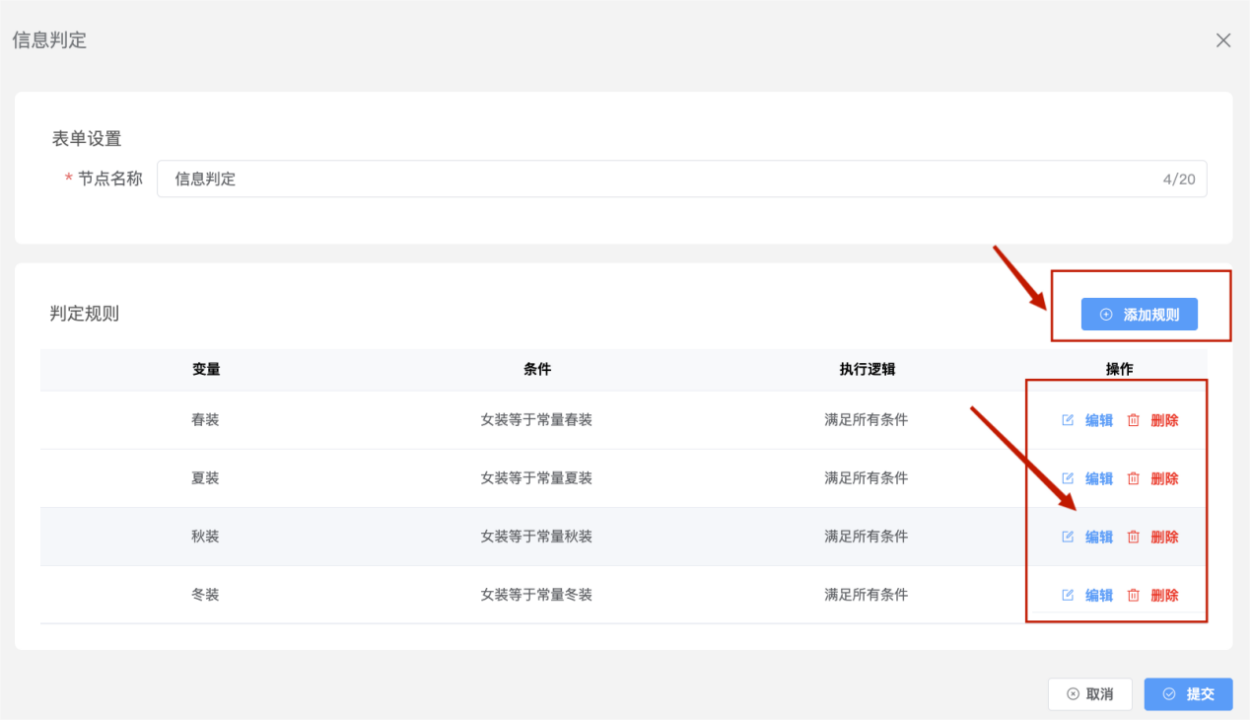 1)节点名称:节点的名称 2)判定规则:添加信息判定规则 **添加规则** 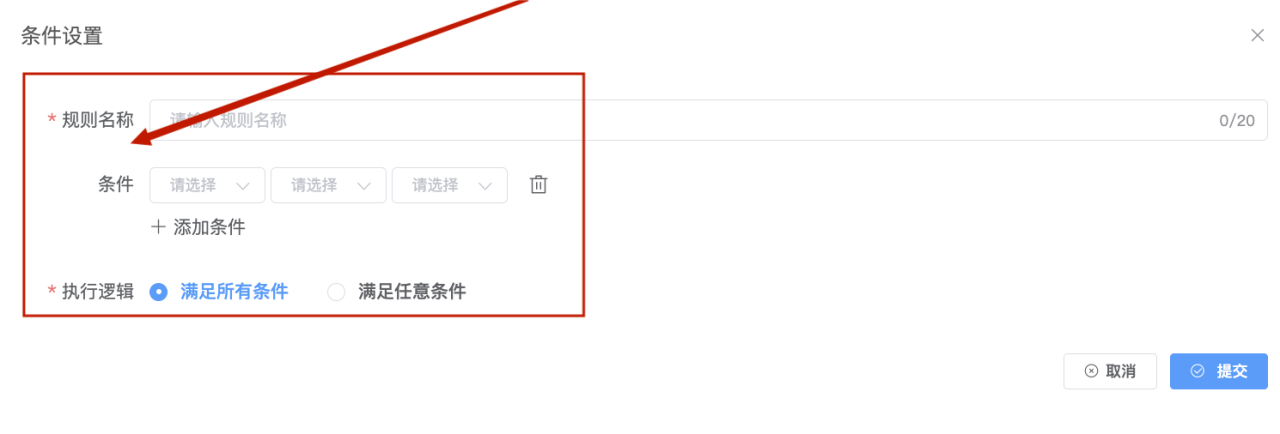 - 规则名称:自定义规则的名称。 - 条件:判断变量是否为空、变量与变量比较、变量与常量比较 - 执行逻辑:选择满足所有条件或任意条件, 场景示例: 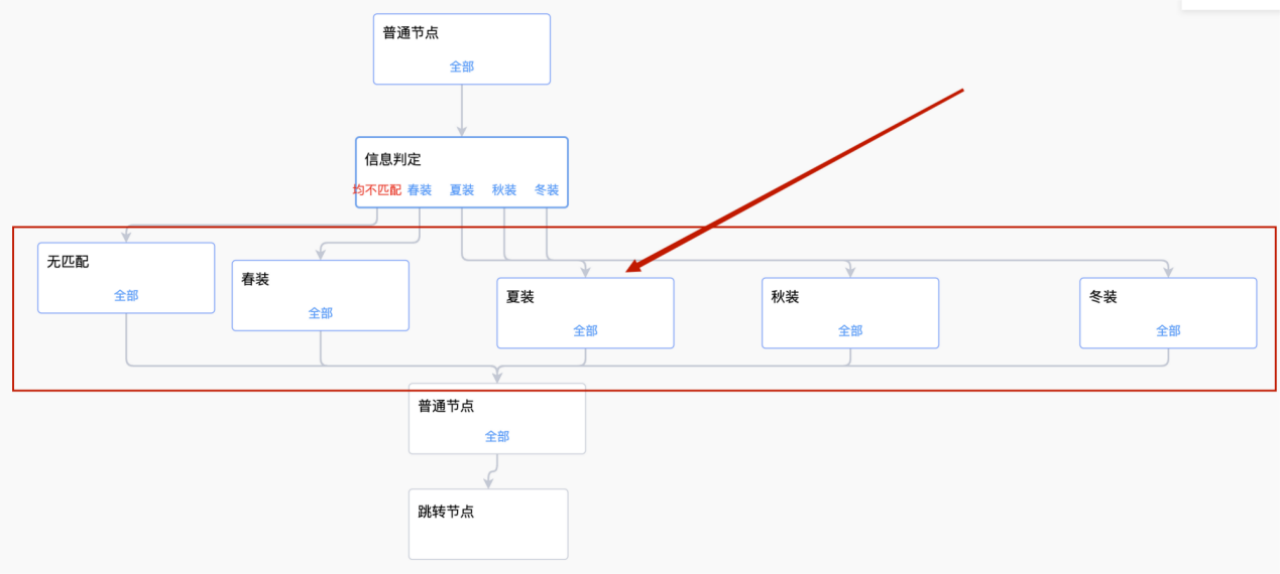   根据用户的回答走不同的节点,如回答“春装”,走“春装节点”,“冬装”,走“冬装节点”,是否有匹配到取决于实体内是否有该实体。 如图“春装/夏装/秋装/冬装存在实体内,如果匹配到实体会走相应的节点,如果实体不存在则走无匹配的分流。   编辑规则:编辑相关规则 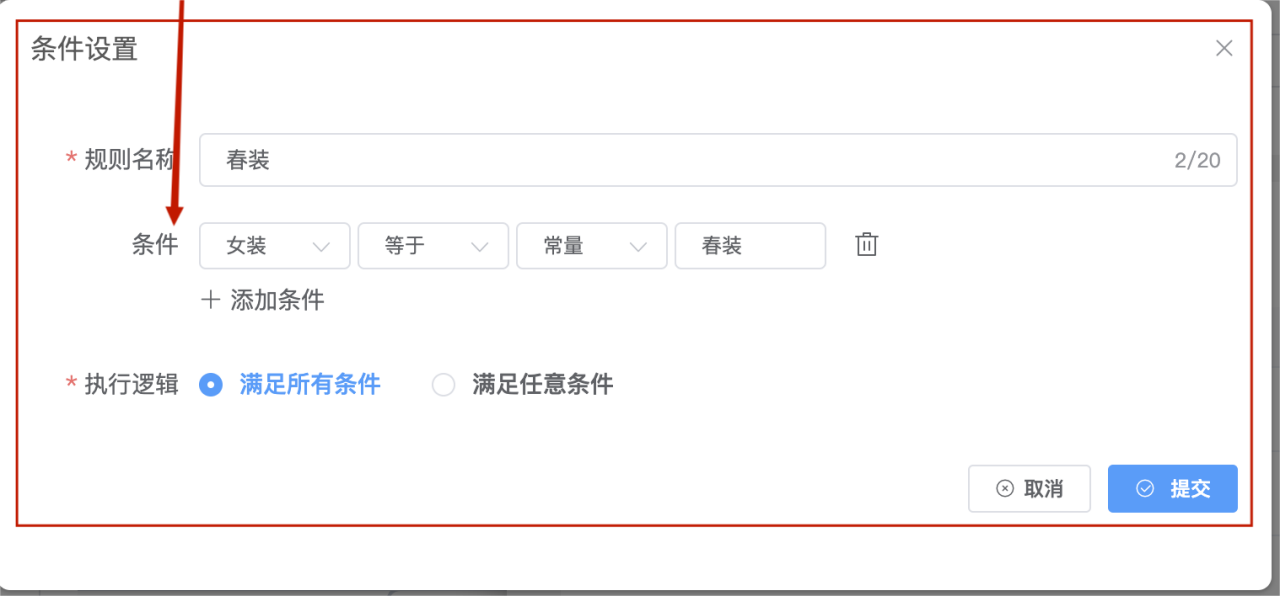 删除规则:删除该规则 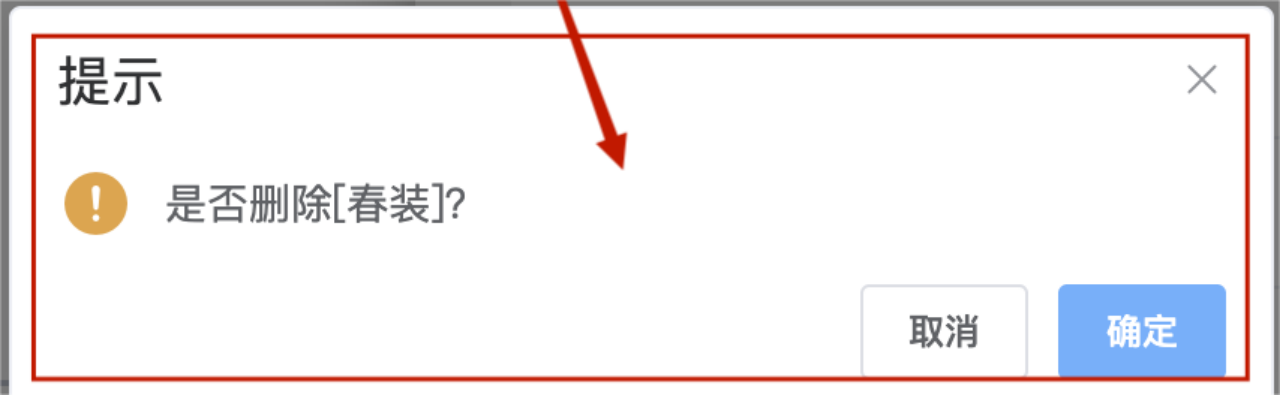 ##### 1.1.7 收集输入 **使用场景 ** 通过按键采集对准确性要求较高的数字信息,如身份证、银行卡、快递单号等。 **功能介绍 ** 用于采集数字信息,用户通过手机按键提供需采集的数据。将提供的信息进行记录,并通过变量赋值的方式保存下来,可以后续使用在信息判定或者外部接口节点。 **功能位置 ** 具体话术 → 对话流程 / 流程问题 → “具体流程节点” → 将【收集输入】拖入画布 → 双击节点进入编辑页面 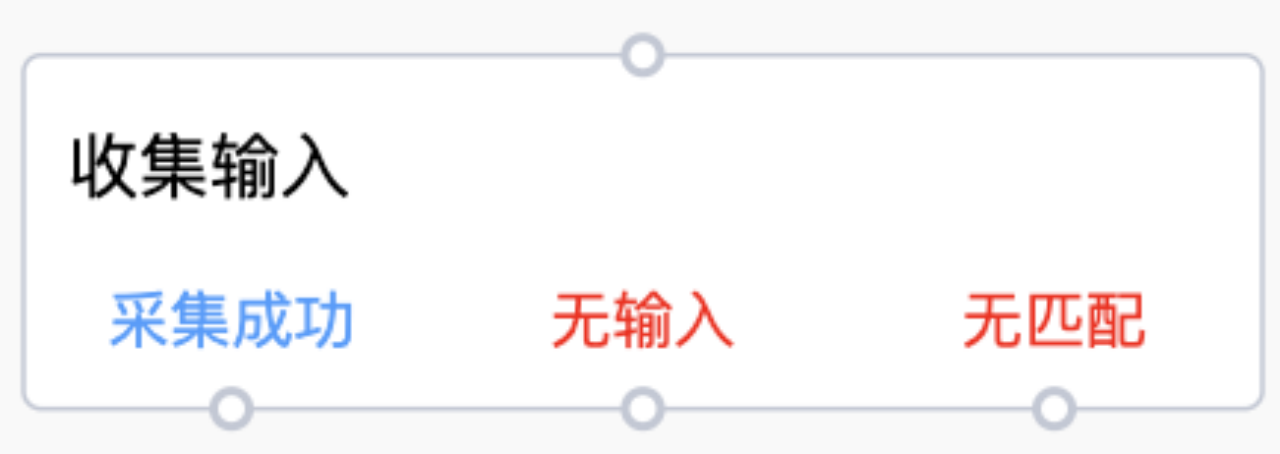 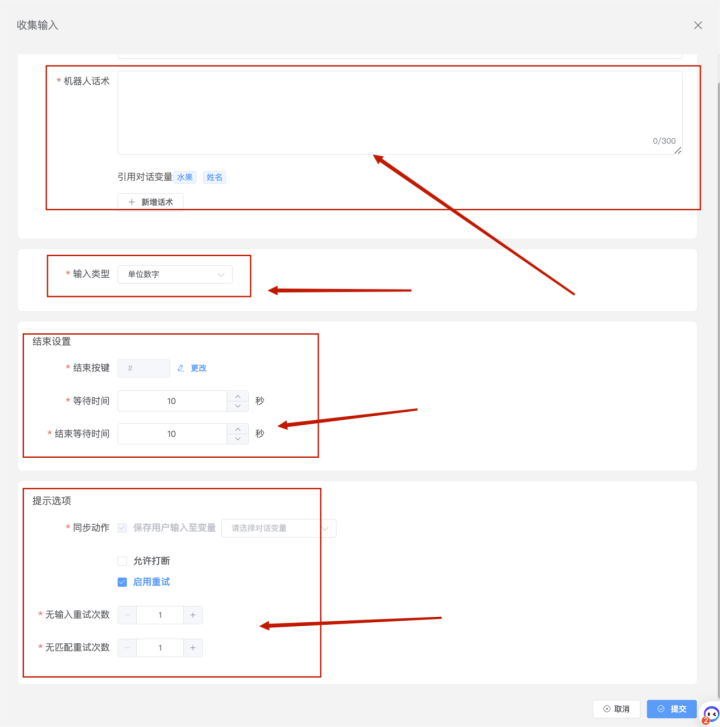 配置说明 1)节点名称:节点的名称 2)机器人话术:机器人播报的话术内容,支持用 {{}} 占位符引用变量。 3)输入类型:可选择 单位数字、多位数字、日期、手机号码、时间 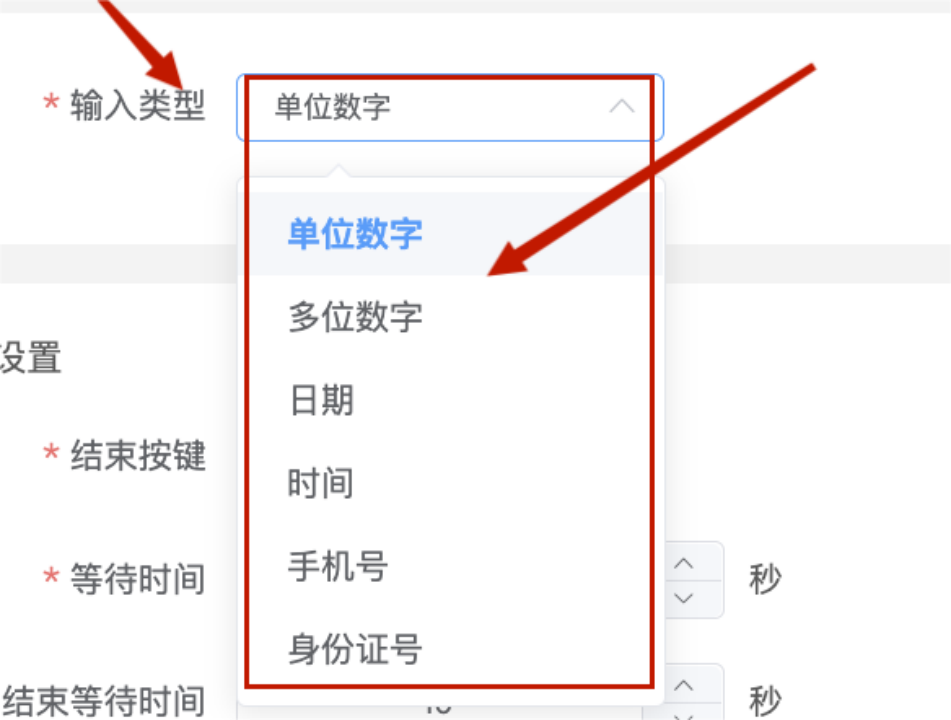 当选择是多位数字时有“最短位数”和“最长位数”设置值 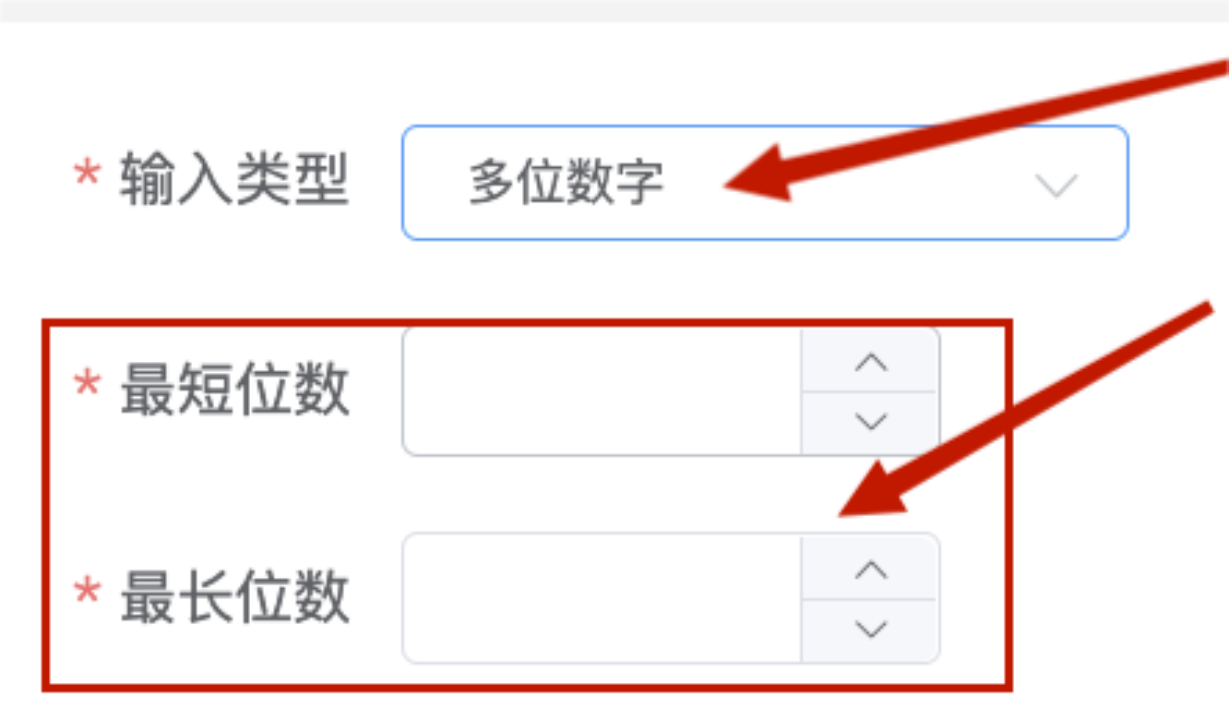 4)结束设置:默认按 # 结束输入,不可更改。 5)输入等待时间:等待用户输入按键的时间,超过这个时间触发重试或者无输入跳转 6)结束等待时间:从用户输入第一个按键开始计时,超过这个时间自动输入完成 7)提示选项: 保存用户输入至变量:选择一个变量,存储用户的输入 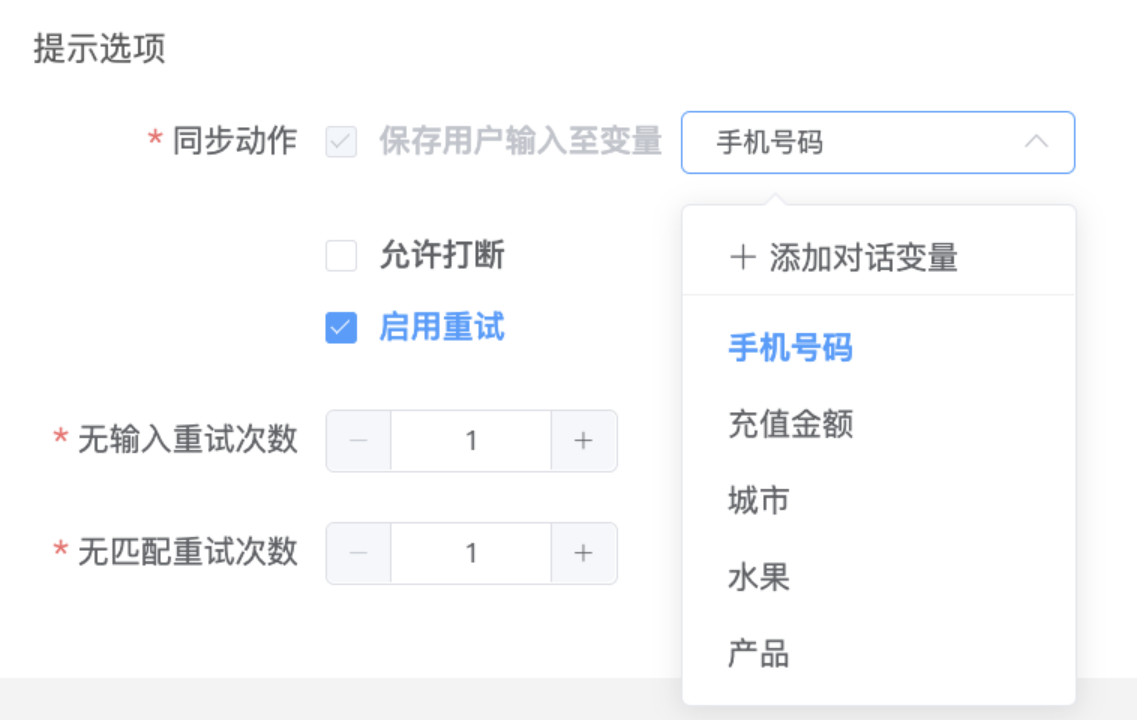 允许打断:机器人播放话术时,禁止用户打断。 - 无输入重试次数:如果用户没有输入,提示用户输入 - 无匹配重试次数:如果用户输入的按键不符合位数设置,提示用户重新输入。 - 节点跳转:配置收集成功的跳转、无输入的跳转、无匹配的跳转,集成功时如图 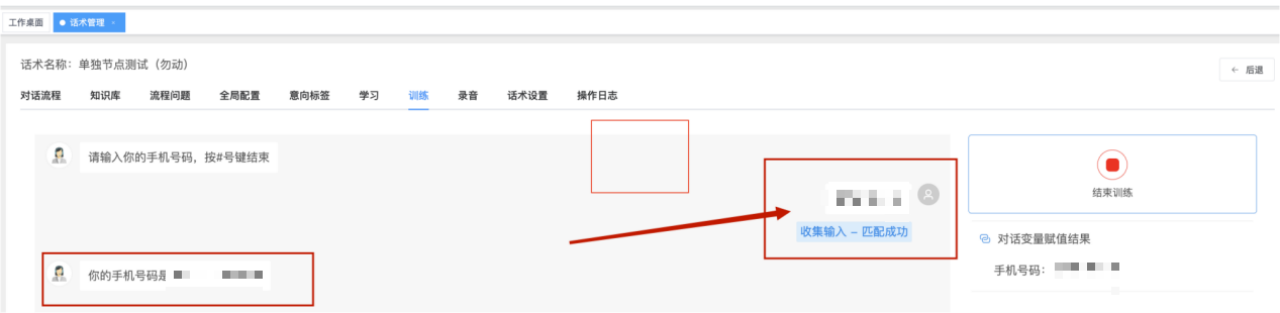 没有匹配到时如图: 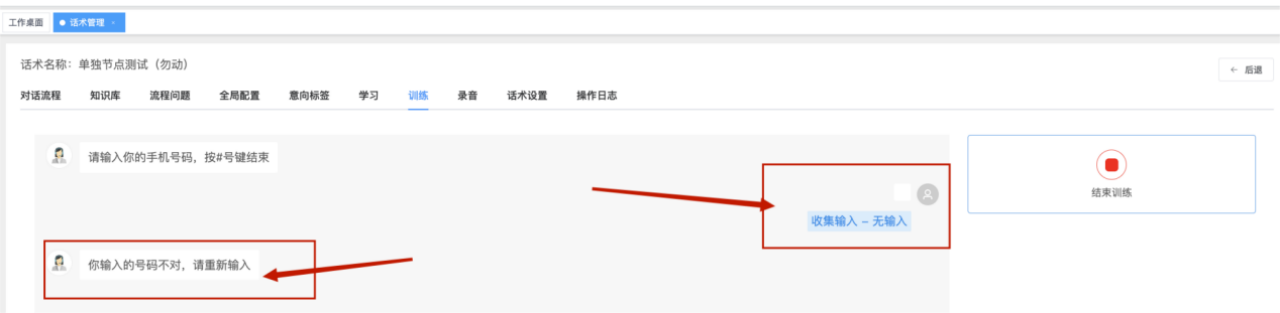 超过时间没有输入时走相应的节点。 ##### 1.1.8 外部接口 **使用场景 ** 一般应用在呼入场景,需要查询的数据存在于客户自己的系统内,存在强保密性、动 态实时更新、数据字段庞大的情况。 - 强保密性数据:例如银行客户的银行卡信息、贷款信息等个人信息。 - 动态实时更新数据:例如手机话费余额、银行卡余额等实时更新数据。 - 数据表字段庞大:用户呼入可能查询的数据类型非常多的情况,例如 10086 手机运 营商查询、银行卡售后服务呼入、路况查询等。 **功能介绍 ** 提交查询的条件参数,通过调用远程接口地址并提交查询结果参数以及路径,返回具体的查询结果值。 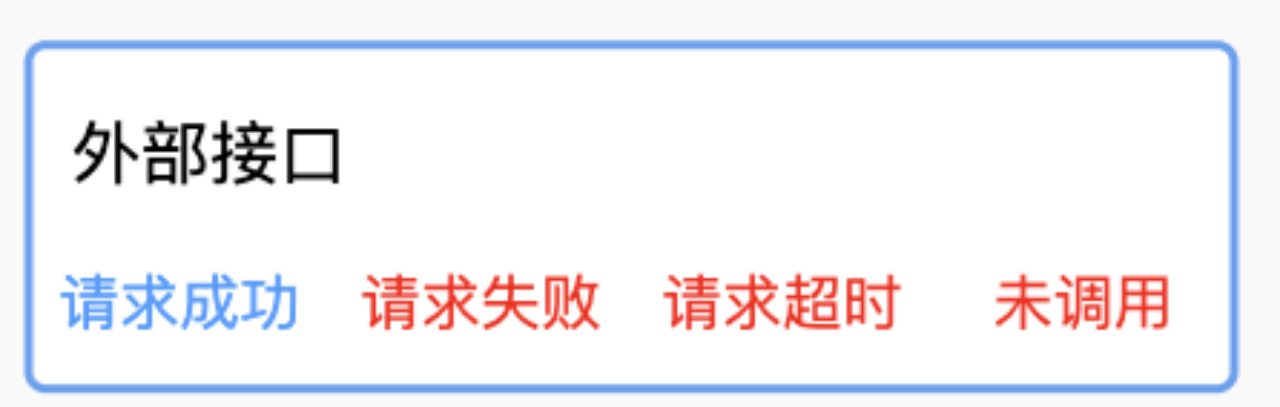 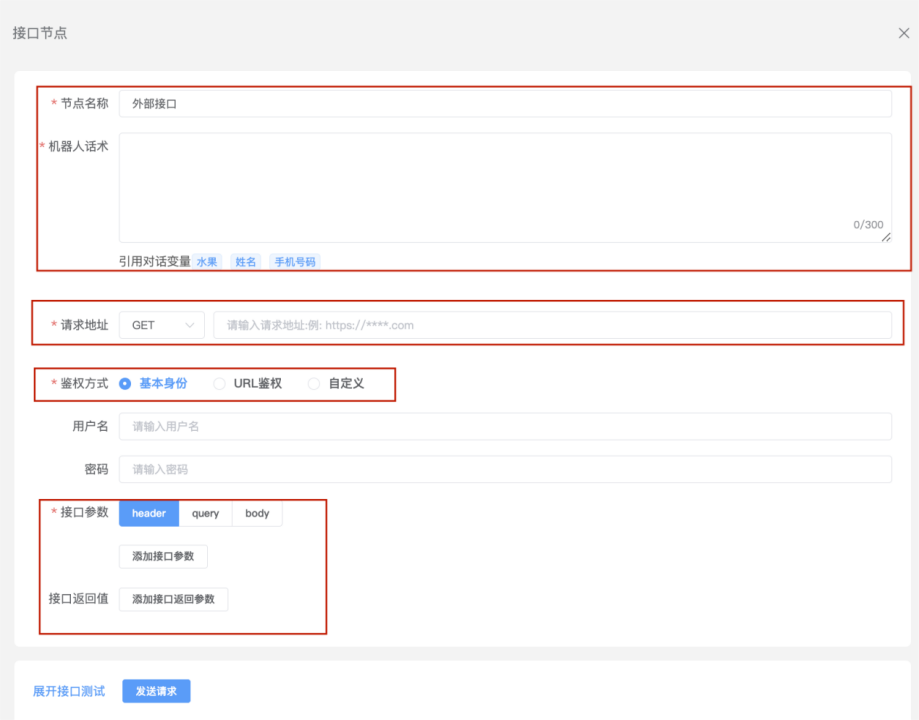 **功能逻辑 ** 外部接口节点常与变量赋值、信息判定节点配合起来使用。流程如下: **流程示例 ** 场景:在银行场景,通过用户提交的身份证信息远程查询个人银行卡信息。 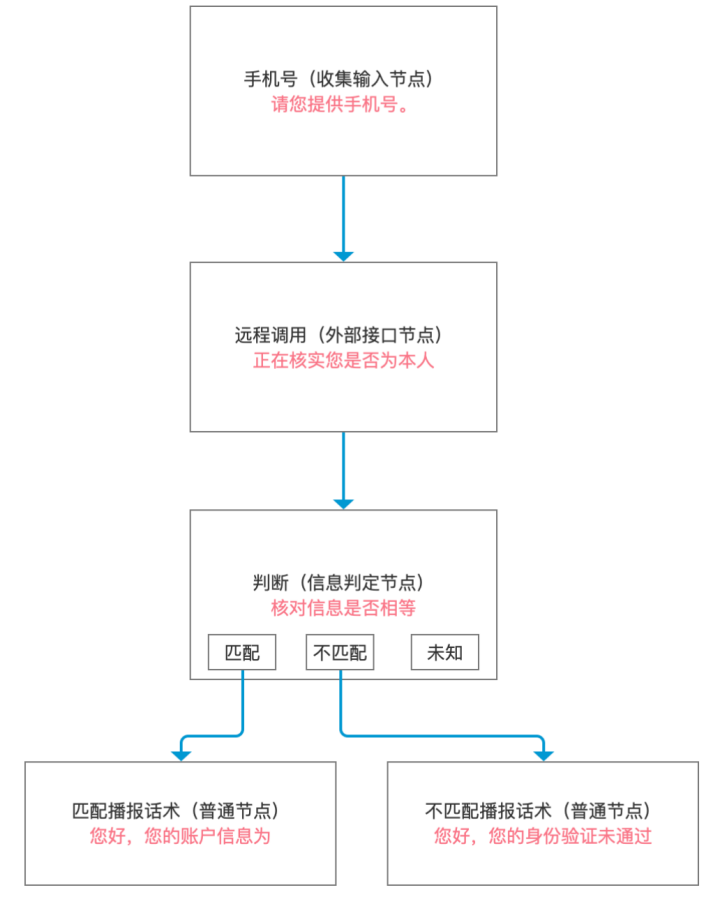 **配置说明 ** - 节点名称:节点的名称 - 机器人话术:机器人播报的话术内容,支持用 {{}} 占位符引用变量。 - 请求地址: 填写外部接口地址,请求方式支持:GET/POST/PUT/DELETE。  - GET:取回资源 - POST:创建一个新的资源或查询一个资源 - PUT:更新一个存在的资源 - DELETE:删除一个存在的资源 -鉴权方式:基本身份验证/url 鉴权/自定义鉴权。具体用哪种鉴权方式需要与外部接口来源确认。  - 基本身份验证:用户名+密码 - url 鉴权:填写 KEY。 自定义鉴权:具体鉴权方式与接口提供方确认。填写示例见下方。 - 跳转方式:同步 / 异步 - 同步调用:调用方会等待被调用方返回执行结果,除非调用超时 - 异步调用:调用方给被调用方发出指令,但不会等待结果,适用于耗时较长的任务 - 同步调用需要配置超时时间,以及调用成功 / 失败 / 超时 / 未调用的跳转流程 - 接口参数: - 填写请求参数信息 - 接口返回值: - 调用接口的返回信息,为变量赋值 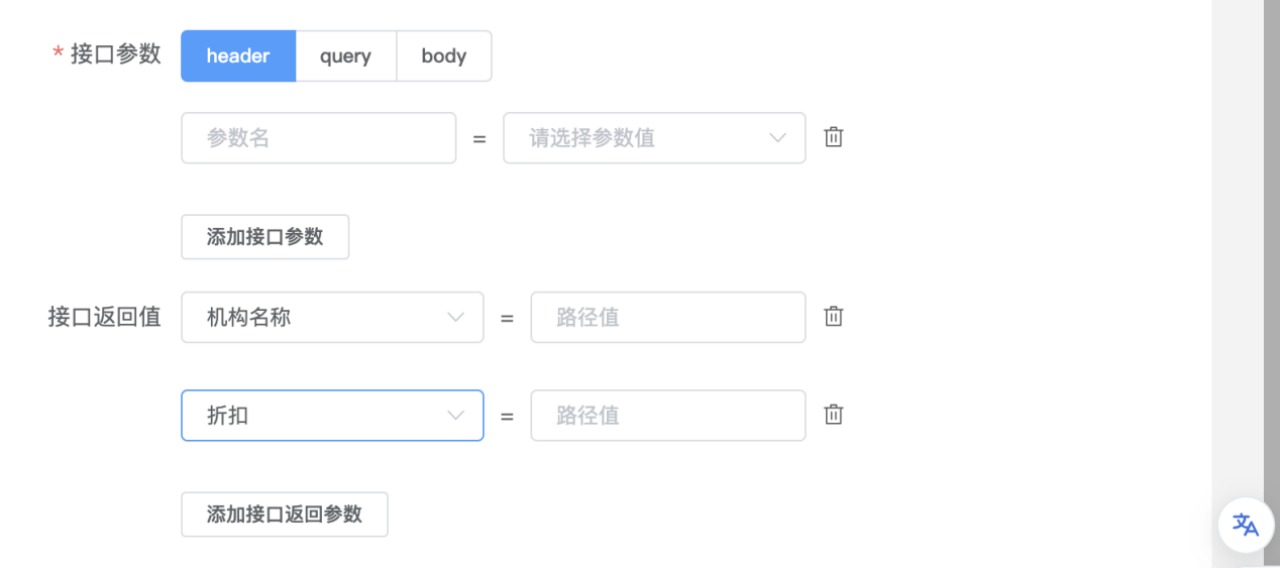 - 接口测试 - 接口配置完成后,可以使用接口测试,验证调用是否有效 #### 1.2 知识库 **使用场景 ** 对话过程中,用户在任意流程都可能会提问,机器人回答用户的问题。回答完问题可以给客户打标签。 **功能介绍 ** 知识库用于配置知识点,及响应的答案。知识区分为一般问题和业务问题,由关键词 或者相似问通过 NLP 算法触发,命中后响应一句话术或者进入流程问题进行反问。 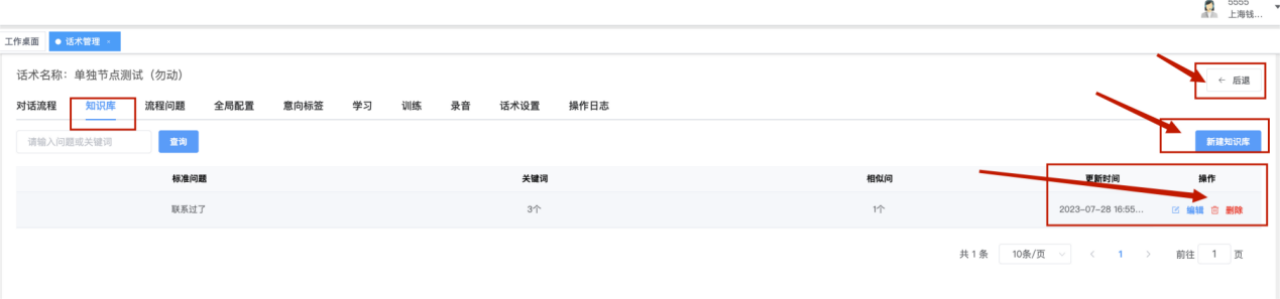 点击“后退”回到话术列表页面 **操作说明 ** -点击“后退”回到话术列表页面 新建知识库问题:在知识库页面点击【新建知识库】,新建问题。 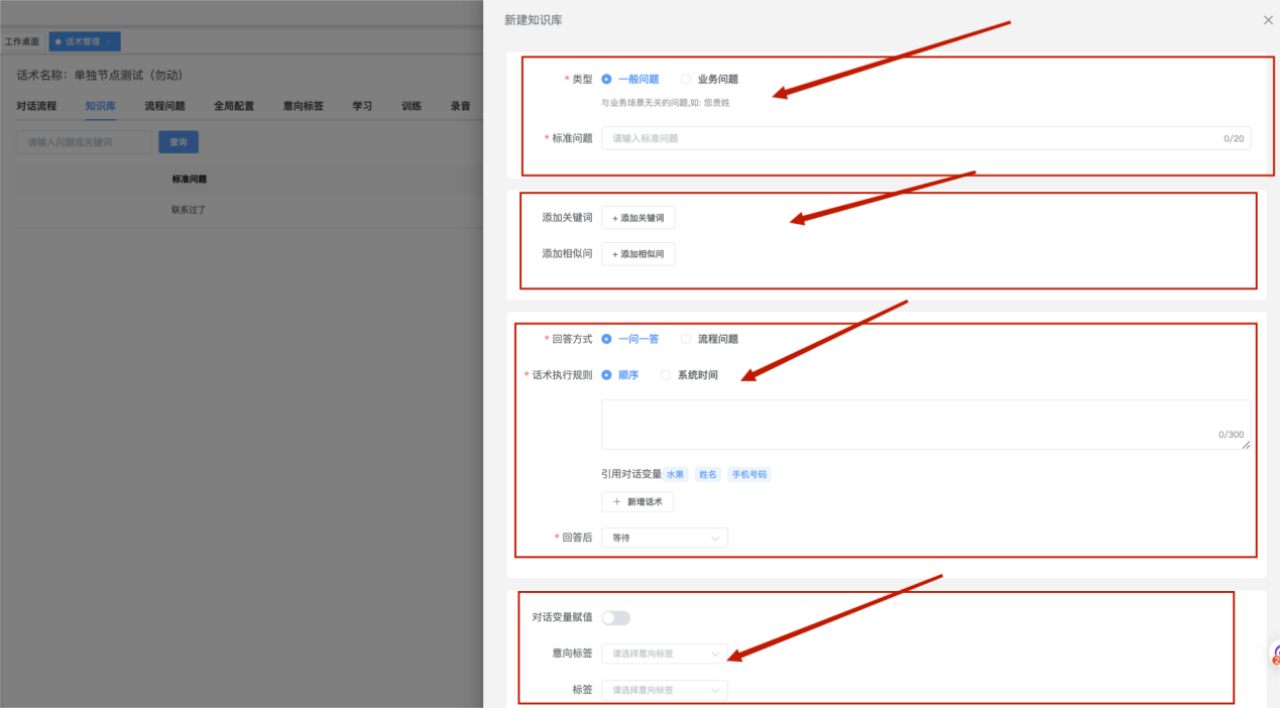 -类型: -一般问题:与业务场景无关的问题,如:您贵姓 -业务问题:与业务场景有关,反应该场景下用户关注的问题,如:贷款场景下用户关注利息 - 标准问题:问题的名称 -关键词:同答法分支内的关键词 - 相似问:添加标准问题的相似问 - 回答方式: - 一问一答:配置回答的答案,用户提问命中该知识时,直接回答此答案 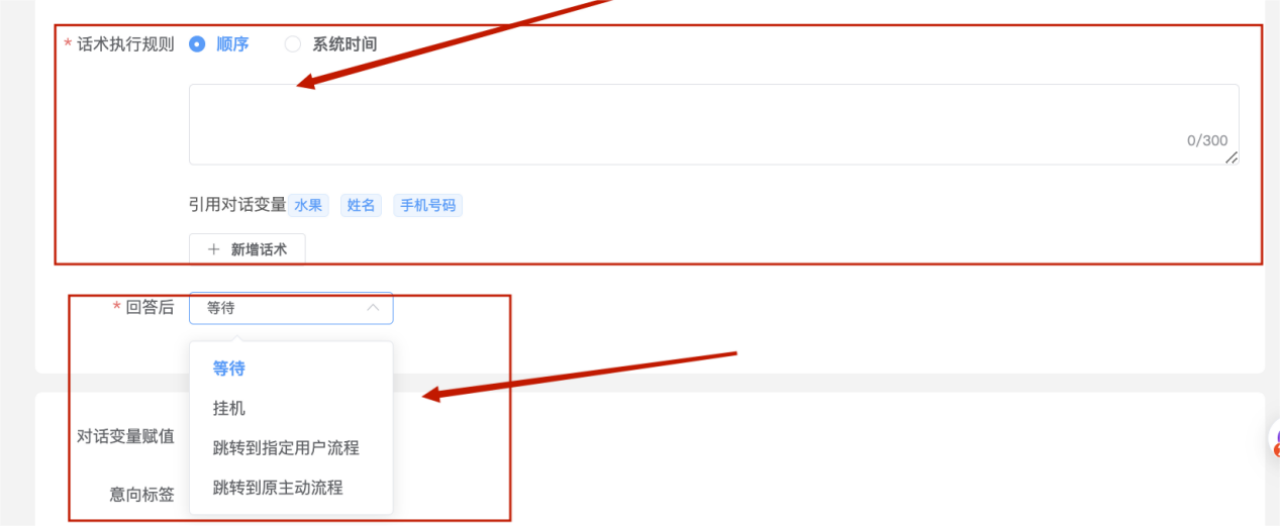 话术执行规则:顺序/系统时间 回答后:机器人回答后的执行动作 - 等待:等待用户等待 - 挂机:命中该知识库时直接执行“挂机”动作 - 跳转到指定用户流程 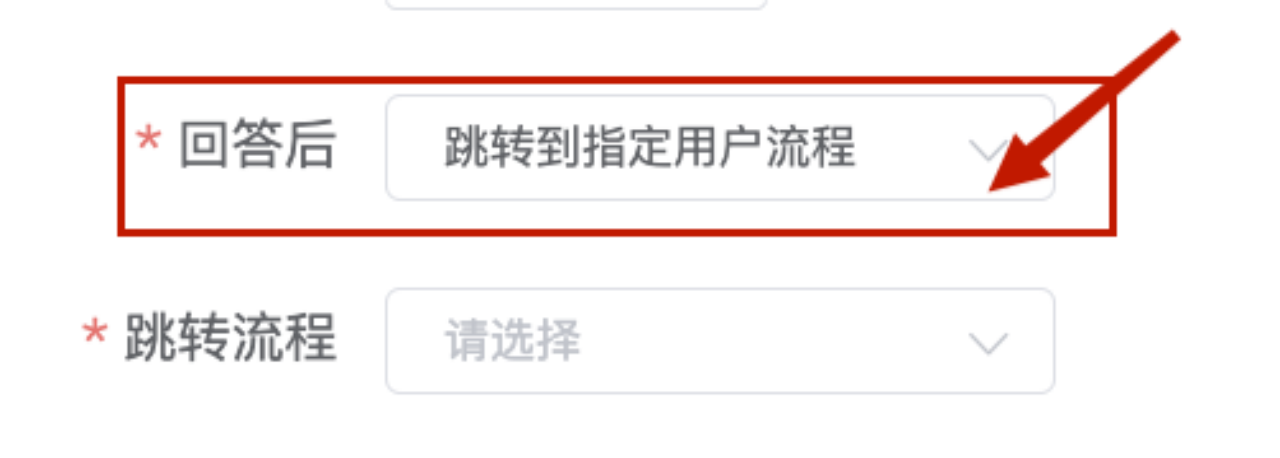 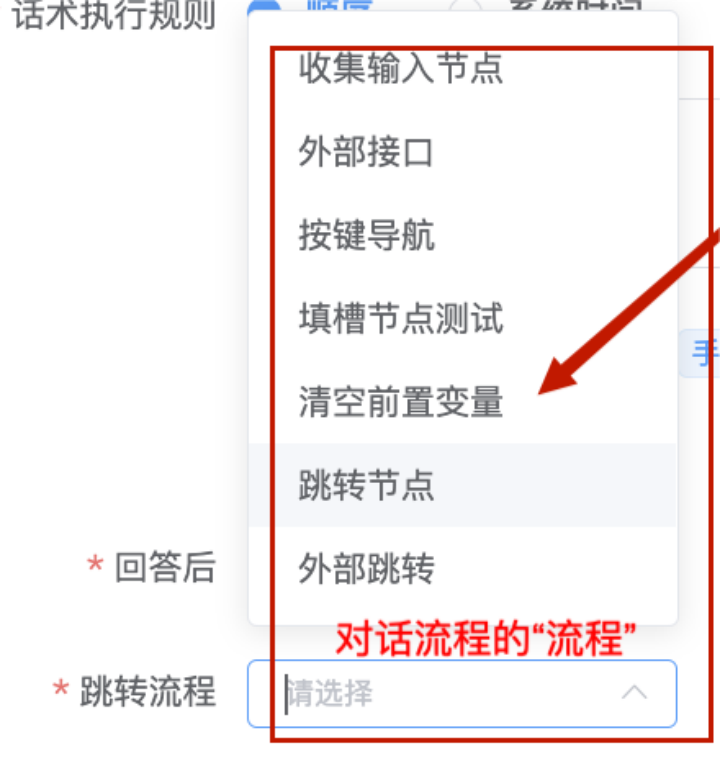 -跳转到原主动流程:从什么节点出来回到什么节点去 -流程问题:进入流程问题的流程,用户提问命中该知识时通过多轮反问得到最终的答案。(流程问题在“话术管理 - 流程问题”页面查看,见本文档 3)  -回答后:选择回答后的策略,挂机 / 等待用户回复 / 跳转至指定主流程。 -对话变量赋值:请查看本文档==【全局配置—1.4.2】== -意向标签/标签。请查看本文档 【1.5标签管理】 当流程走到该节点时可以下拉选择打相应得标签 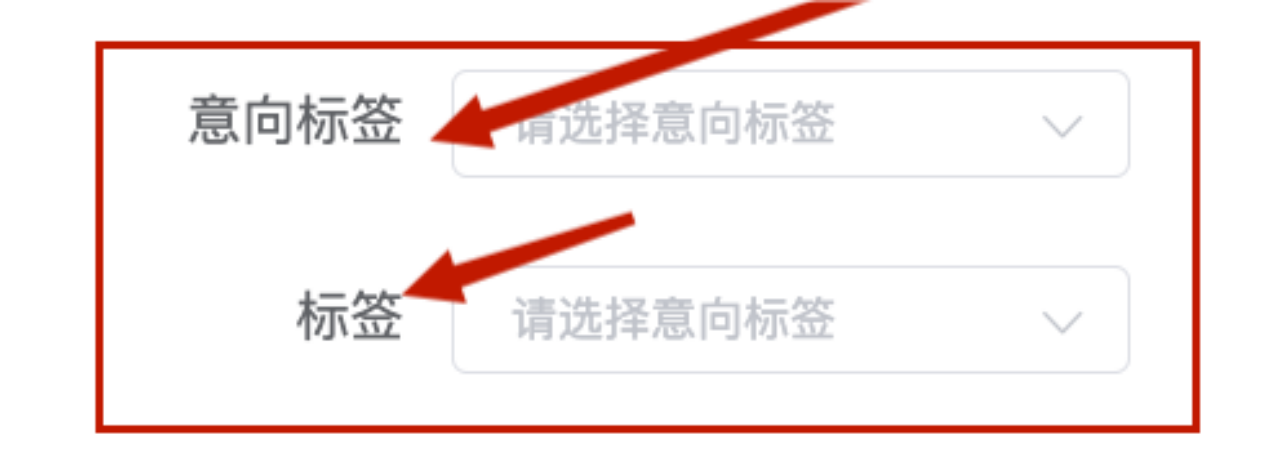 #### 1.3 流程问题 ##### 1.3.1 场景说明 **使用场景 ** 用户提问时,有的问题不是直接就能给出答案,需要与用户进行多轮的对话,根据用户的情况回答相应的答案, **功能介绍 ** 节点类似对话流程,提供普通节点、跳转节点、按键导航、信息判定、收集输入、外部接口等节点类型,根据流程,组合出多轮对话的流程。节点的配置见本文档 1对话流程 ##### 1.3.2 节点说明 流程问题的跳转节点的回答后跳转流程与对话流程有区别 回答后的跳转节点 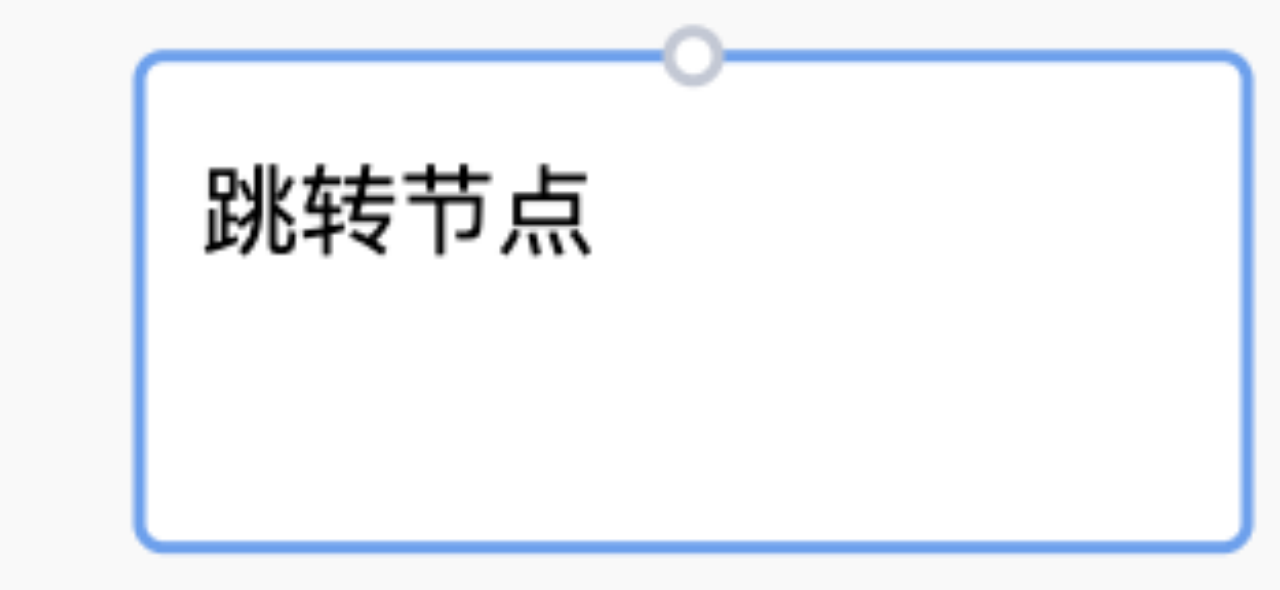 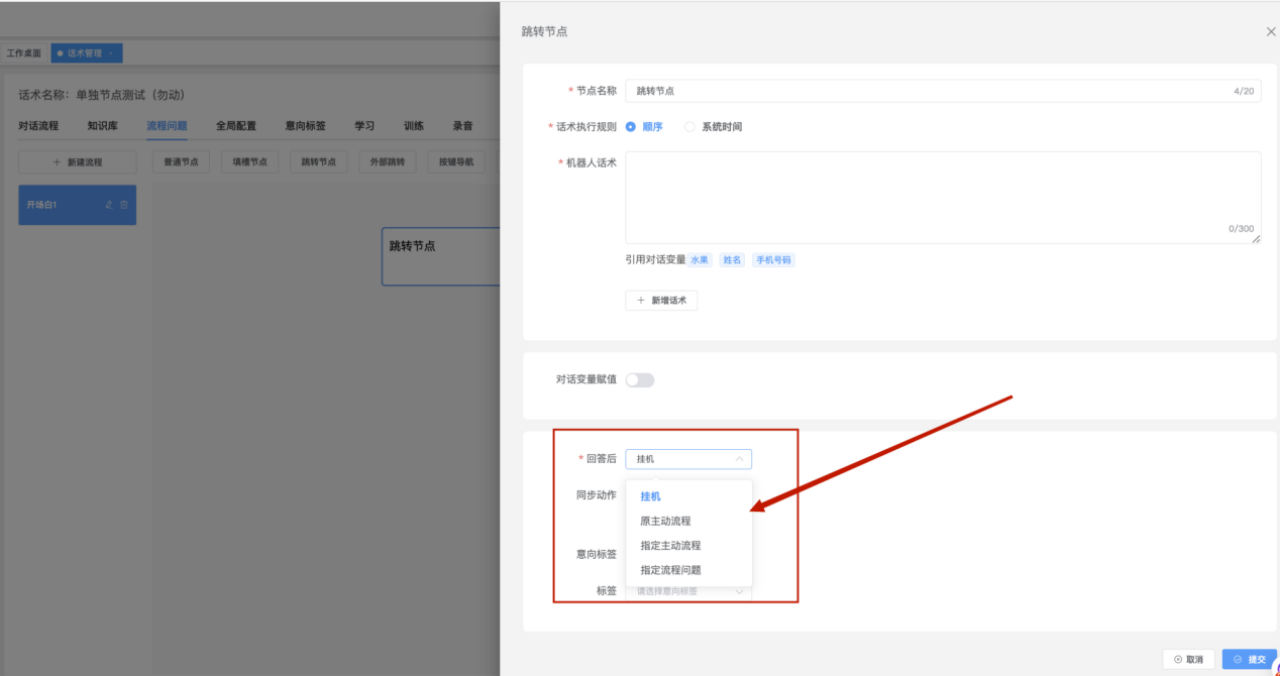 1、挂机:命中该知识库时执行挂机的动作 2、原主动流程:命中该知识库时执行返回到对话流程,从对话流程(指定节点)出来的回到对话流程的(指定节点) 3、指定主动流程:选择指定的主动流程(对话流程) 4、指定流程问题:选择指定的流程问题 #### 1.4 全局配置 ##### 1.4.1 对话语境 **使用场景 ** 机器人与用户交流时,经常会遇到一些特殊情况: - 通话进行中,但用户一直不回答 - 机器人无法应答用户的问题 - 用户打断了机器人 - 用户要求机器人在讲一遍 如果在每个节点上都考虑这些特殊情况,并在每个节点上设置相应的回答分支,工作量又大又繁琐。【全局语境配置】功能主要解决以上特殊场景。 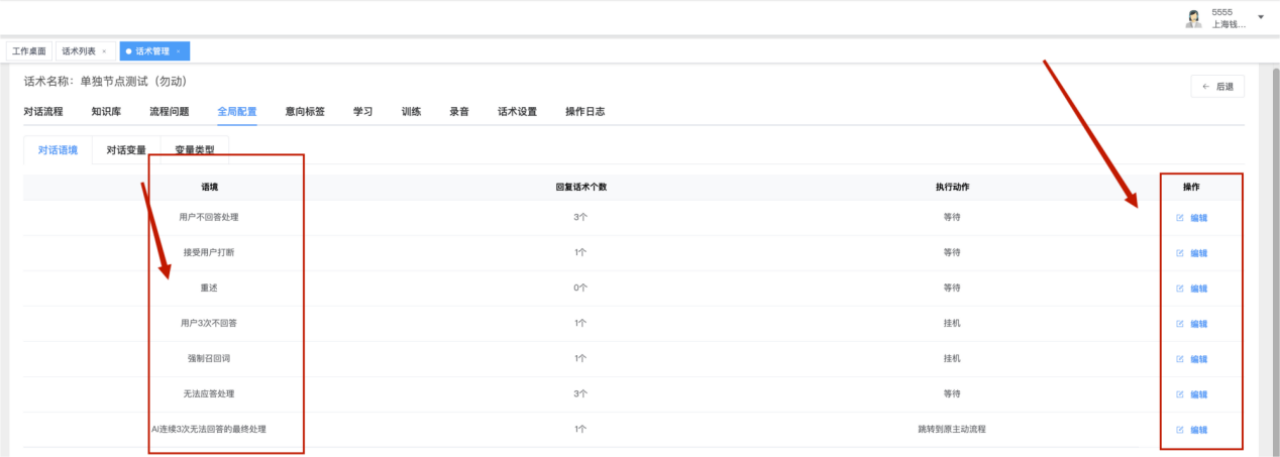 **功能介绍 ** 在话术级别上进行全局配置:设置特殊语境、回复话术、下一步执行动作。 操作说明 目前,系统提供了 7 种特殊场景: 点击「编辑」操作,可编辑该场景语境,可以自定义添加多个回答话术,让机器 人变得更加智能。 如图: 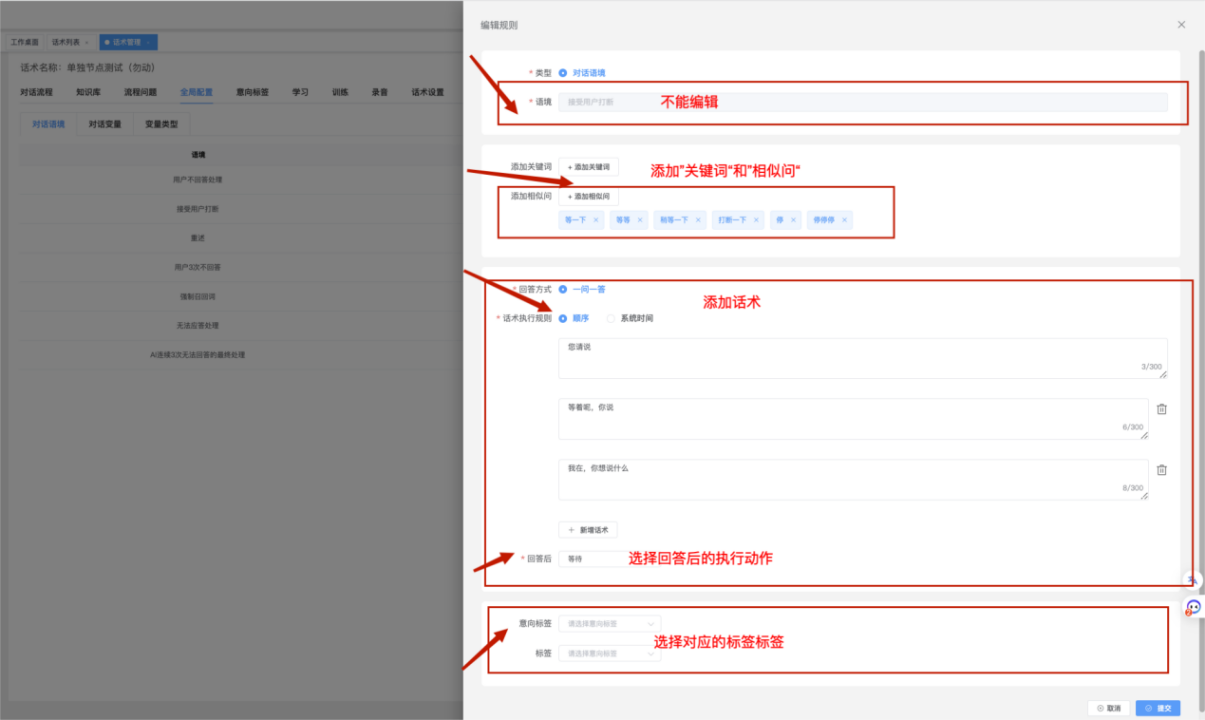 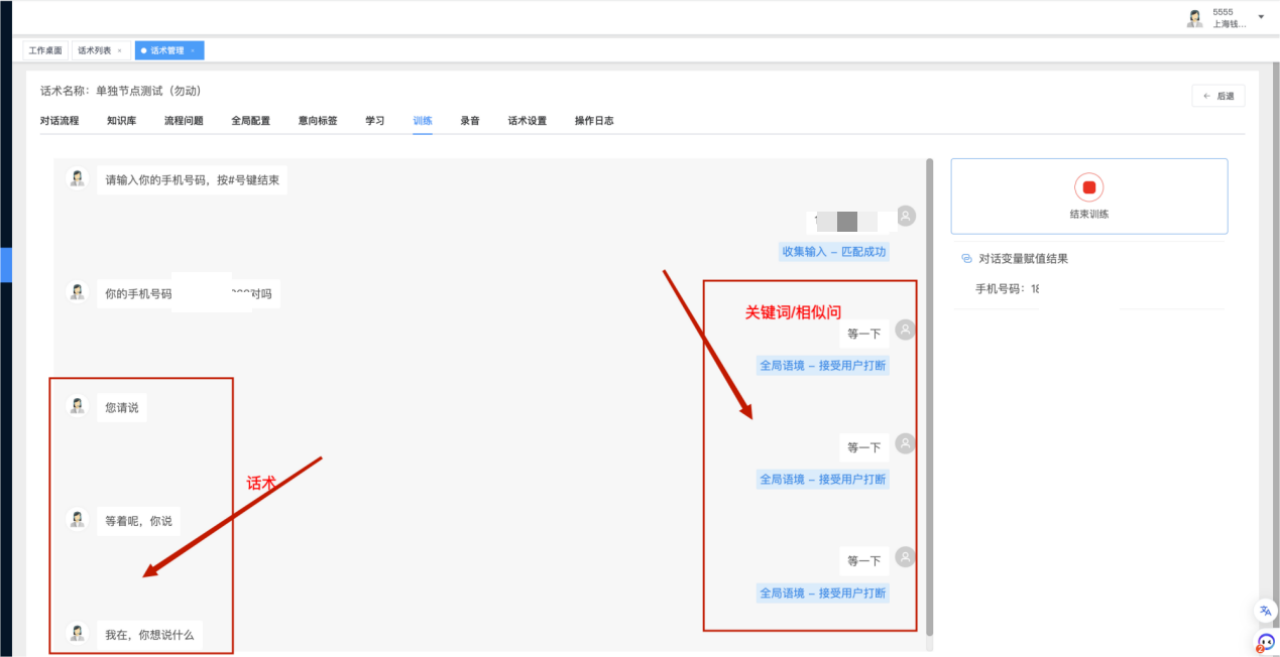 **特别注意:“关键词”和“相似问”一致时优先匹配关键词 语境介绍 ** | 序号 | 语境 | 说明 | | --- | --- | --- | |1| 重述 | 解决用户要求机器人再说一遍的场景。需要命中(如:没听清,再说一遍)的特殊意图。 | |2| 投诉词 | 用户在任意节点命中强制召回词,执行强制召回词设定的动作。是全局优先级最高的意图,多用在转人工、投诉等场景 。 | |3|接受用户打断 |解决用户打断机器人的场景。该场景下,需要命中(如:你等一下)的特殊意图。 | |4| 用户无回复处理 | 用户不回答处理,解决用户沉默的场景。机器人会主动问:在吗 | |5|用户3次无回复处理| 用户超过3次不回答处理,解决用户沉默3次的场景。机器人会主动问:在吗 ,多次没有听到你的声音,先挂机处理。 | |6| AI未识别处理 |解决用户消息未命中,机器人无法回答的场景。 | |7| AI连续3次未识别处理 | 解决连续三次用户消息未命中,机器人无法回答的场景。 解决连续三次用户消息未命中,机器人无法回答的场景。| **特殊说明 ** 1、如果命中“强制召回/重述/接受用户打断”会优先走相应的“执行动作的话术”,优先级高于"全部回答分支/默认回答分支/自定义回答分支“ 2、“强制召回/重述/接受用户打断”>全部回答分支/默认回答分支/自定义回答分支>知识库>无法应答处理/AI连续3次无法回答的最终处理/用户不回答处理/用户连续三次不回答处理 ##### 1.4.2 对话变量 **使用场景 ** 主要用于采集信息,如:a.用户输入按键需要存储起来;b.用户回答中某些关键信息要 存储起来;c.通过外部接口调用获取到的参数信息要存储下来 **功能位置 ** 话术管理 - 具体话术 - 全局配置 - 对话变量 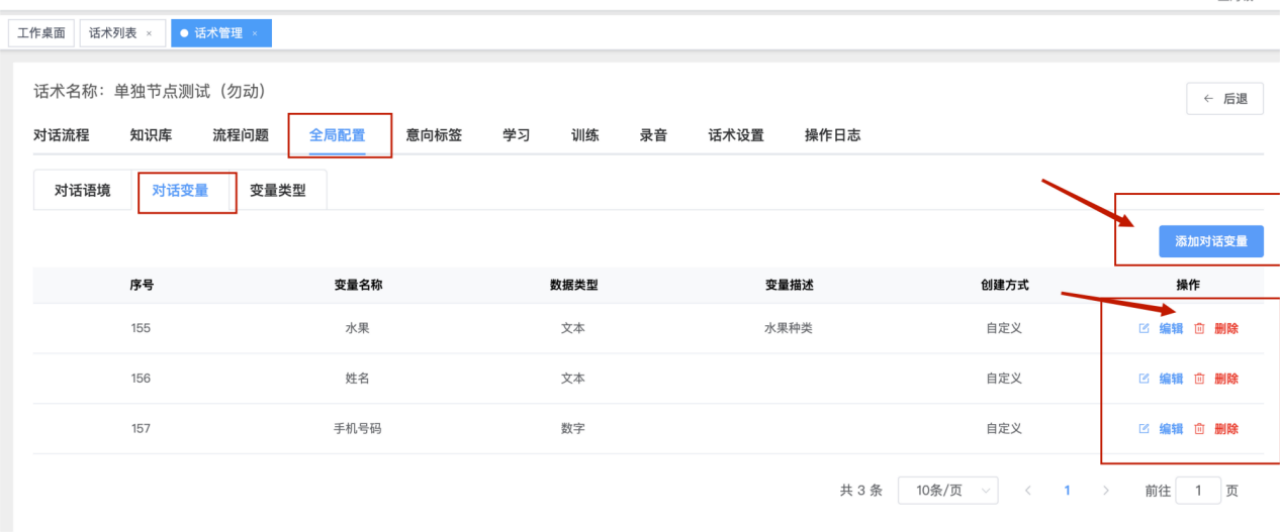 **配置说明 ** 添加对话变量: 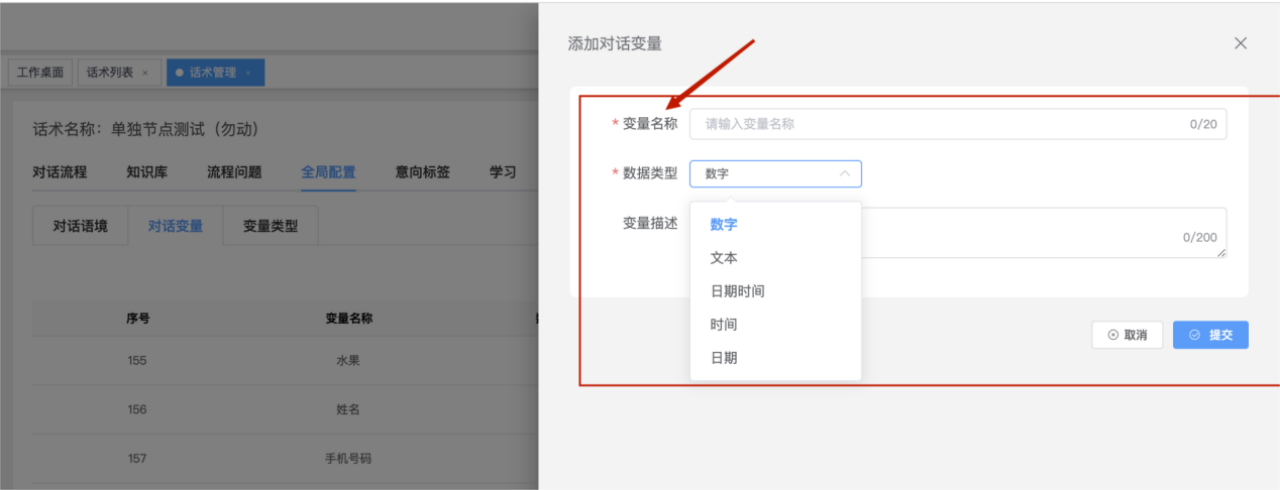 变量名称:必填,变量的名称 ,最多20个字符 数据类型:必选,数字或文本,下拉选择 变量描述:变量的信息内容 ,最多200个字符 编辑变量: 在变量列表中找到需要编辑的变量,点击【编辑】。 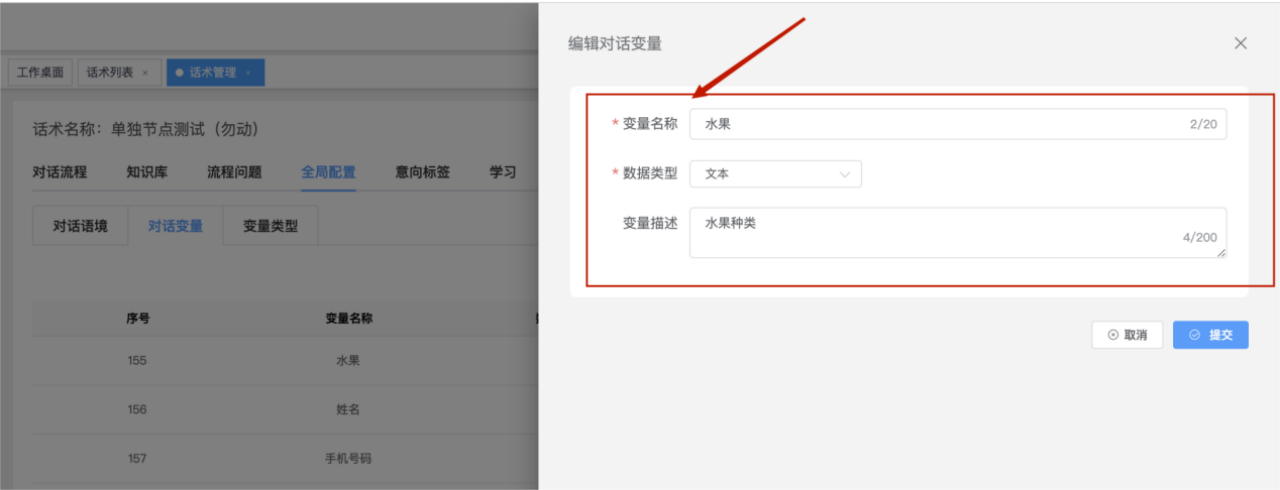 删除变量: 在变量列表中找到需要删除的变量,点击【删除】 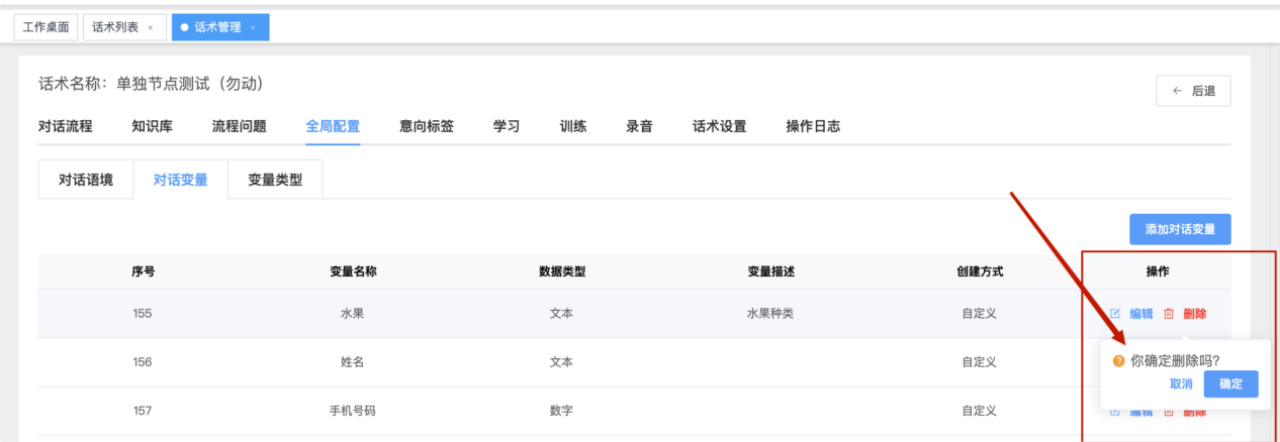 变量赋值方法: 变量赋值 - 收集输入节点 在收集输入节点的编辑页面,保存用户输入至变量,即可完成变量赋值。  变量赋值 - 外部接口节点 在外部接口节点的编辑页面,保存接口返回值至变量,即可完成变量赋值。 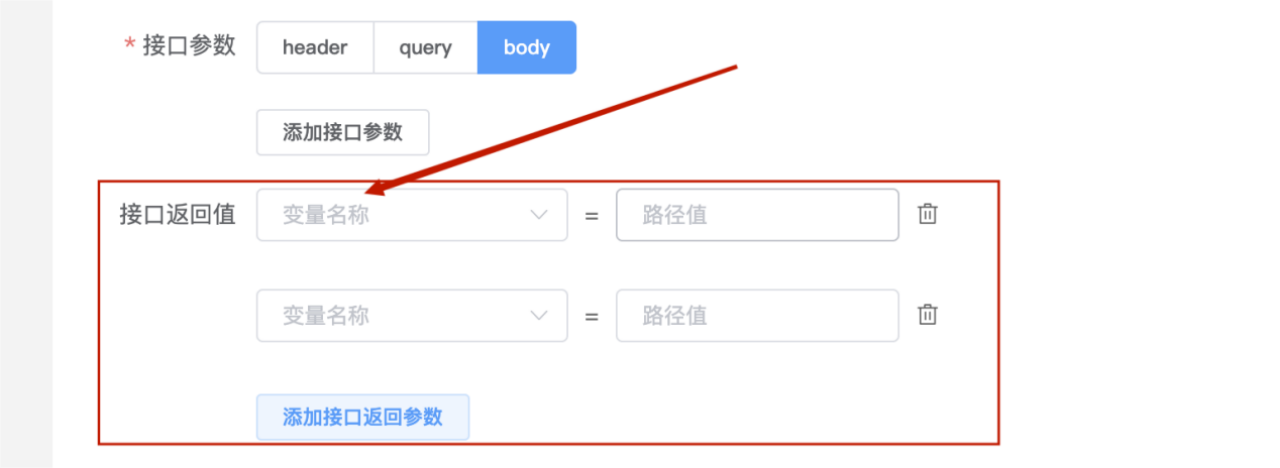 **变量赋值 - 语音采集** 使用场景: 在话术通话过程中,根据用户的回答采集关键语音信息 采集用户语音回答的关键信息并作为外部接口节点的查询参数。例如:根据用户回答的【女装】,用去查询女装的价格。 采集用户语音回答的关键信息并作为信息判定节点的判断条件场景。例如:采集用户回答的【女装】,结合信息判定节点,根据用户不同【女装】给予不同的节点话术分支走向。 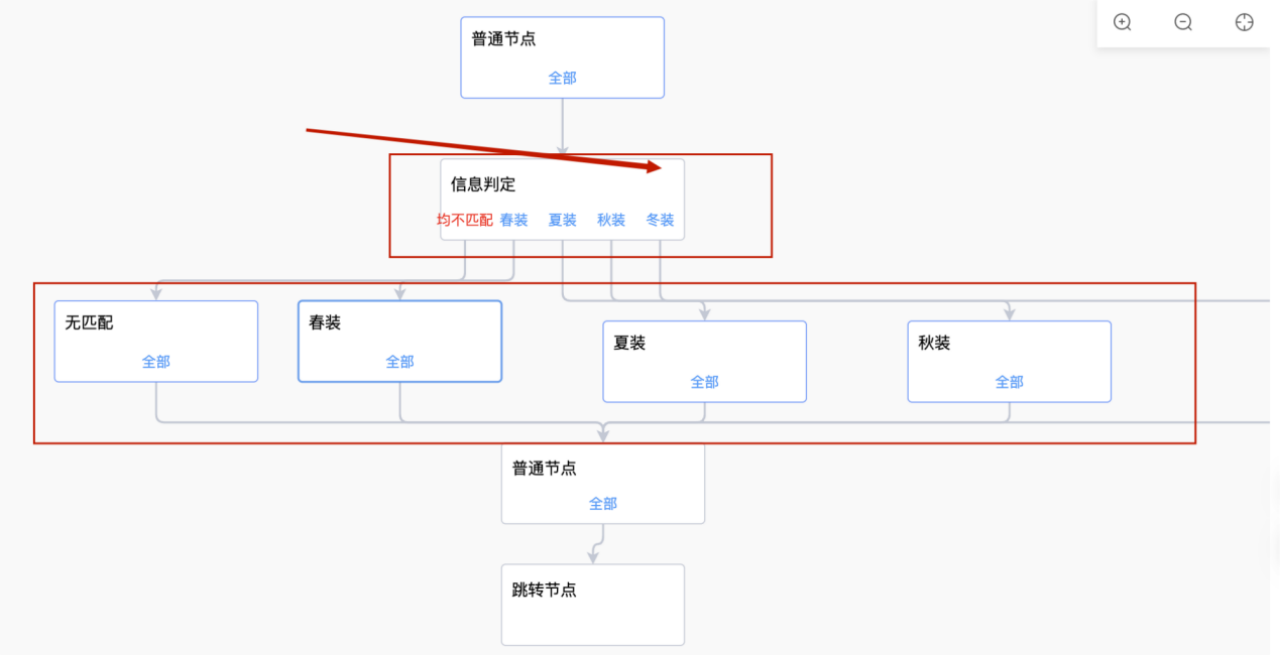 采集用户语音回答的关键信息用于机器人话术播报进行二次确认。例如:用户回答手机号码为北1592100****,机器人二次确认:请问您的手机号码是1592100****吗? 功能介绍: 语音采集主要用于采集用户回答的对话语音信息。通过选择系统预置的变量类型(女装、、、、、等)或编写正则表达式(自定义)限定采集内容,将采集内容存入指定的对话变量中。 操作说明: 功能位置 ①【普通节点】编辑页面 ②【知识库】新增、编辑问题页面。 节点设置 (以普通节点为例) 场景:根据用户回答内容采集用户所购买的女装类型。  节点话术:建议撰写多段不重复的话术,当触发节点重复时播放下一段话术; 对话变量赋值:开启【对话变量赋值】按钮,赋值方式选择【语音采集】; 选择对话变量:可选择已设置好的对话变量,也可在节点内进行新增。对话变量可在“全局配置 - 对话变量”界面查看或编辑; 选择变量类型:系统已内置手机号码、女装、水果等预置的类型,也支持自定 义,用户可自行撰写采集表达式 变量赋值 - 直接赋值 使用场景: 在话术通话过程中,根据用户的回答功能位置在话术节点、知识库上以直接赋值的方式标记该节点。 针对用户的对话功能位置进行变量标记。场景示例:回访场景对【完成回访】、【未完成 回访】用户进行区分,针对不同回访状态的用户给予不同后续话术流程 意向标签根据不同对话变量值进行判断。场景:通过将直接赋值的对话变量在条件判断 节点进行不同排列组合,根据不同的条件输出不同的意向标签; 在话术节点做节点标记。场景:在已有【自定义标签】的标记功能上增加可选直接赋值对话变量方式做标记补充。 功能介绍: 直接赋值支持在话术节点(普通节点、跳转节点)、知识库里给对话变量进行直接赋值(通过文本框填写的方式将值填写进对话变量),赋值后的对话变量多应用于 在条件判断节点进行判断 在外部接口节点进行查询 直接赋值后用于话术播报 操作说明 功能位置 ①【普通节点】【跳转节点】编辑页面 ②【知识库】新增、编辑问题页面。 节点设置 (以普通节点为例) 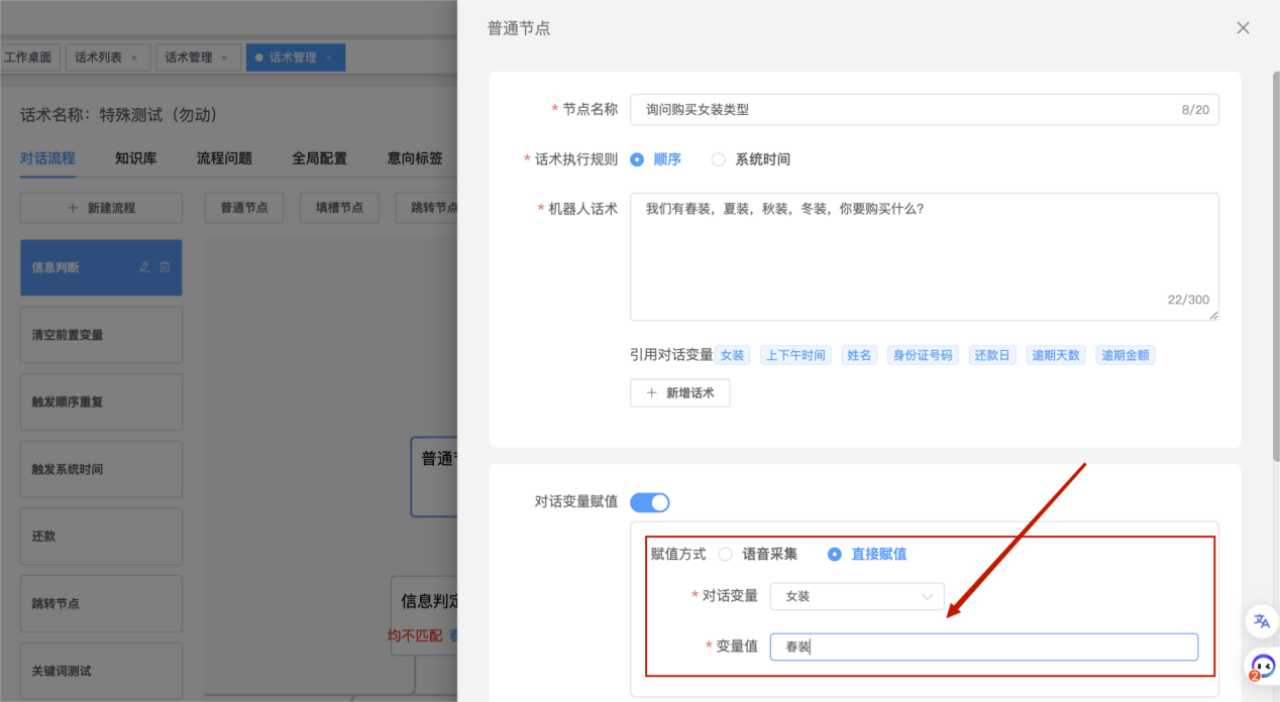 节点话术:撰写该普通节点的话术内容; 对话变量赋值:开启【对话变量赋值】该按钮,选择赋值方式为【直接赋值】; 选择对话变量:可选择已设置好的对话变量,也可在节点内进行新增。对话变量可在“全局配置 - 对话变量”界面查看或编辑; 填写变量值:文本框输入变量的值,变量值仅支持单个值内容。 ##### 1.4.3 变量类型 变量类型:限定槽位采集的信息范围 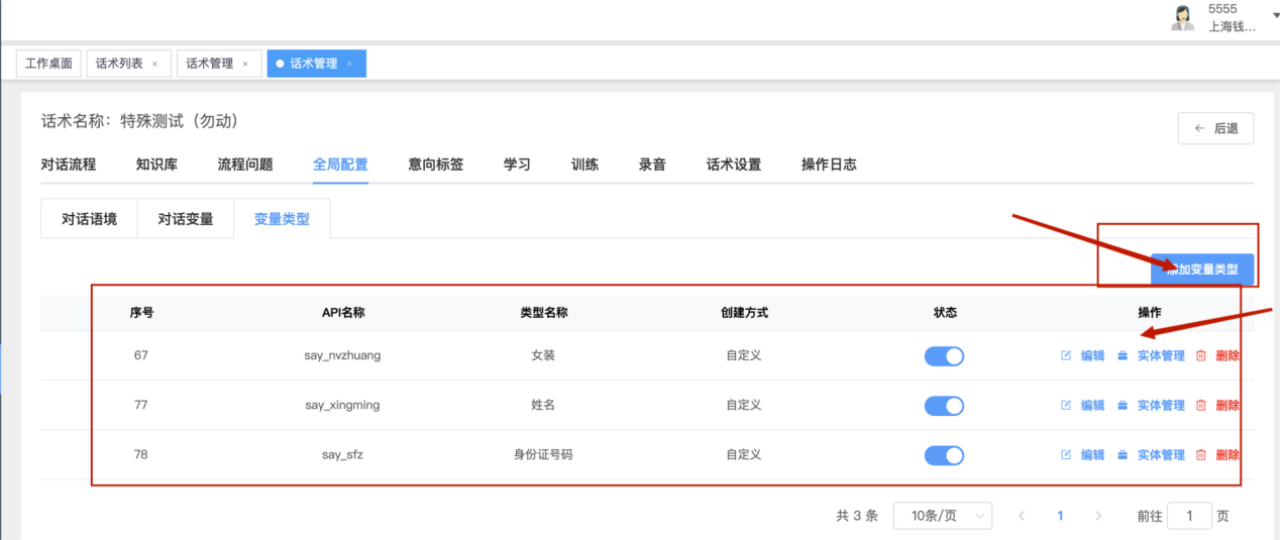 添加变量类型 点击“添加变量”类型如图 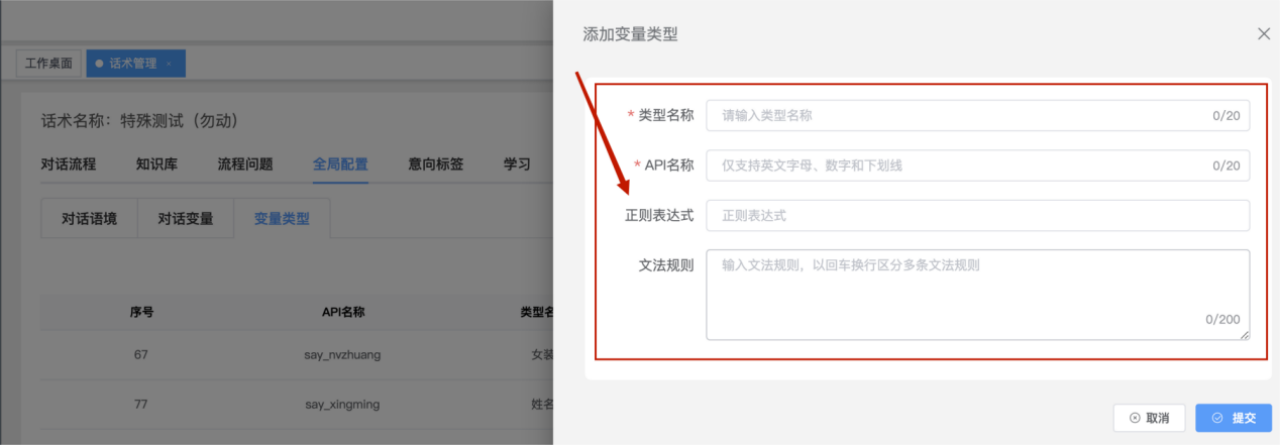 类型名称:必填,类型的名称 ,最多20个字符 API名称:必填,英文/字母,数字,下划线,最多20个字符 正则表达式:输入正则表达式,如,姓名输入姓氏的正则 文法规则:输入文法规则,最多输入200个字符 点击“编辑”如图 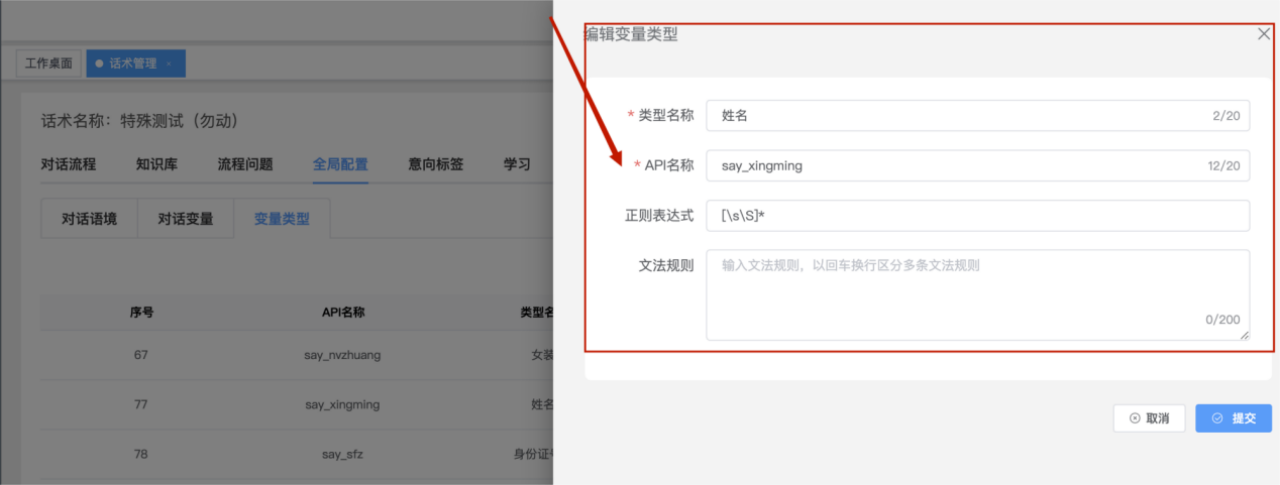 点击“删除”如图 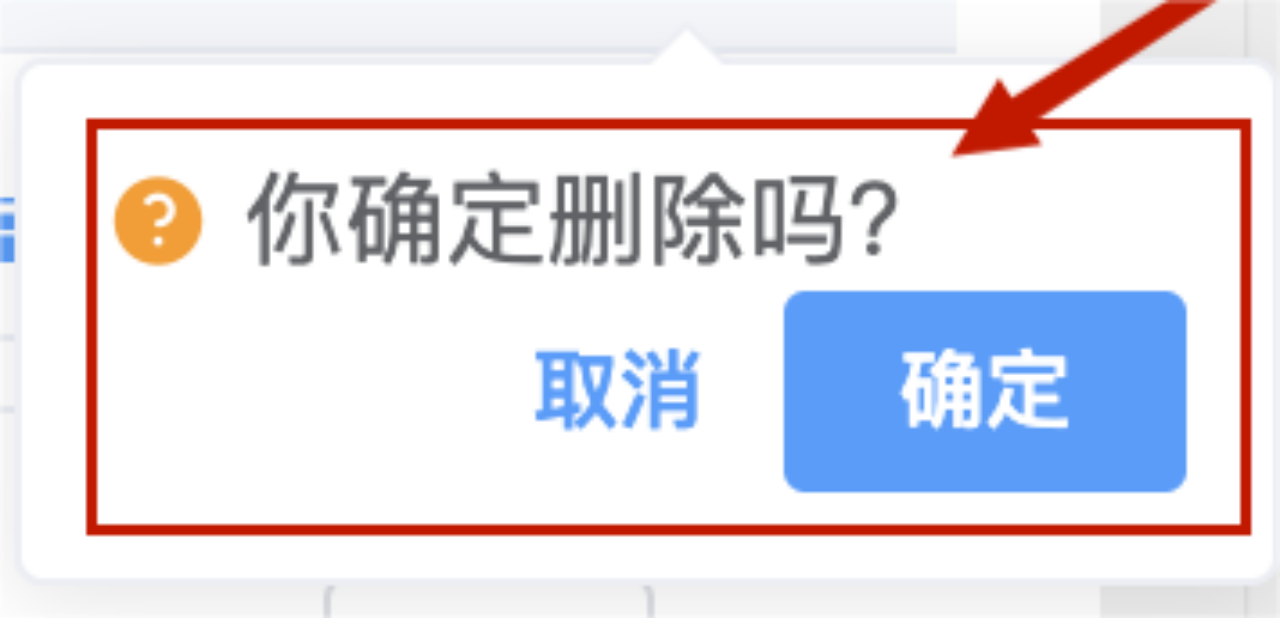 点击“实体管理”打开实体管理页面,如图,可以“新建实体”、编辑、删除实体 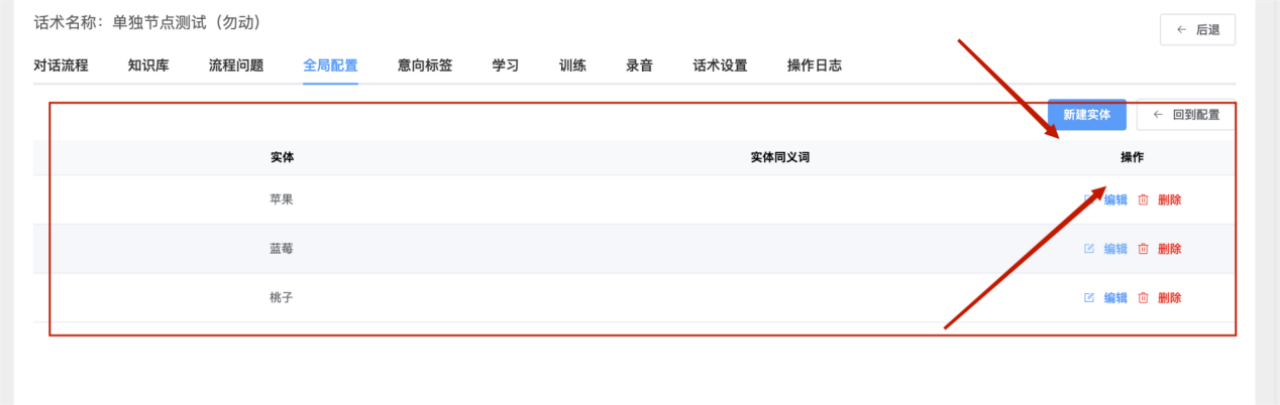 点击“新建实体”如图 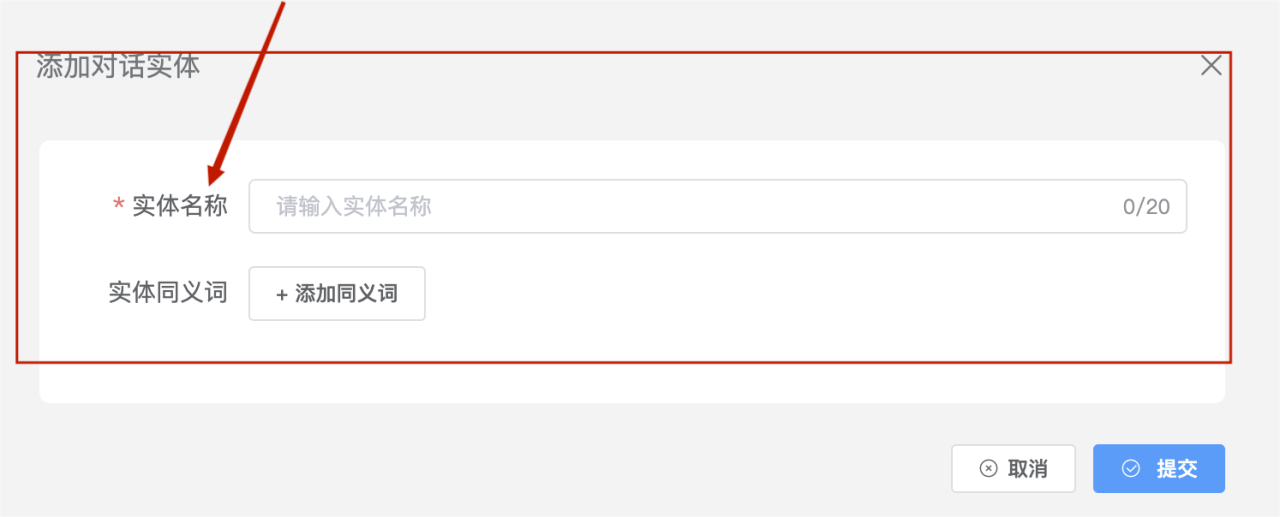 点击“编辑”如图 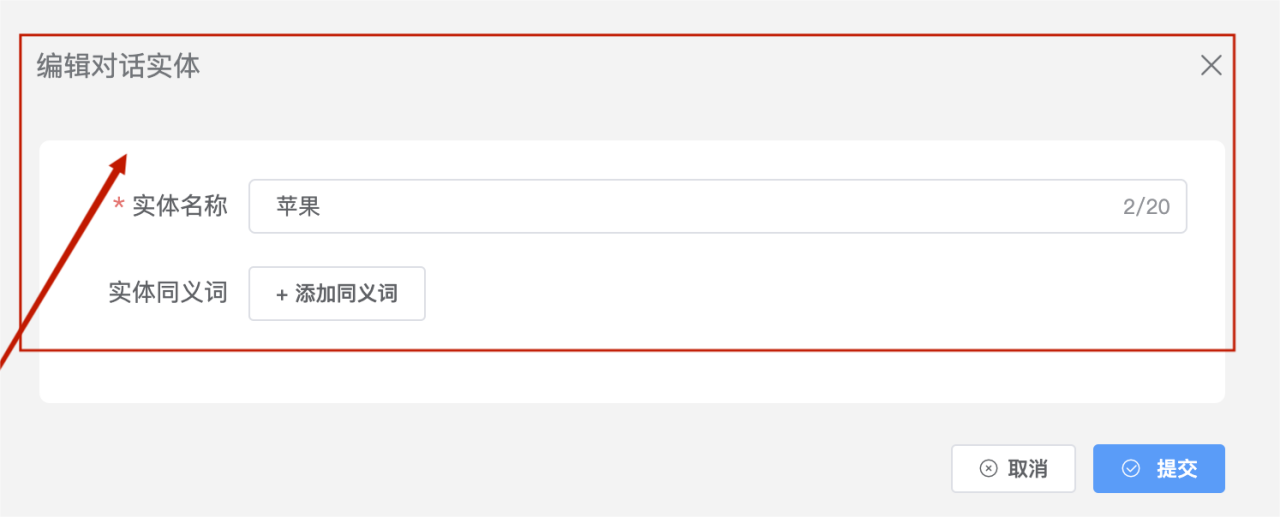 点击“删除”如图 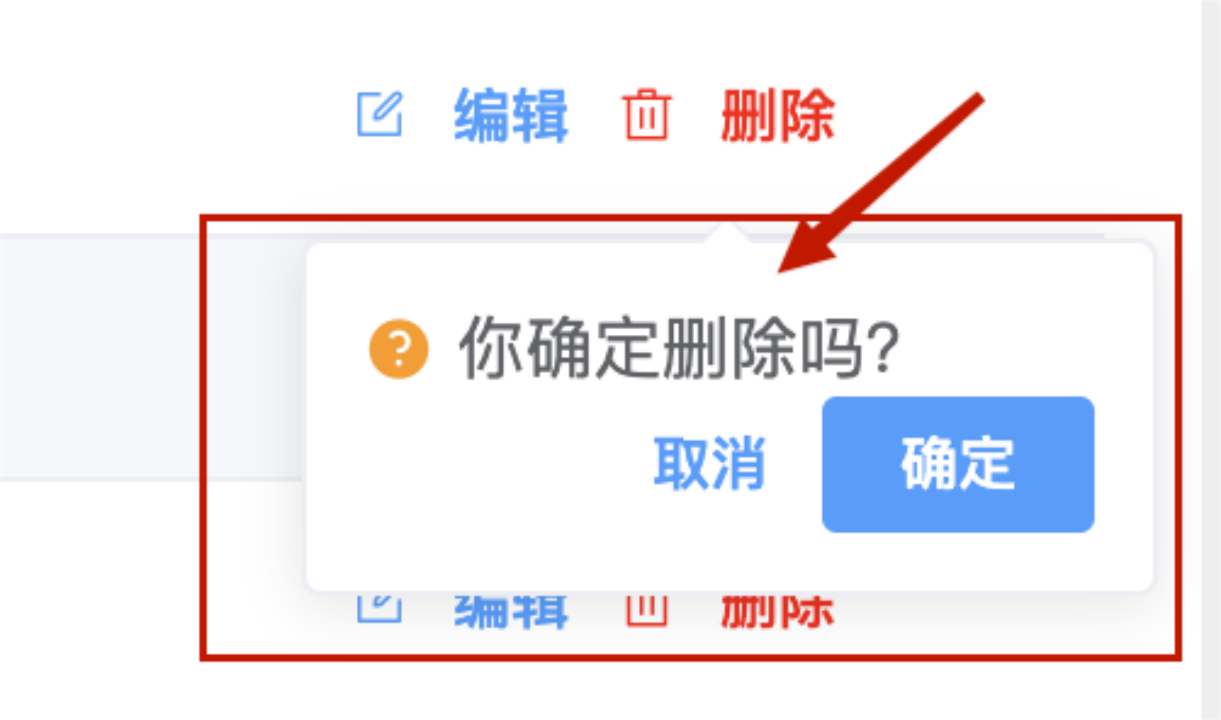 #### 1.5 意向标签 **意向标签使用场景** 常用于机器人沟通后需要对用户标记意向等级。销售根据意向等级再 进一步跟进,默认意向标签如下,不支持修改标签组名称、标签名称、新增标签。 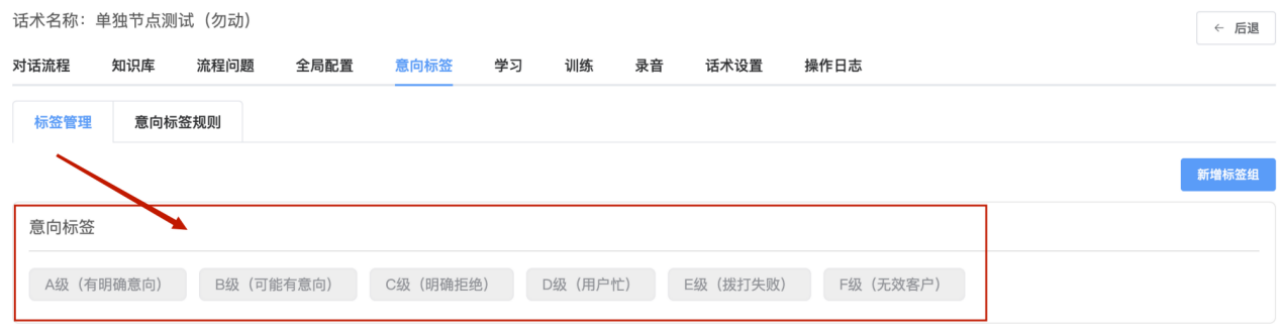 意向标签功能介绍 意向标签的标记有两种方式: 规则触发: 通话结束后根据配置的规则标记意向等级标签 流程、知识库配置: 在流程、知识库中配置意向标签。对经过该节点或者询问过该知识的用户标记上配置的意向标签 自定义标签使用场景 对话过程中,可以对用户打上相应的标签,用于标记用户,例如用户的职业信息,用户的关注点信息 例:行业场景,对互联网用户标记上【互联网】的标签,对做金融行业的用户标记上【金融行业】的标签。 自定义标签功能介绍 对标签进行分组,组内配置标签。 在对话流程、知识库、流程问题中应用这些标签。对经过该节点或者询问过该知识的用户标记上配置的标签。 1) 在流程中应用标签,选择标签。当用户经过此流程就会标记此标签。 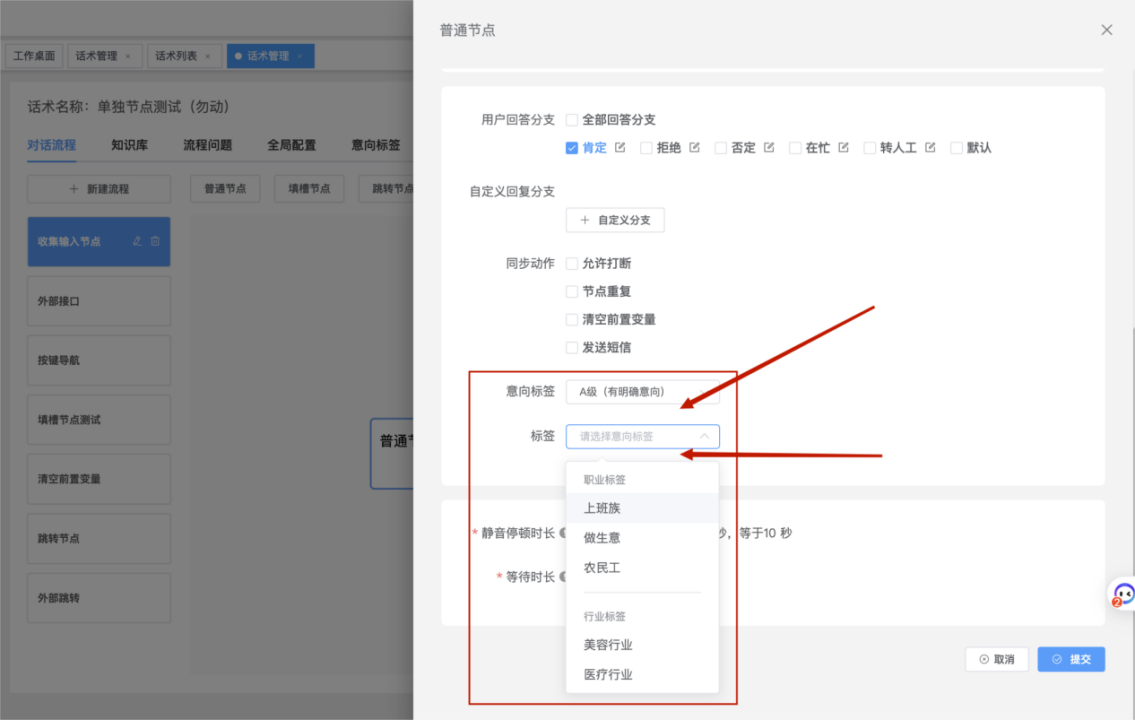 2)、知识库中应用标签,选择标签。当用户经过此流程就会标记上此标签。 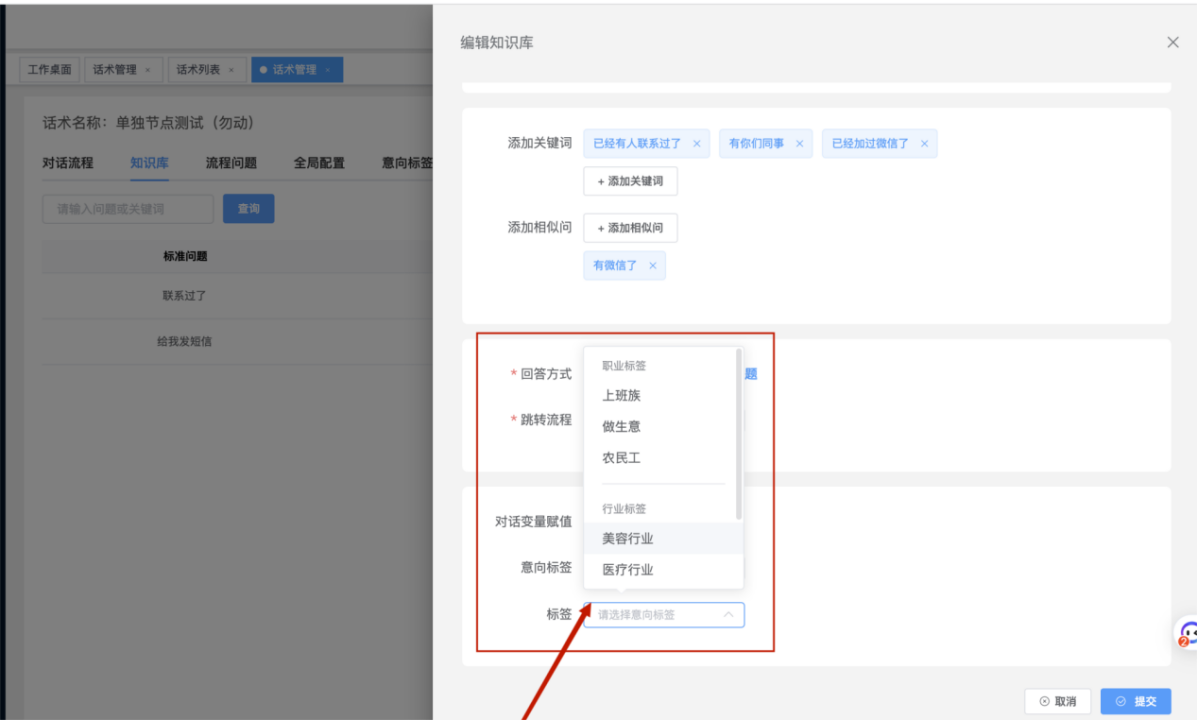 3)对话流程中应用标签,选择标签。当用户经过此流程就会标记上此标签。 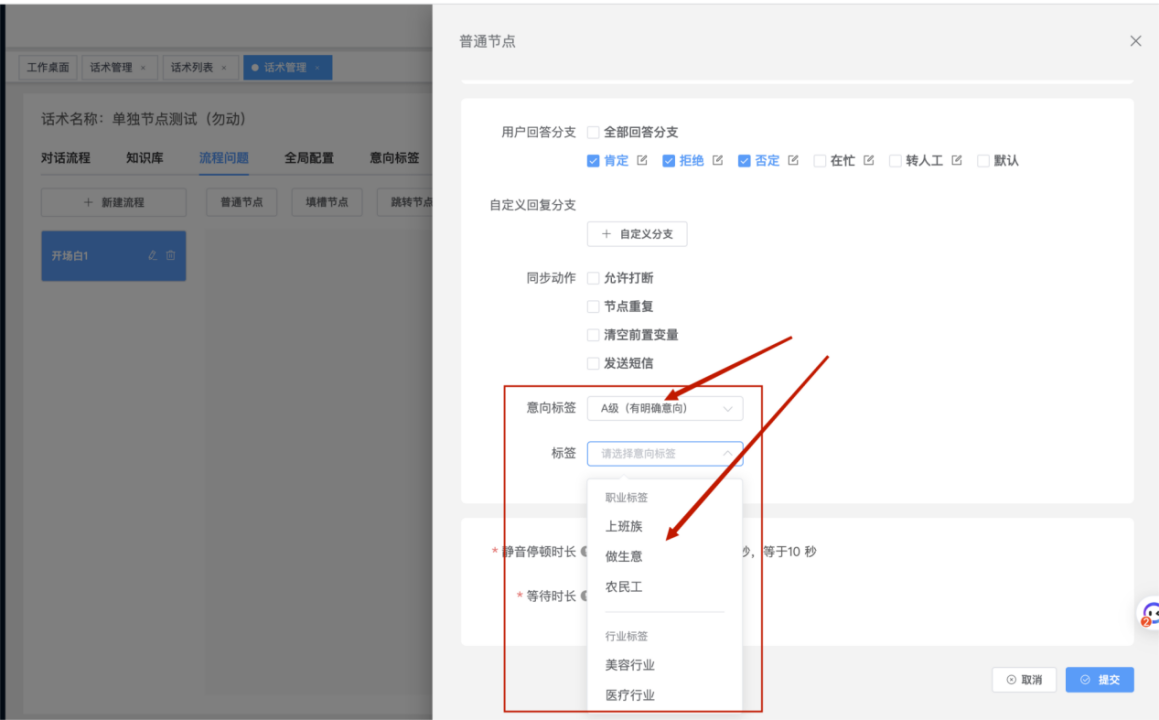 功能位置 话术管理 - 具体话术 - 意向标签 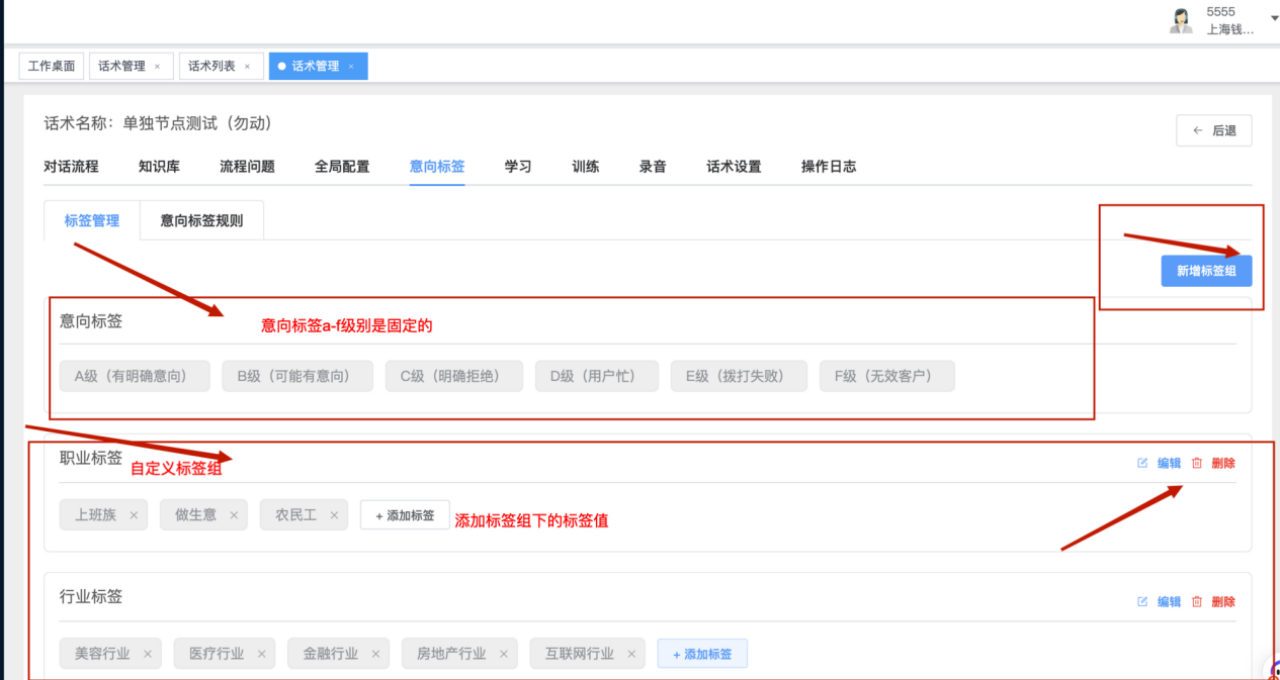 点击新建标签组时如图:新建自定义标签组 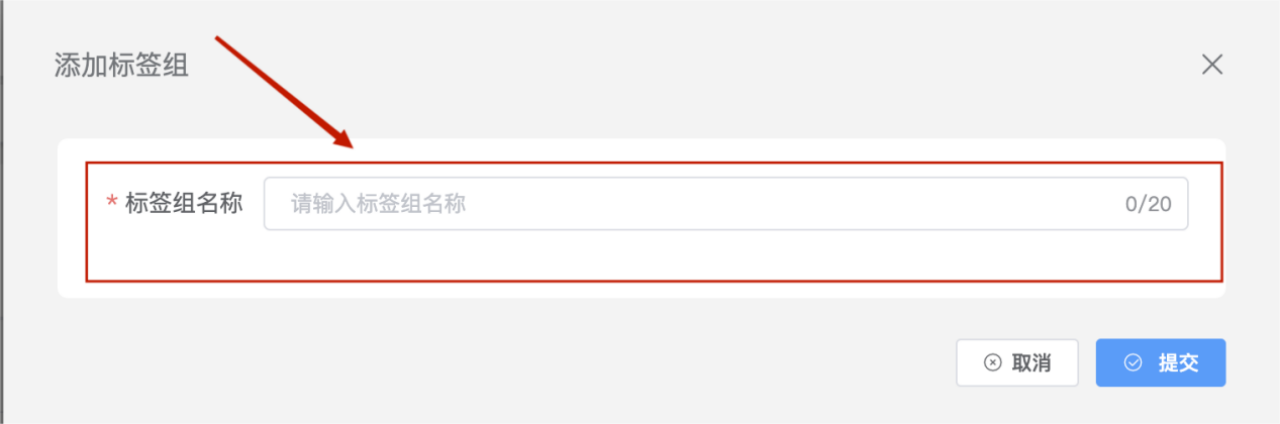 点击编辑标签组时如图:编辑自定义标签组 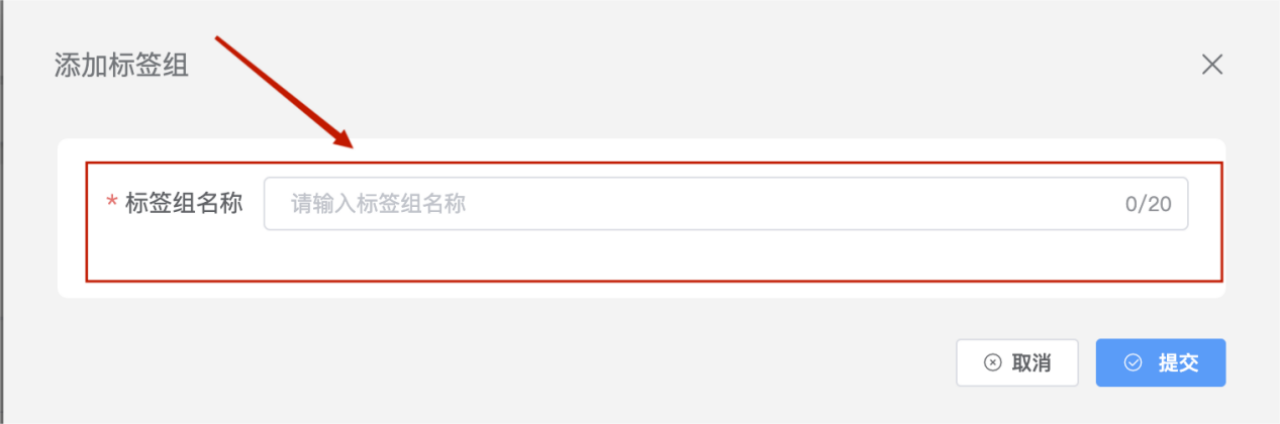 点击添加标签时如图:添加自定义标签。当用户经过此流程就会标记此标签。 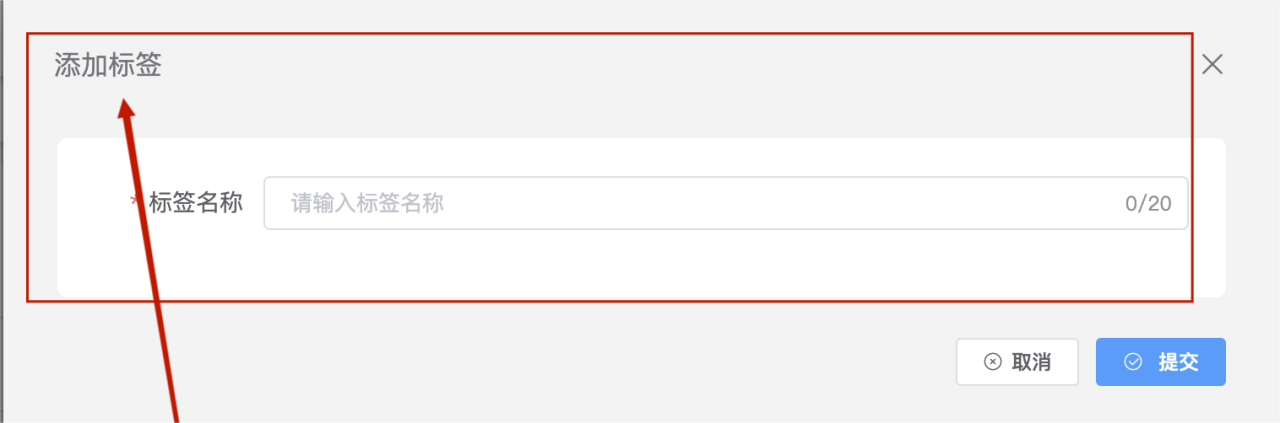 点击删除时如图:删除自定义标签 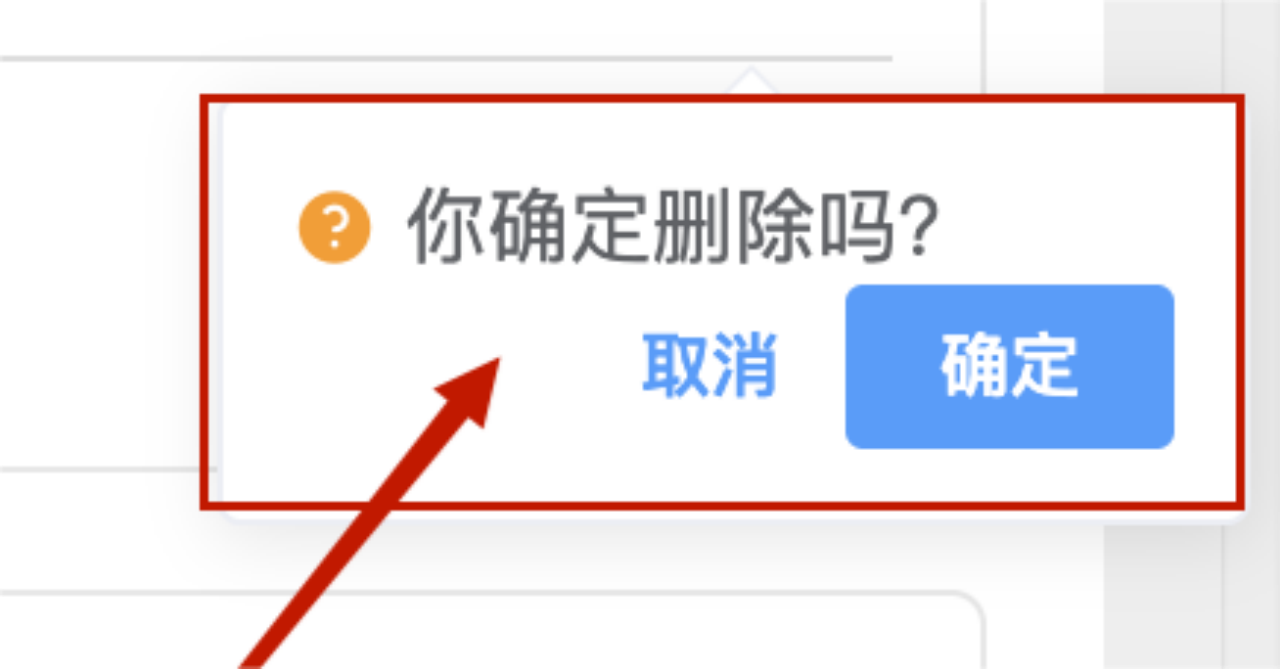 ##### 1.5.1 意向标签规则 使用场景 用户对意向标签规则的新增、编辑,删除规则。 功能介绍 针对A-F级的意向标签进行规则的定义,当命中该规则时的级别,对规则进行判断 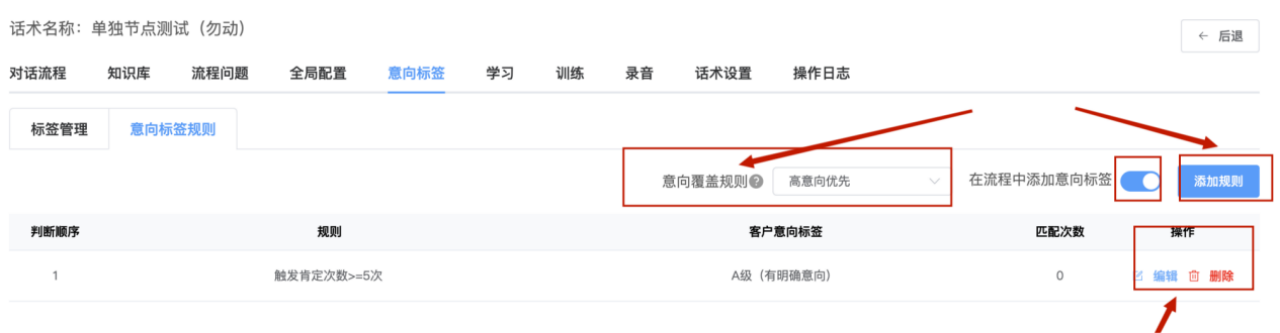 意向覆盖规则 意向覆盖规则如下,是按照意向优先还是最终意向优先来排序,下拉选择。  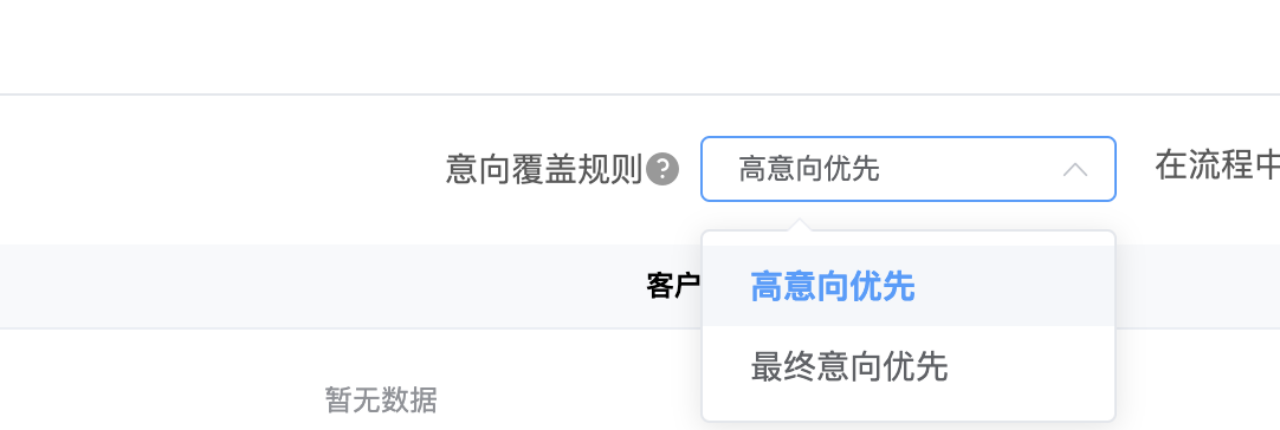 在流程中添加意向标签  开关,当开关开启时可以在流程中按照意向标签的规则来判断意向标签 关闭,当开关未开启时是按照此处添加的意向标签规则的规则来判断的最终的意向标签 点击添加规则时如图,添加意向标签的规则 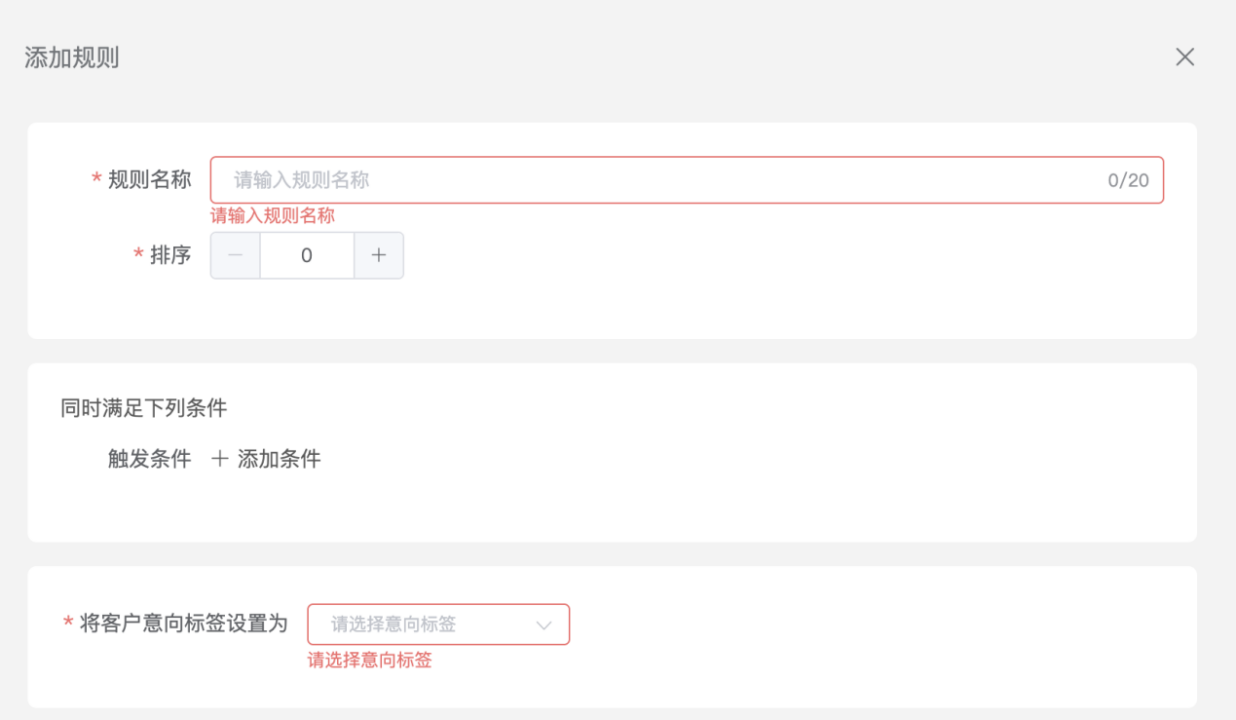 规则名称:输入规则的名称,最多20个字符 排序:输入排序的顺序 同时满足下列条件:添加条件 意向标签设置:满足该条件时选择设置的标签 点击编辑时如图,编辑意向标签的规则 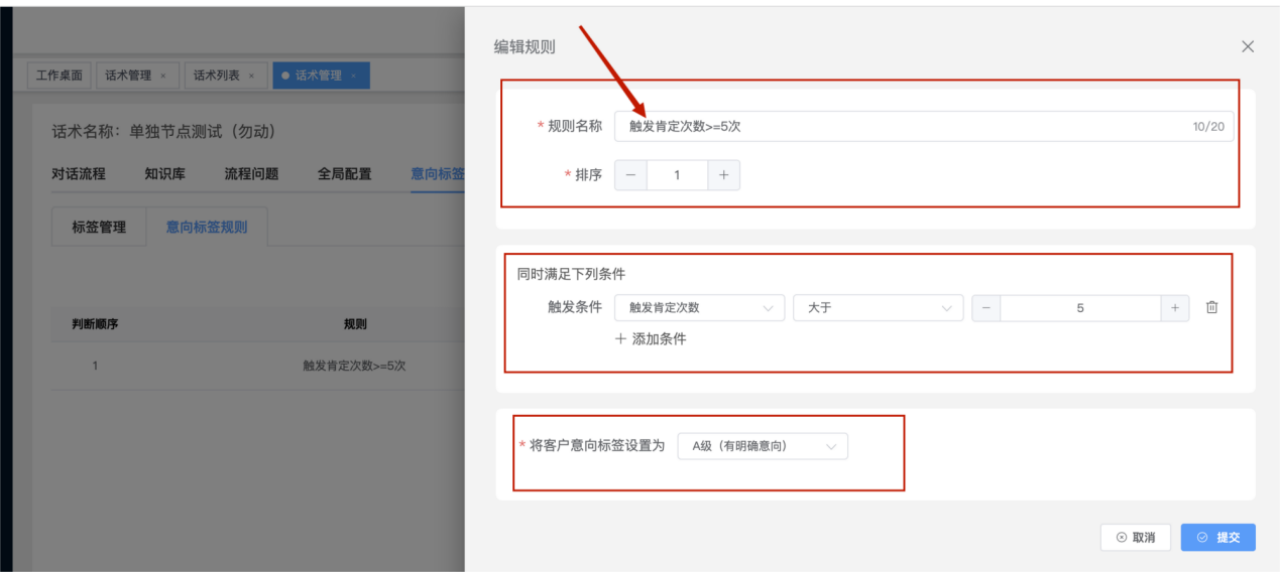 点击删除时如图,删除意向标签的规则 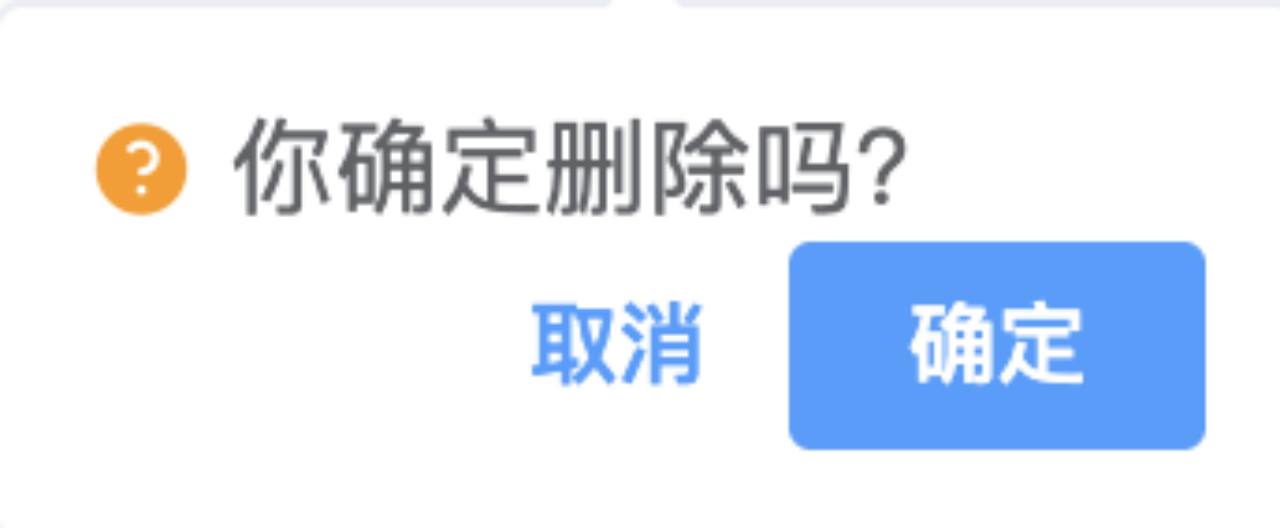 **规则说明** | 序号 | 规则 | 说明 | 举例 | | --- | --- | --- | --- | |1 | 是否邀约成功 |整个对话流程里面客户都没有命中过拒绝意图 |从开场白到邀约,客户都没有拒绝,打 上 A 级标签 | |2 |客户最后是否拒绝 |最后一次对话命中的回答分支是否是拒绝 |客户挂机了,最后一次命中的回答分支是拒绝,打上 C 级 | |3 |命中业务问题次数 |用户提问命中业务类型问题的次数 |问过次业务问题,打上 B 级 | |4 |触发肯定次数 |整个对话中触发肯定回答分支的次数 |例如 3 次肯定,打上 A 级 | |5 |触发拒绝次数 |整个对话中触发拒绝回答分支的次数 |例如 3 次拒绝,打上 B 级 | |6 |客户通话内容 |对客户的回答进行检查,如包含某些 信息就记上标签 |任意节点客户消息内容包括“有兴趣”,打上 B 级 | |7 |客户讲话次数 |客户讲话次数计数 |例如讲了 10 句话的,打上 B 级 | |8 |通话时长 |根据通话时长定义等级 |通话时长超过 3 分钟的打上 B级 | |9 |外呼失败原因 |根据原因定义等级 |对空号打上 F 级(无效客户) | #### 1.6 学习 **使用场景 ** 机器人上线使用后,机器人无法回答、不确定用户意图的用户消息会记录在学习模块中,需要训练师将这些无法应答的消息学习给机器人,这样机器人会越来越智能,提高机器人的智能性和回答准确率,实现机器人的使用价值。 **功能介绍 ** 学习模块会记录机器人回答不出来的用户问题,可以将这些问题学习到回答分支/知识库内,也可以忽略无效的问题。 **功能位置 ** 话术管理 - 具体话术 - 学习 ##### 1.6.1 全部 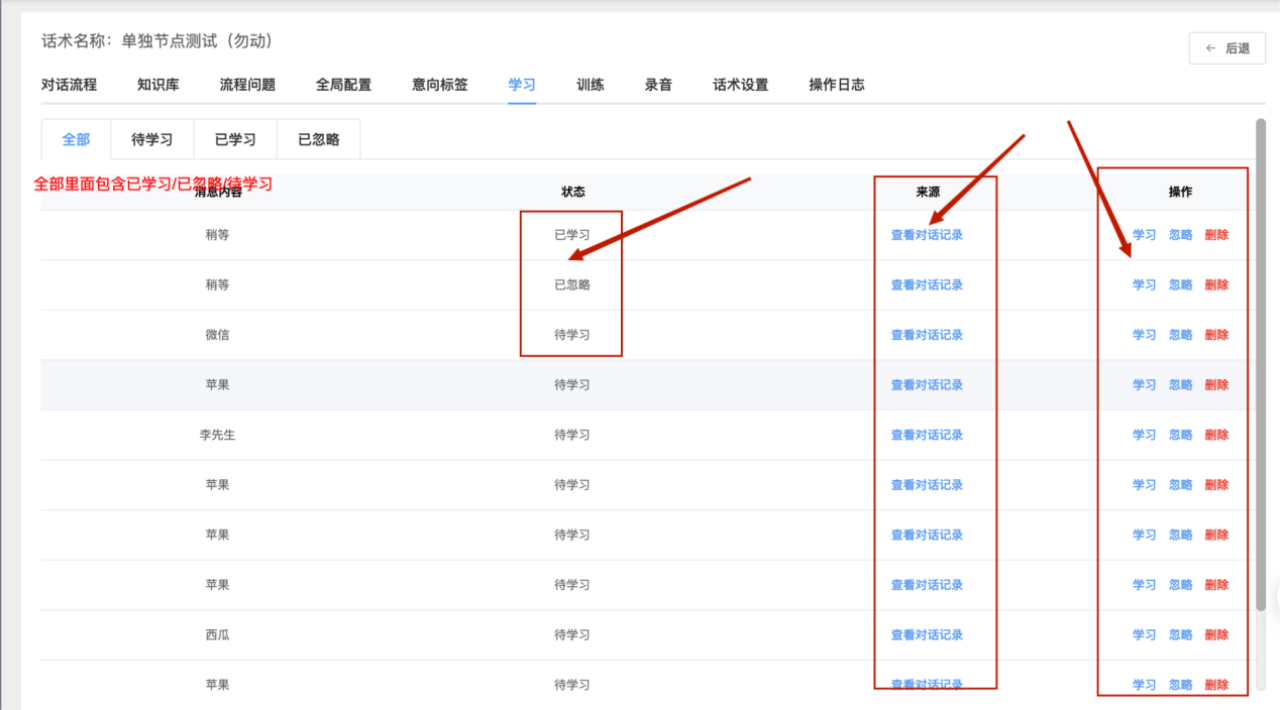 全部学习包含待学习/已学习/已忽略,不同状态,分别是不同的操作。 待学习:记录下来的新内容 已学习:已经学习过的内容 已忽略:已经忽略的学习内容 点击查看对话记录,如图,可以查看通话详情,包含以下等信息,可以结合上下文语境来学习。 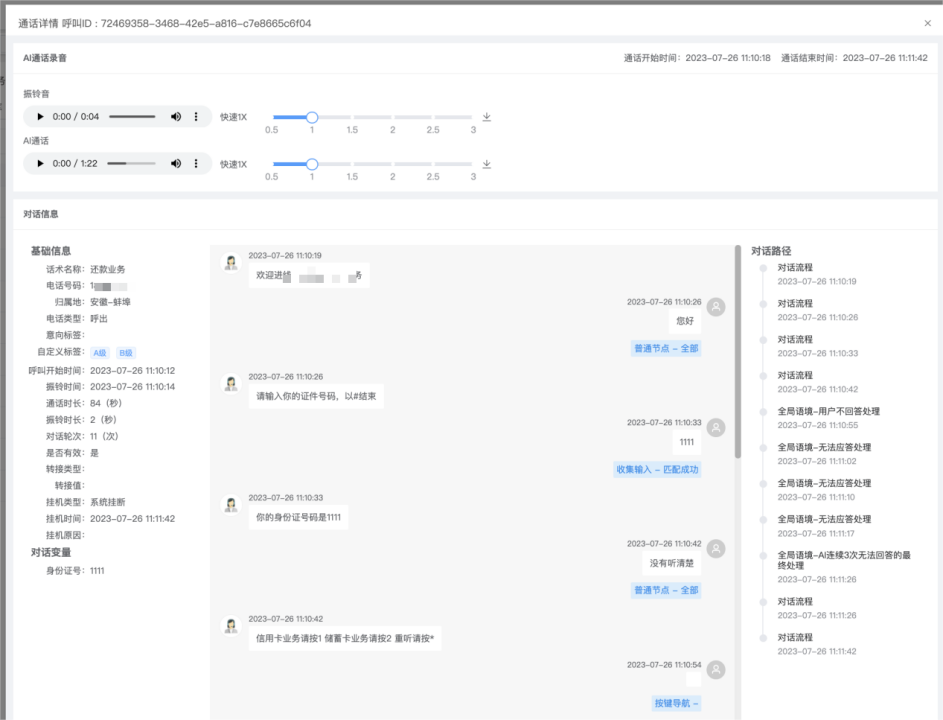 ##### 1.6.2 待学习 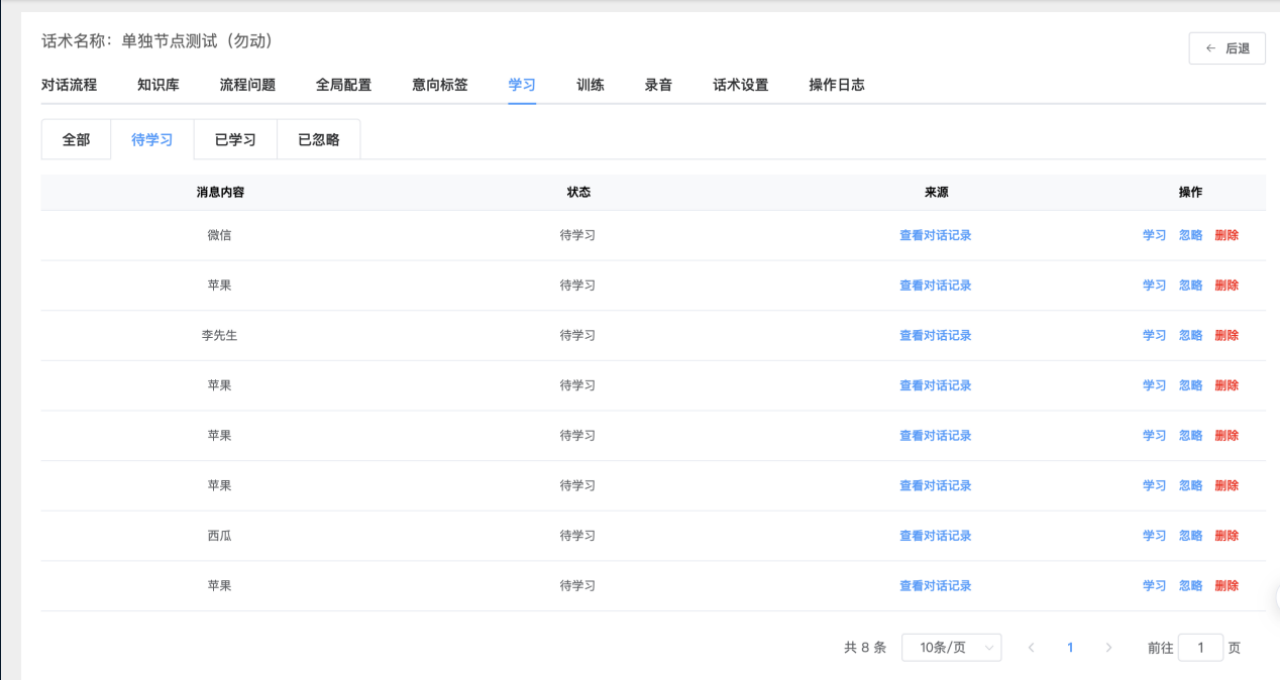 待学习的操作包含学习/忽略/删除 点击学习如图,可以快捷学习,将该关键词添加到回答分支或者知识库内 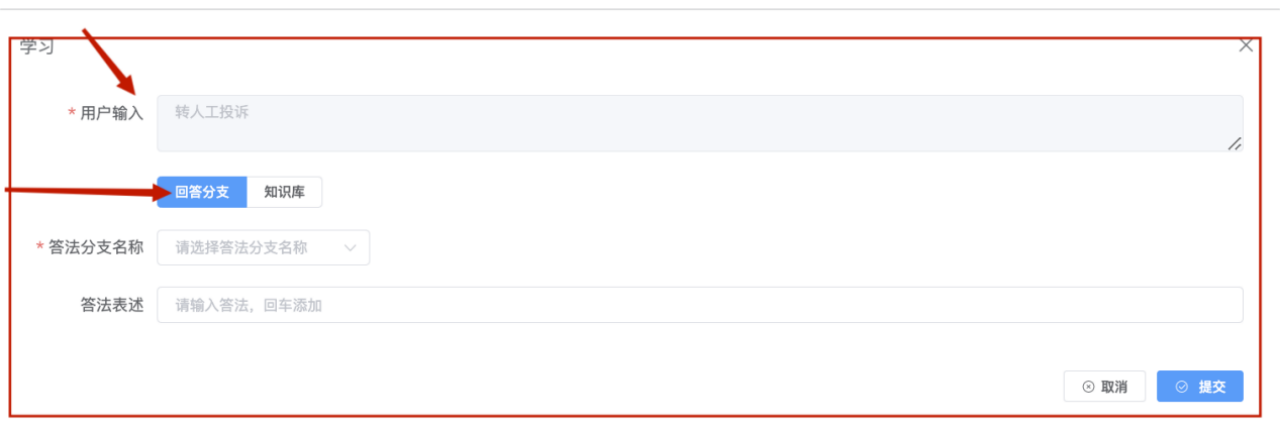 回答分支,选择已有的回答分支 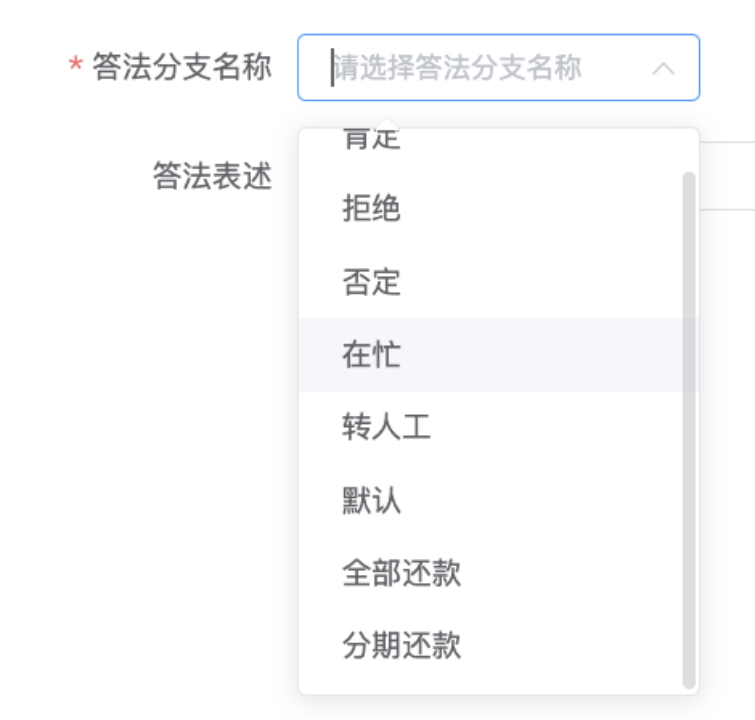 知识库,选择已有的知识库 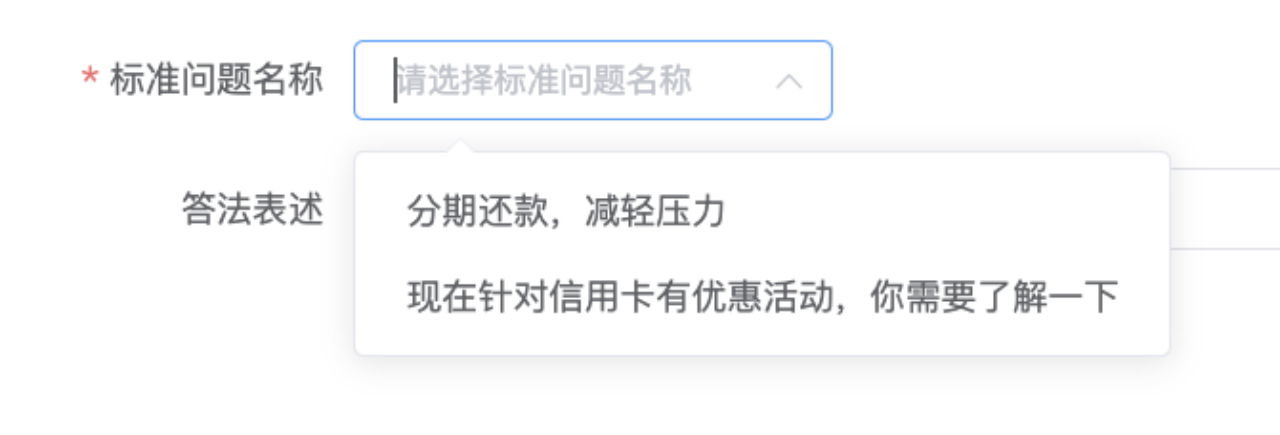 点击忽略如图,把该学习内容忽略,放入到已忽略的列表内。 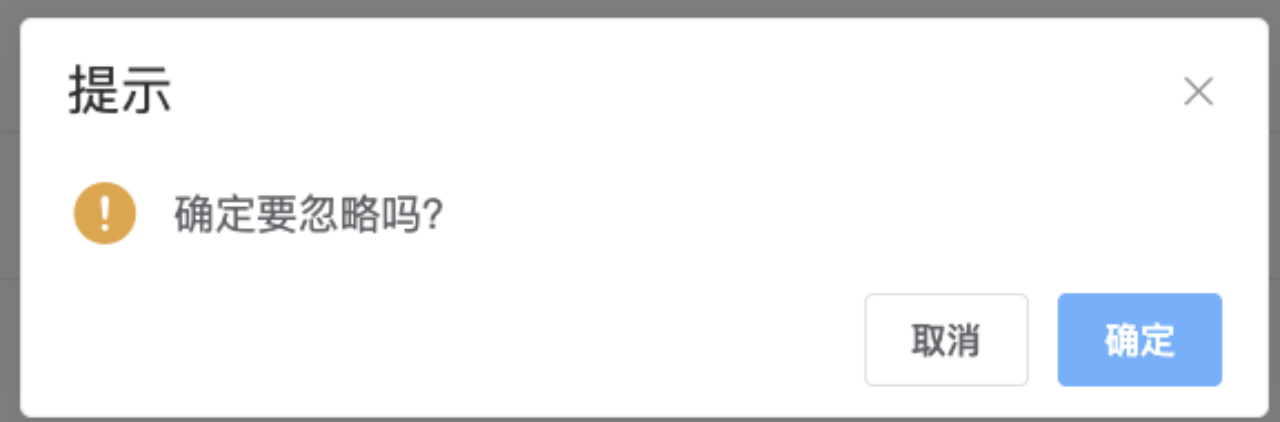 点击删除如图,删除该条学习的内容 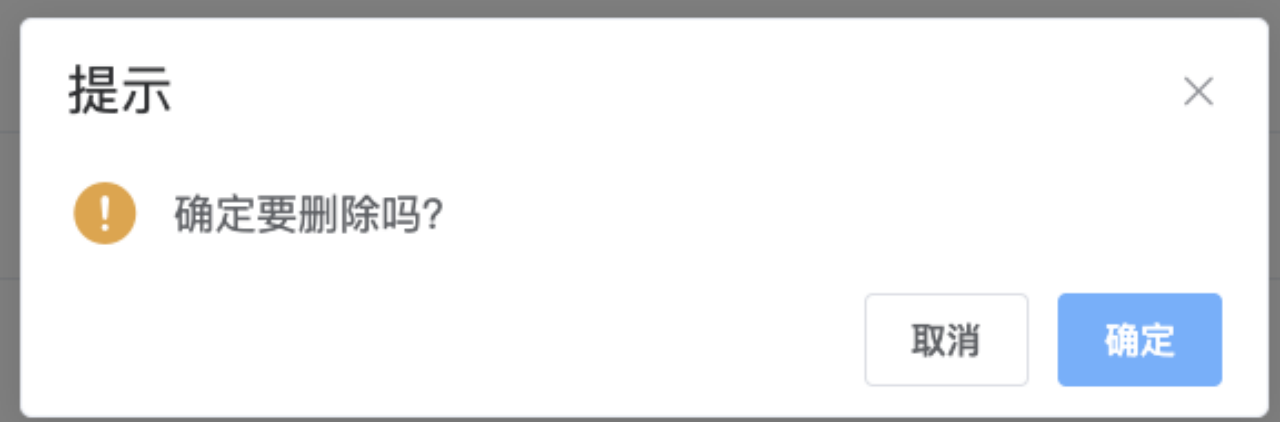 ##### 1.6.3 已学习 已学习的操作包含学习/忽略/删除,说明同“待学习” 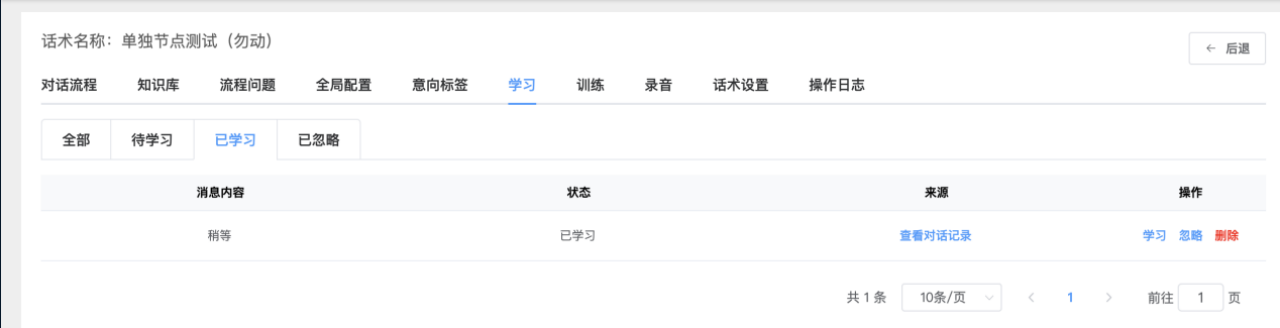 ##### 1.6.4 已忽略 已忽略的操作包含学习/忽略/删除,说明同“待学习” 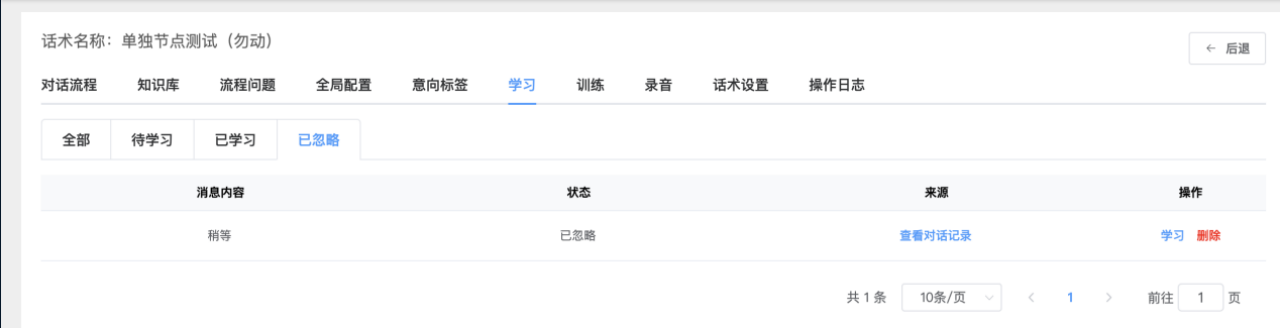 #### 1.7 训练 **使用场景 ** 完成了机器人的话术配置,录音配置后,可以跟机器人进行对话,模拟真实的对话场景,查看机器人是否能正确回答,对答是否自然,标签是否准确。 **功能介绍 ** 文本训练 对话框内输入文本模拟用户回答,对话记录展示机器人回复信息,用户回答命中的情况,可根据命中信息调试机器人的话术配置。右侧操作栏可以修改合成音色,展示意向标签信息。  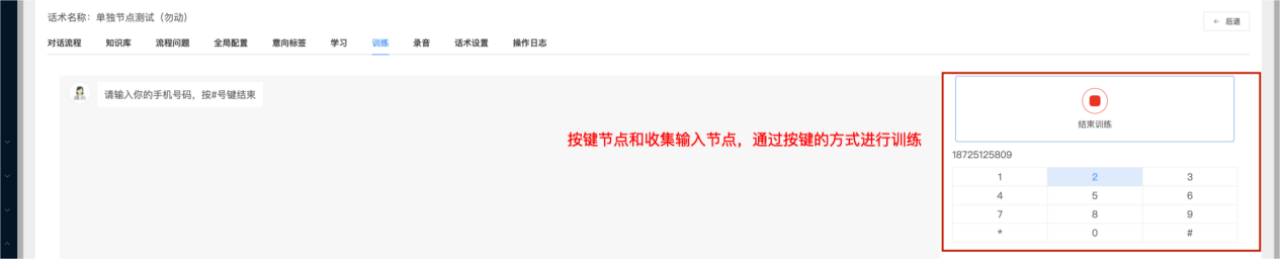 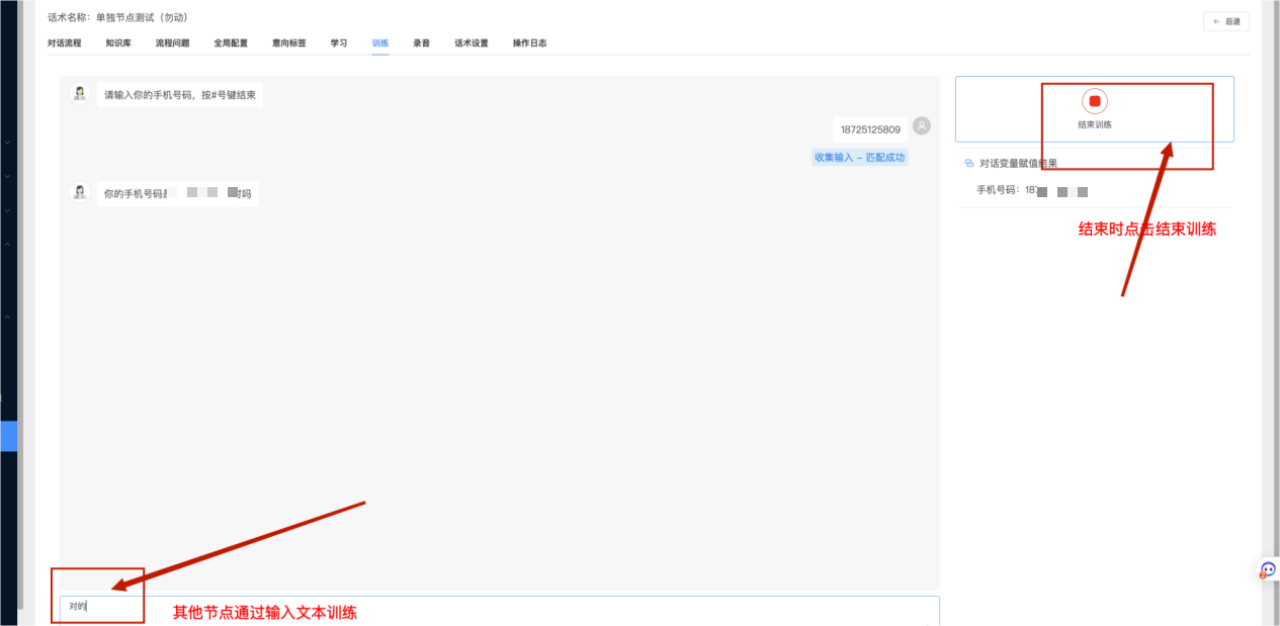 #### 1.8 录音 **使用场景 ** 完成机器人话术配置后,可以对机器人话术的录音进行配置 **功能介绍 ** 录音可以选择是使用合成音或真人录音,若选择真人录音,需要上传真人录音的文件 **功能位置 ** 话术管理 - 话术管理 - 具体话术 - 录音 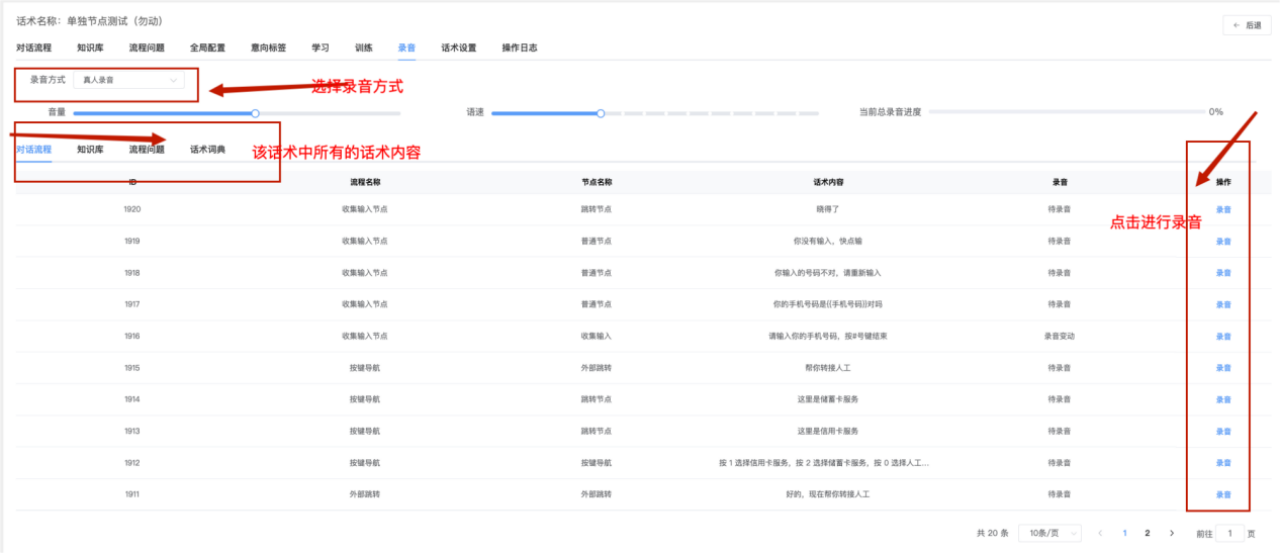 切换录音方式 - 合成音:选择合成音音色,可以展开设置音量和语速 - 真人录音:真人录音需要给对话流程、知识库、流程问题中的所有话术上传录音。若话术中引用了变量,变量的录音方式请查看词典话术 上传录音/在录音列表点击录音,在弹窗内可以上传录音文件或直接录音。 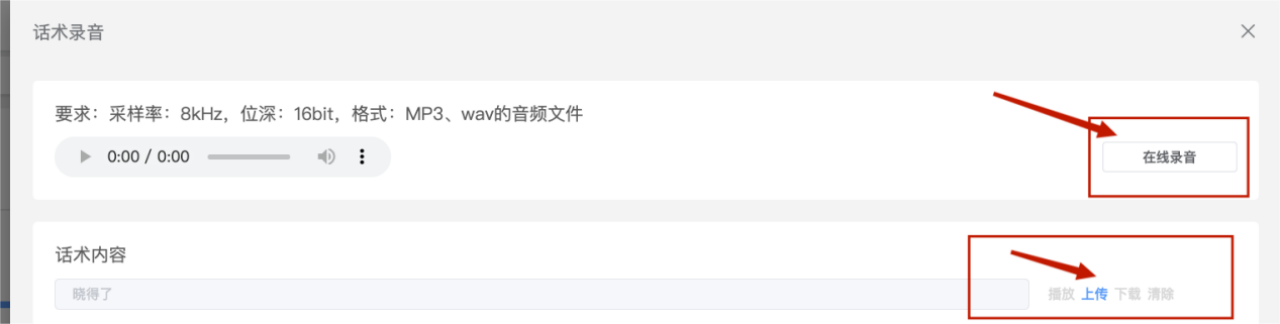 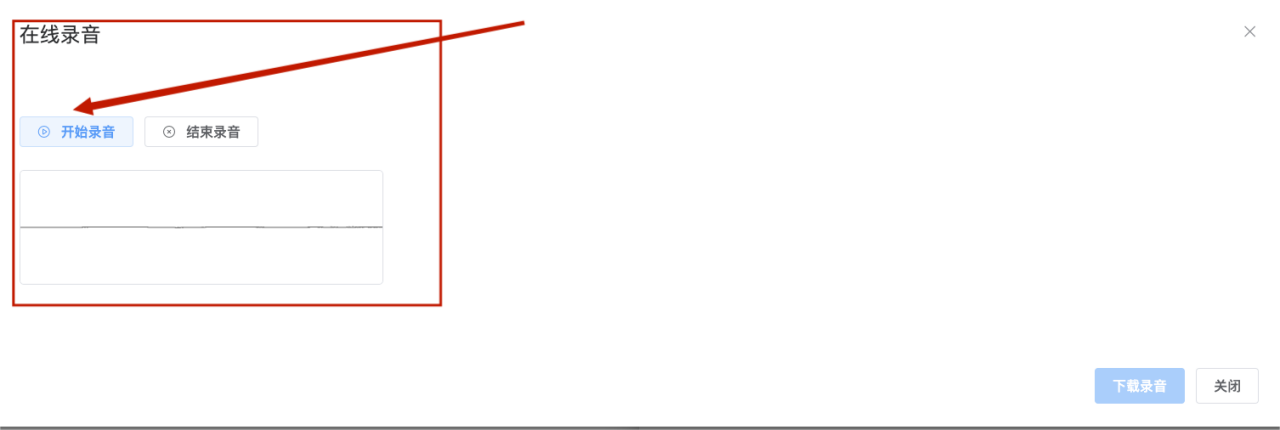 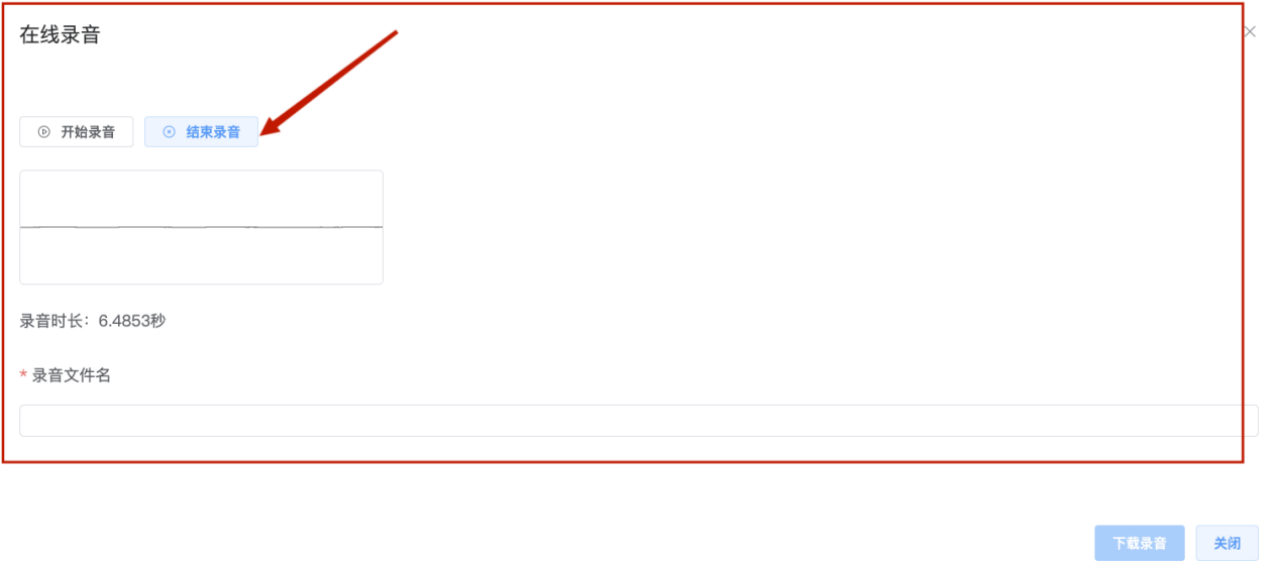 上传 / 录音完成后,可以试听、下载。 **话术词典** **功能简介 ** 机器人播报的话术内容,支持用 {{}} 占位符引用变量。录音选择真人录音时,会略 过变量,变量值用 TTS 播报。在话术词典内,可以单独为引用的变量值进行真人录音,使话术播放更加自然流畅。 **功能位置 ** 话术管理 - 具体话术 - 话术词典  添加词典,如添加证件的词典话术,词典名称:输入证件 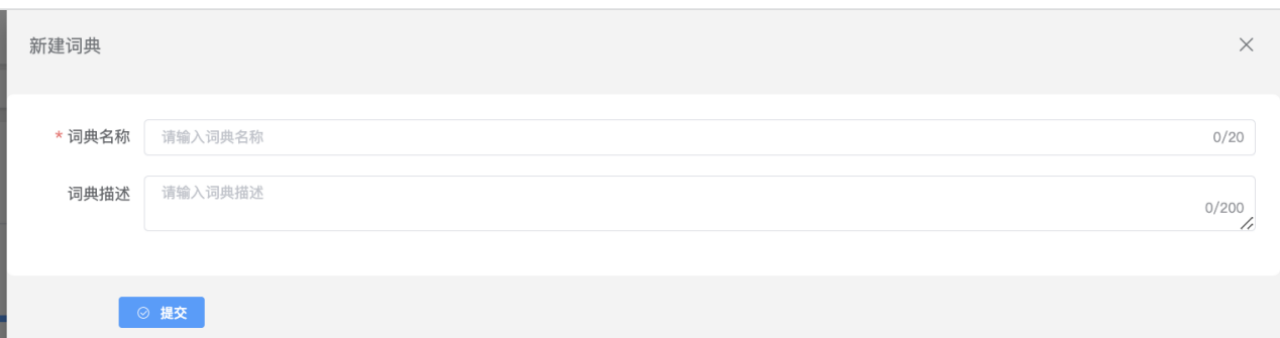 添加话术词条,如证件下面包含,身份证、驾驶证、银行卡等证件词条 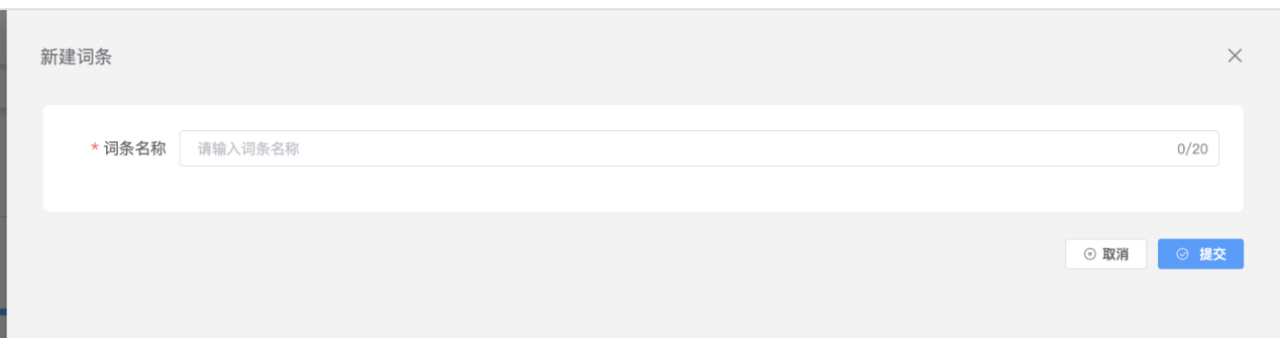 对词条进行录音、点击录音进行上传录音或在线录音 #### 1.9 话术设置 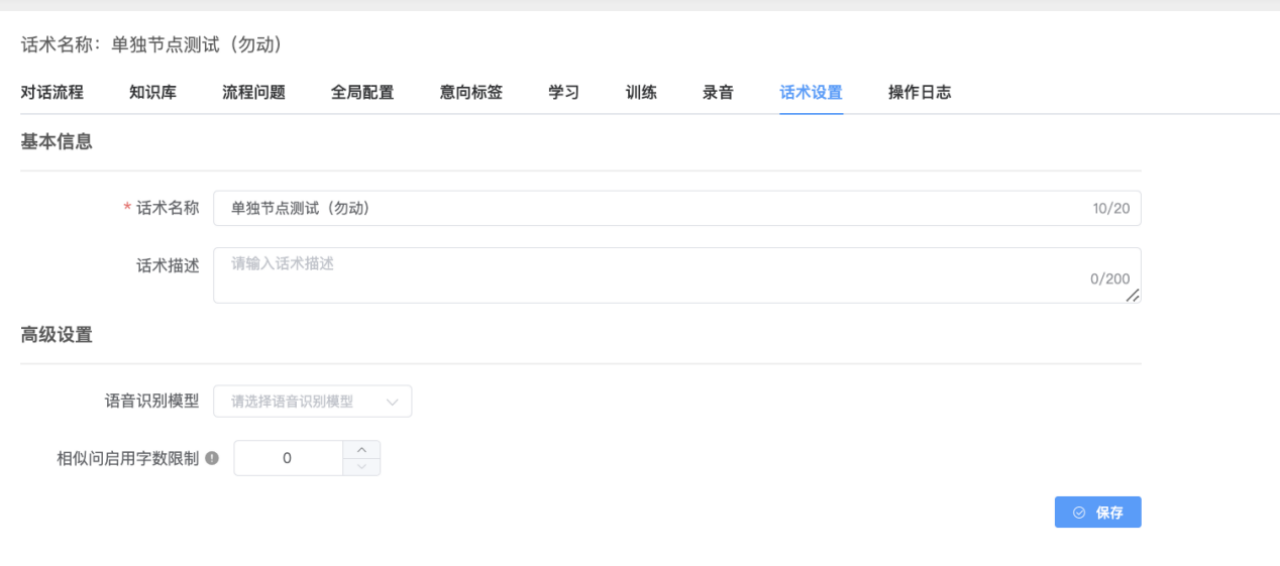 基本信息 话术名称:编辑话术的名称,最多支持20个字符 话术描述:编辑话术的描述,最多支持200个字符 高级设置 语音识别模式:下拉选择 相似问启用字数限制:设置字数限制。 #### 1.10 操作日志 **使用场景 ** 主要是用于记录该话术的操作节点的,包含的模块有对话流程、知识库、流程问题。 记录的操作类型有操作、新增、删除。 **功能位置 ** 话术管理 - 话术管理 - 具体话术 - 操作日志 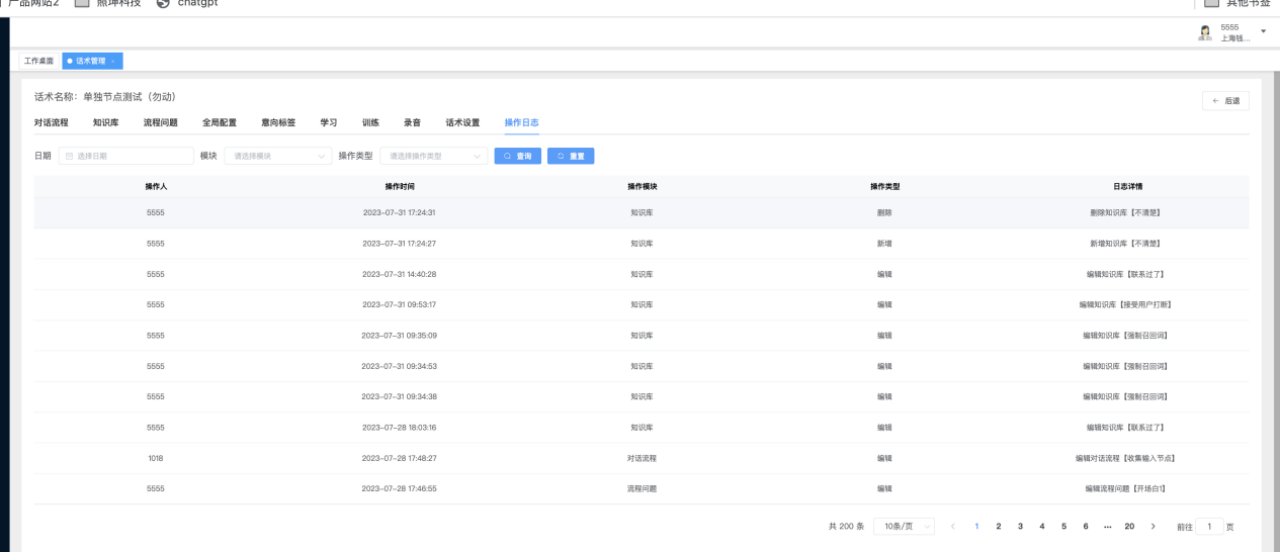 ## 五、明细管理 ### 1、AI话单 #### 1.1功能简介 用于记录通话记录的,话单进行统一管理 #### 1.2功能位置 明细管理——AI话单 #### 1.3 操作说明 通过查询条件搜索查询话单的记录,可以通过点击查看查看话单的详情 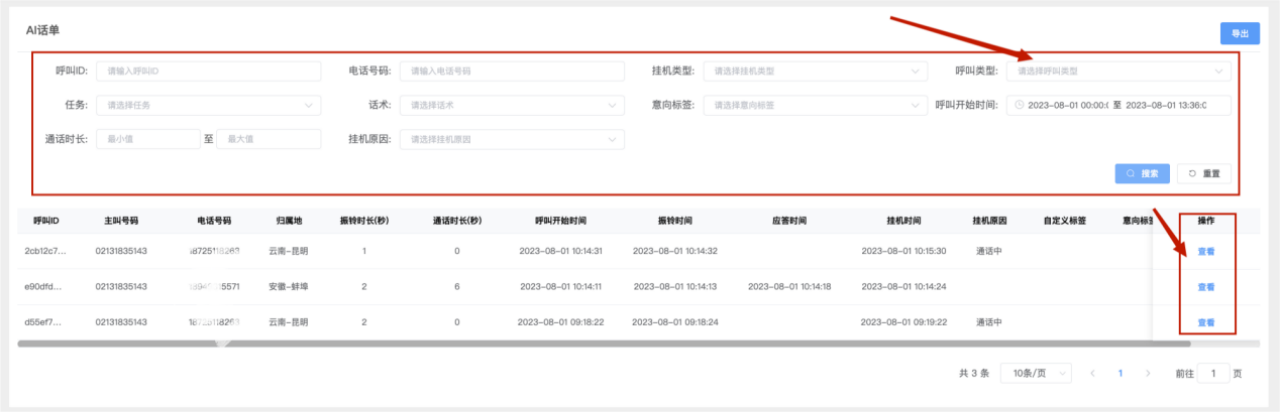 **(1)查询区条件:** 呼叫ID:呼叫的ID输入呼叫ID 电话号码:输入客户的电话号码 挂机类型:选择挂机类型,下拉值:系统挂断、客户挂断 呼叫类型:选择呼叫的类型,下拉值:呼出、呼入 任务:下拉选择外呼的任务名称 话术:下拉选择外呼的话术名称 意向标签:下拉选择意向标签,下拉值A-F级 呼叫开始时间:开始时间-结束时间,具体到年月日,时分秒 通话时长:最小值至最大值 自定义标签:下拉选择自定义的标签 挂机原因:下拉选择,下拉值:关机、空号、停机、增在通话中、无法接通、暂停服务、用户正忙、用户拒绝、其他 是否转接:是/否,,下拉选择,当选择是时如果有转接或涉及到转人工的话术则显示在列表中,如果是否,没有涉及到转人工的显示在列表中 **(2)列表区字段说明:** 呼叫ID:系统生成的呼叫ID 主叫号码:外呼/呼入的主叫号码 电话号:客户的电话号码 归属地:号码的归属地 振铃时长(秒):外呼振铃的时长,单位为秒 通话时长(秒):通话的时间,单位为秒 呼叫开始时间:呼叫的开始时间,具体到年月日,时分秒 振铃时间:通话开始振铃的时间,具体到年月日,时分秒 应答时间:通话开始接起应答的时间,具体到年月日,时分秒 挂机时间:通话结束挂机的时间:具体到年月日,时分秒 挂机原因:通话未接起的原因,挂断的原因 自定义标签:通话中有命中的自定义标签 意向标签:该通话最终的意向标签 电话类型:是呼入还是呼出 操作:点击查看查看话单的详情。如图 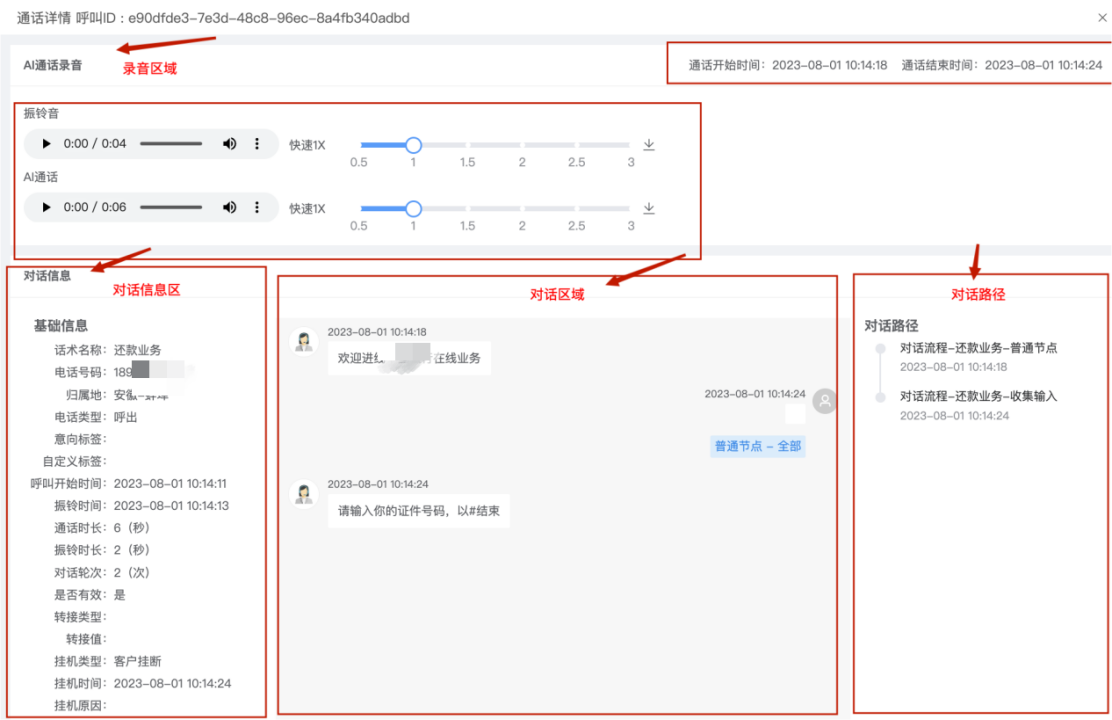 话单详情说明 **(3)录音区域:** 振铃音和AI通话音:可以设置音量和语速,本地下载录音 **(4)对话信息区域:** 话术名称:该通话的话术名称 电话号码:客户的电话号码 归属地:号码的归属地 电话类型:呼入/呼出 意向标签:最终通话的的意向标签 自定义标签:命中的意向标签 呼叫开始时间:呼叫的开始时间,具体到年月日,时分秒 振铃时间:振铃开始的时间,具体到年月日,时分秒 通话时长:通话的时长,单位秒 振铃时长:振铃的时长,单位秒 对话轮次:机器人对话的次数 是否有效:超过设置的有效时长时间是“有效通话”,小于则是“否” 转接类型:转接的对象,技能组/坐席 转接值:具体的技能组/具体的坐席 挂机类型:通话挂机方,客户挂断/系统挂断 挂机原因:关机、空号、停机、增在通话中、无法接通、暂停服务、用户正忙、用户拒绝、其他 对话变量 该话术中种涉及到的变量,包含赋值的变量和储存的对话变量 **(5)对话区域:** 通过ASR语音转文字,展示识别的流程等 **(6)对话路径区域:** 该通通话的流程录音,每一句话走到的流程录音,时间走向 ## 六、统计管理 ### 1、AI外呼报表 #### 1.1 功能介绍 外呼报表是针对外呼数据生成的报表,可以从不同的维度来统计 #### 1.2 功能位置 统计管理——AI外呼报表 #### 1.3 操作说明 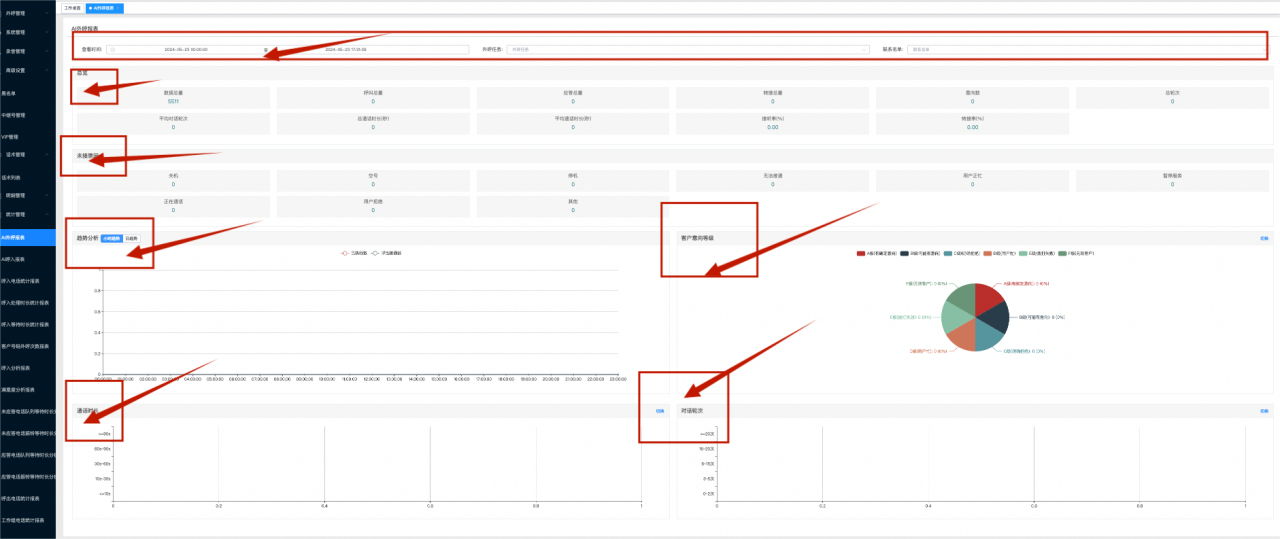 **查询区** - 查看时间:通过开始时间至结束时间的数据检索 - 外呼任务:下拉选择外呼的模板来检索数据 - 联系名单:下拉选择外呼的联系名单数据 **总览** - 数据总览:总数据量 - 呼叫总量:外呼的数据量 - 应答总量:外呼后应答的总数量 - 转接总量:外呼后需要转接人工的数量 - 意向数量:命中标签的数量 - 总轮次:对话的总次数(即机器人的对答次数) - 平均对话轮次:总对话的轮次数/接听的有效对话数(应答总量) - 总通话时长(秒):所有外呼数据的总通话时长之和,单位到秒 - 平均通话时长(秒):总通话时长/应答总量 - 接听率(%):呼叫总量/应答总量 - 转接率(%):呼叫总量/转接总量 **未接原因**: ==未接电话的数量,每种情况未接的数量可能会有误差的,取决于运营商的识别== 关机、空号、停机、无法接通、用户正忙、暂停服务、正在通话、用户拒绝、其他 **趋势分析** 按“小时趋势”或“日趋势”来体现“已执行数”或“呼出接通数” - 已执行数:已呼叫的数量 - 呼出接通数:外呼出去接通的数量 横坐标表示时间,纵坐标表示数量,如图 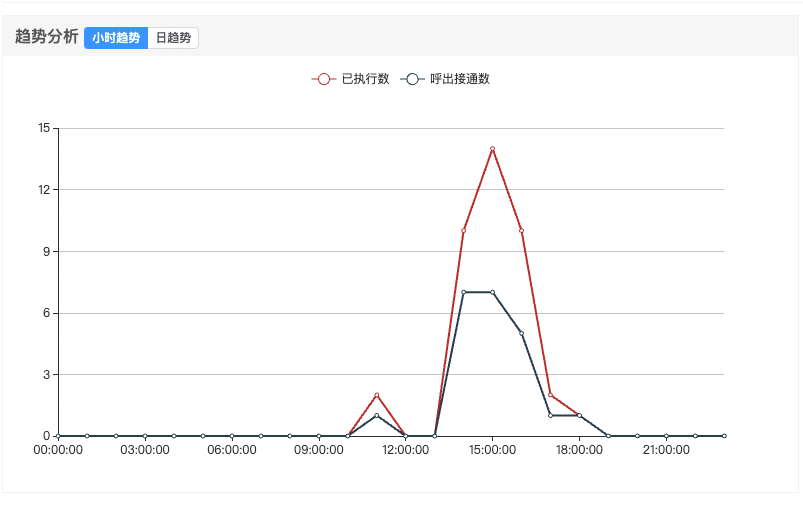 **客户意向等级** 饼状图显示客户的意向等级数量 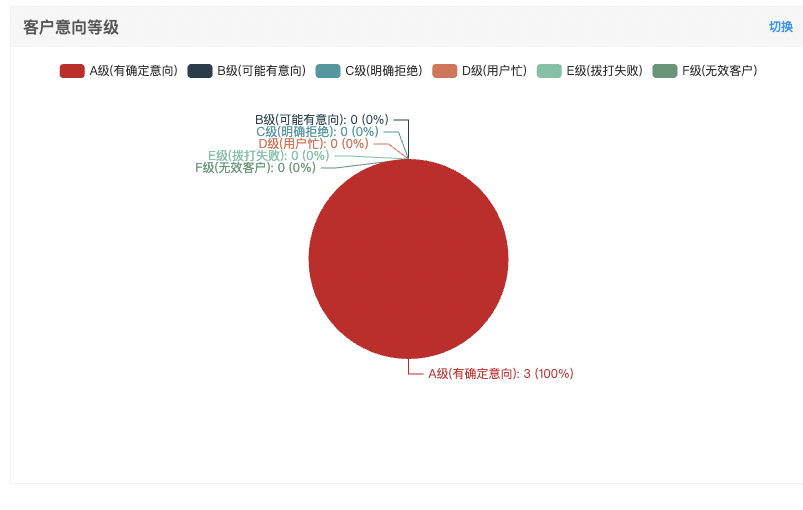 点击“切换”如图列表显示 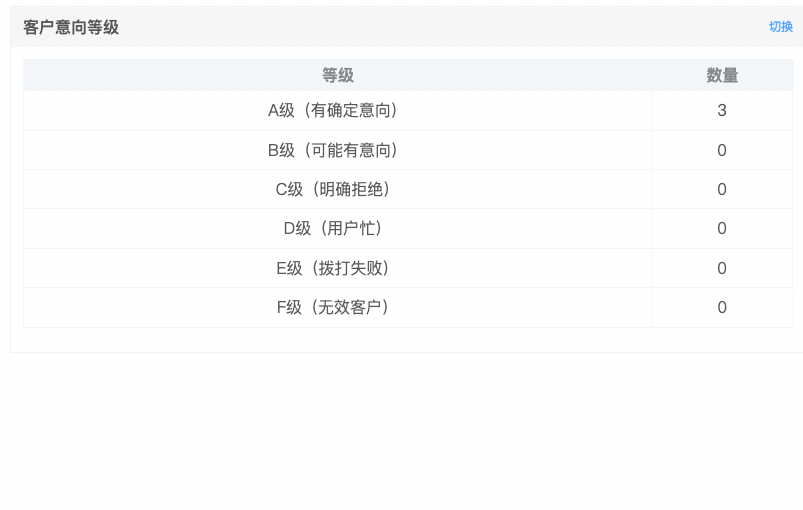 **通话时长** 柱状图显示,显示外呼的通话时长数量,x轴表示数量,y轴表示时长 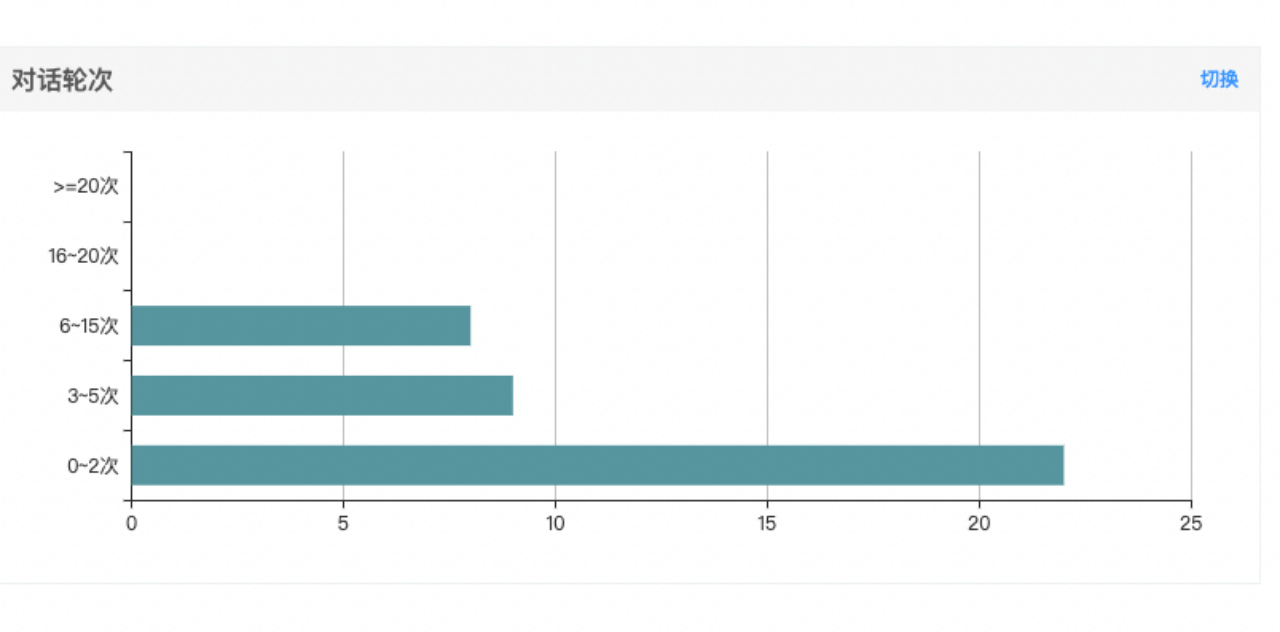 点击“切换”如图列表的显示 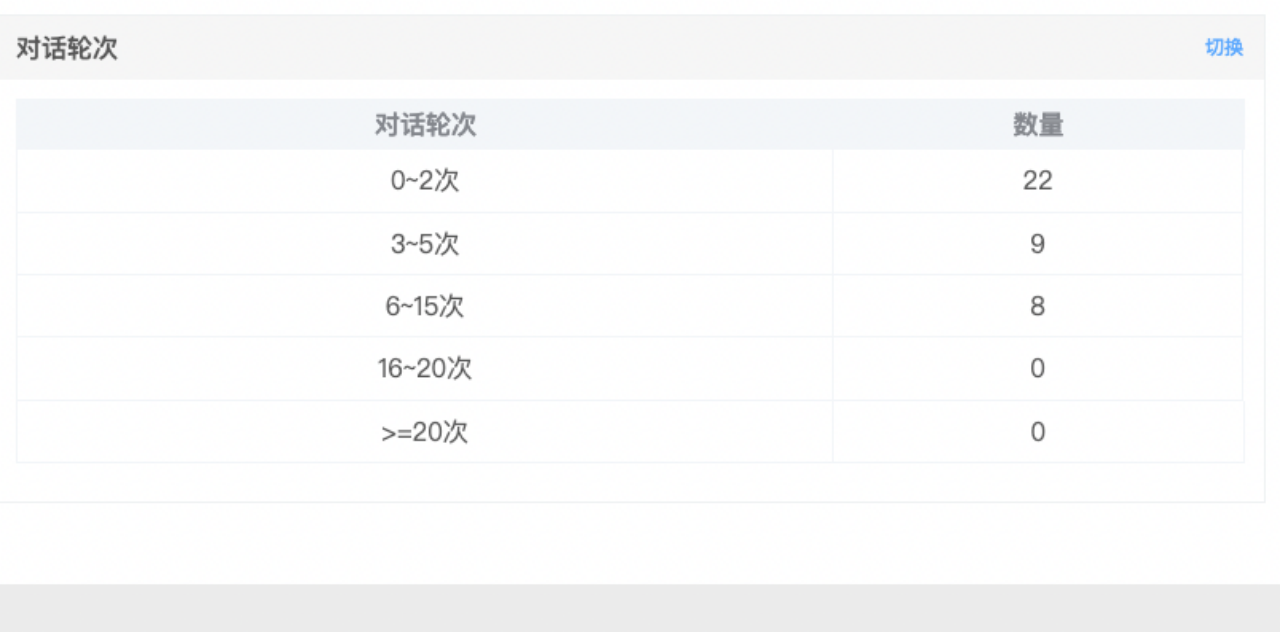 **对话轮次** 对话轮次即对话的次数,柱状图显示,x轴表示数量,y轴表示次数 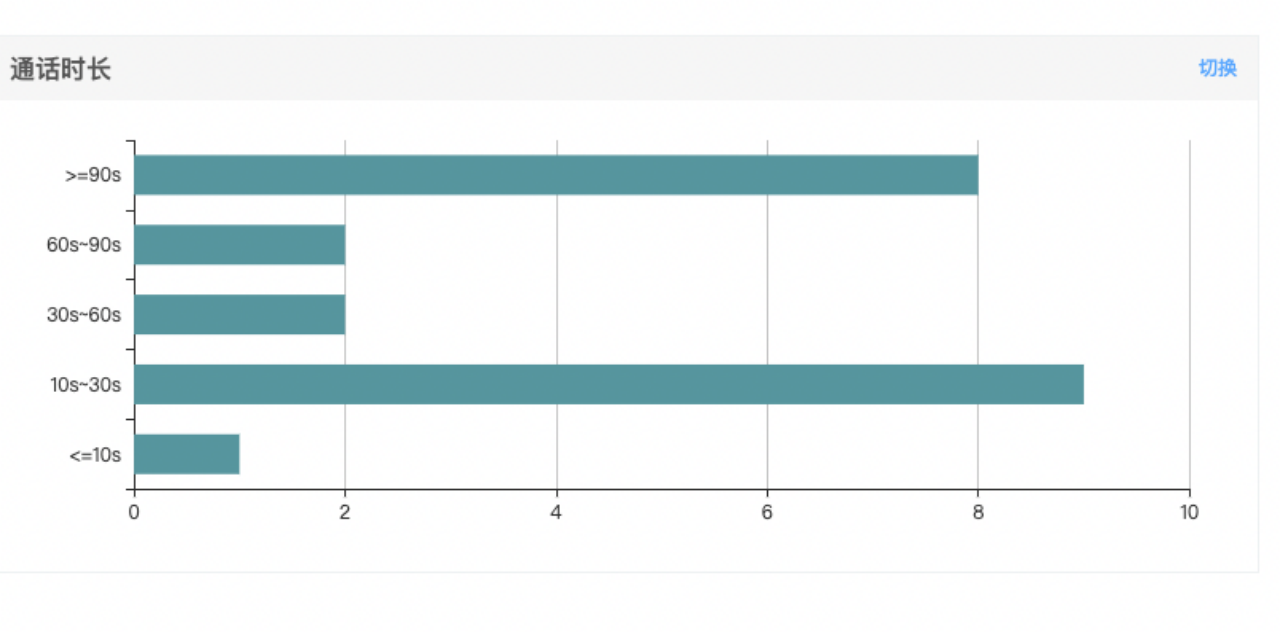 点击“切换”列表如图显示 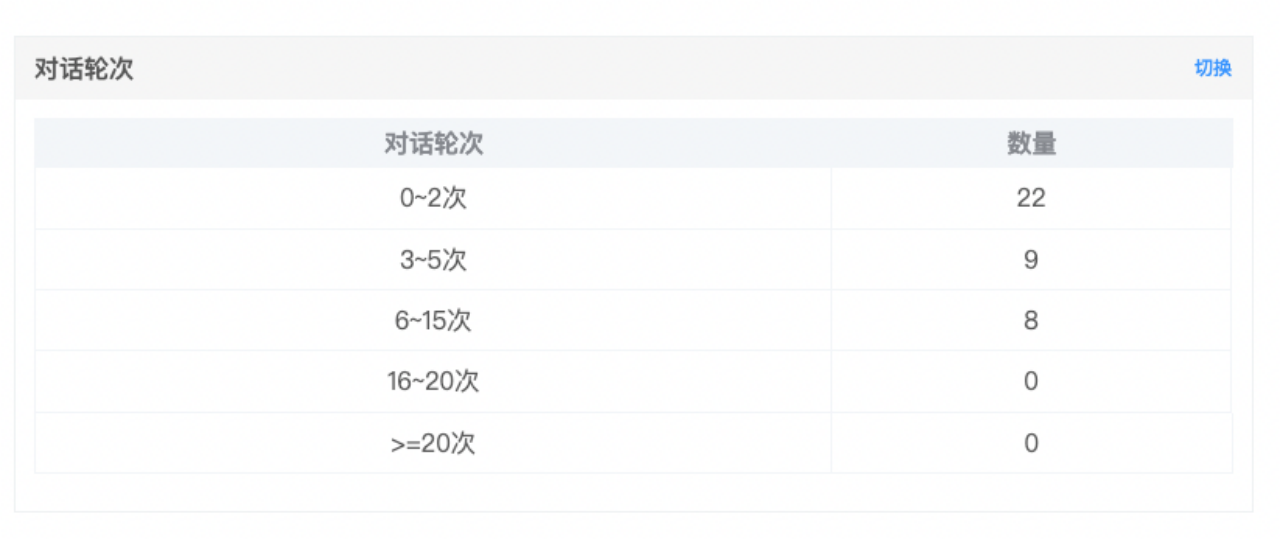 ### 2、AI呼入报表 #### 2.1 功能介绍 呼入报表是针对呼入数据生成的报表,可以从不同的维度来统计 #### 2.2 功能位置 统计管理——AI呼入报表 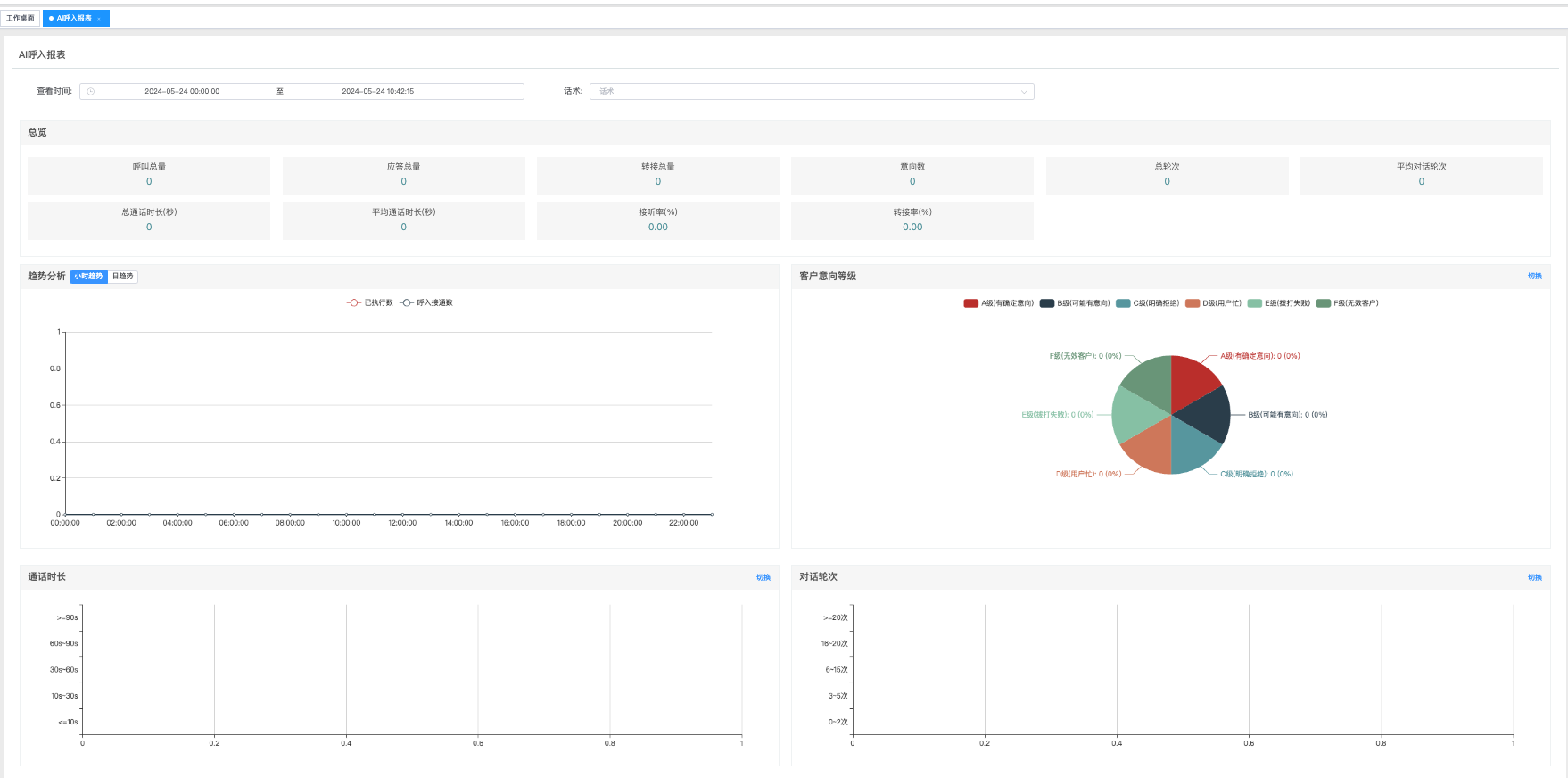 #### 2.3 操作说明 **查询区** **趋势分析** 按“小时趋势”或“日趋势”来体现“已执行数”或“呼出接通数” - 已执行数:呼入的电话数量 - 呼入接通数:呼入接通的数量 横坐标表示时间,纵坐标表示数量,如图 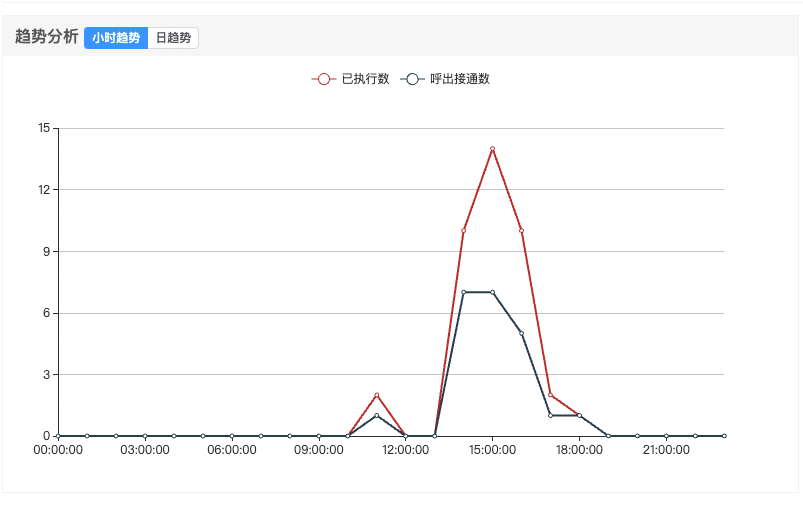 **客户意向等级** 饼状图显示客户的意向等级数量 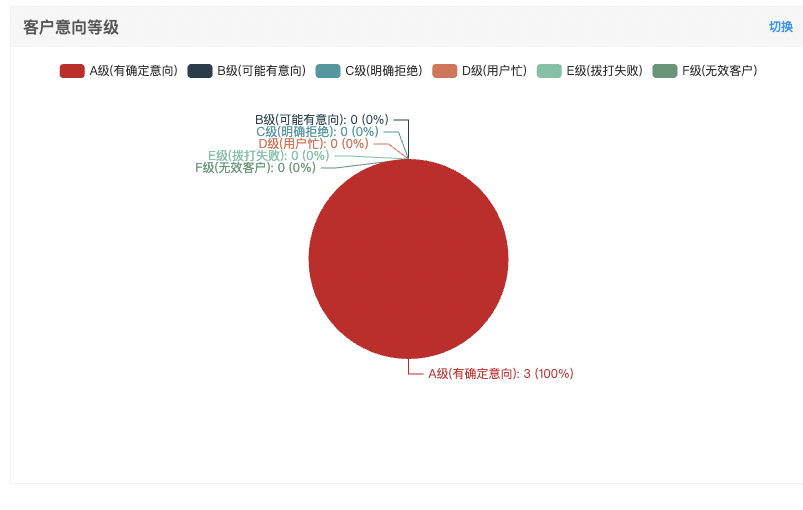 点击“切换”如图列表显示 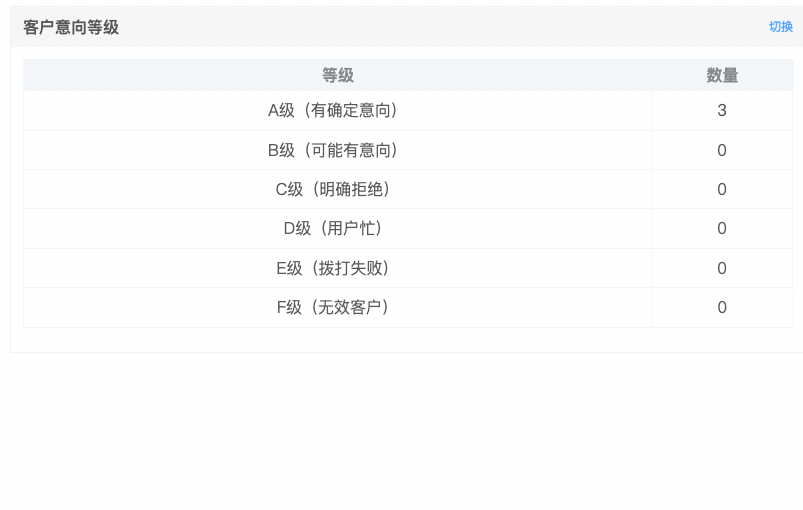 **通话时长** 柱状图显示,显示外呼的通话时长数量,x轴表示数量,y轴表示时长 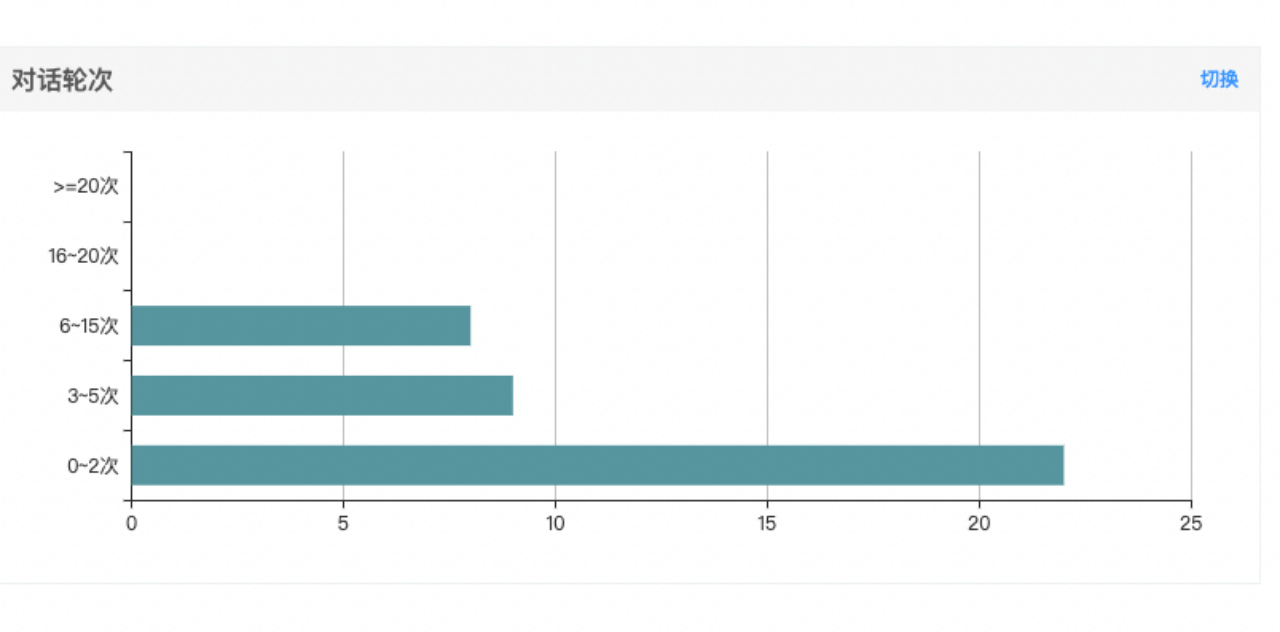 点击“切换”如图列表的显示 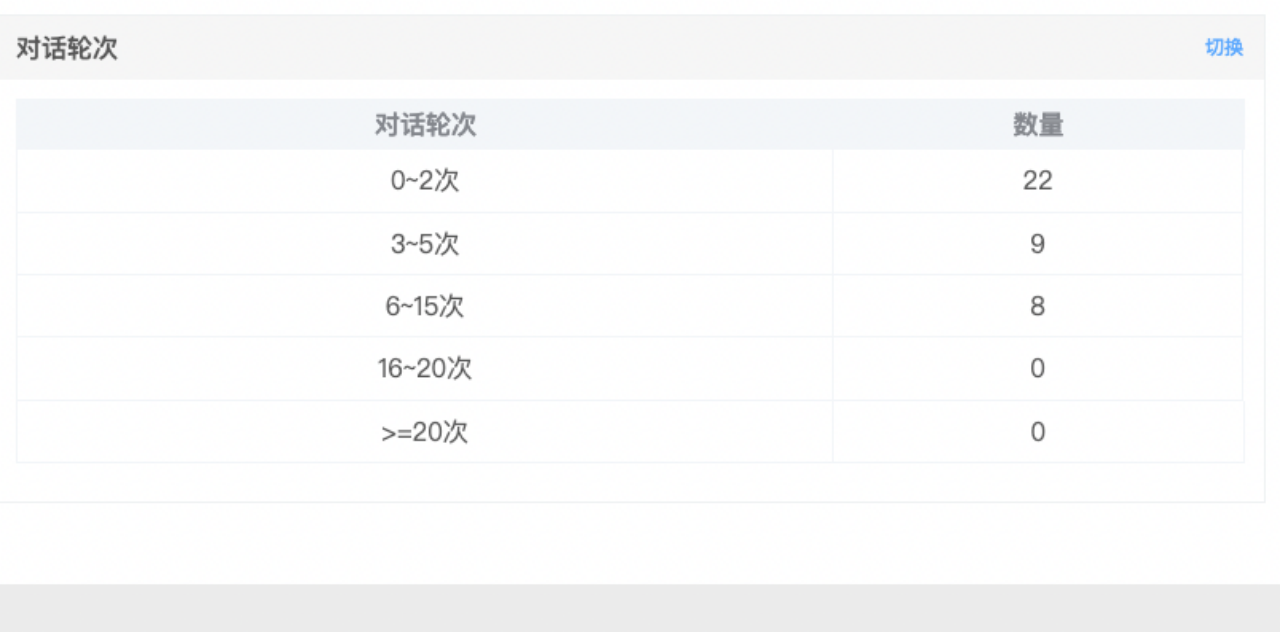 **对话轮次** 对话轮次即对话的次数,柱状图显示,x轴表示数量,y轴表示次数 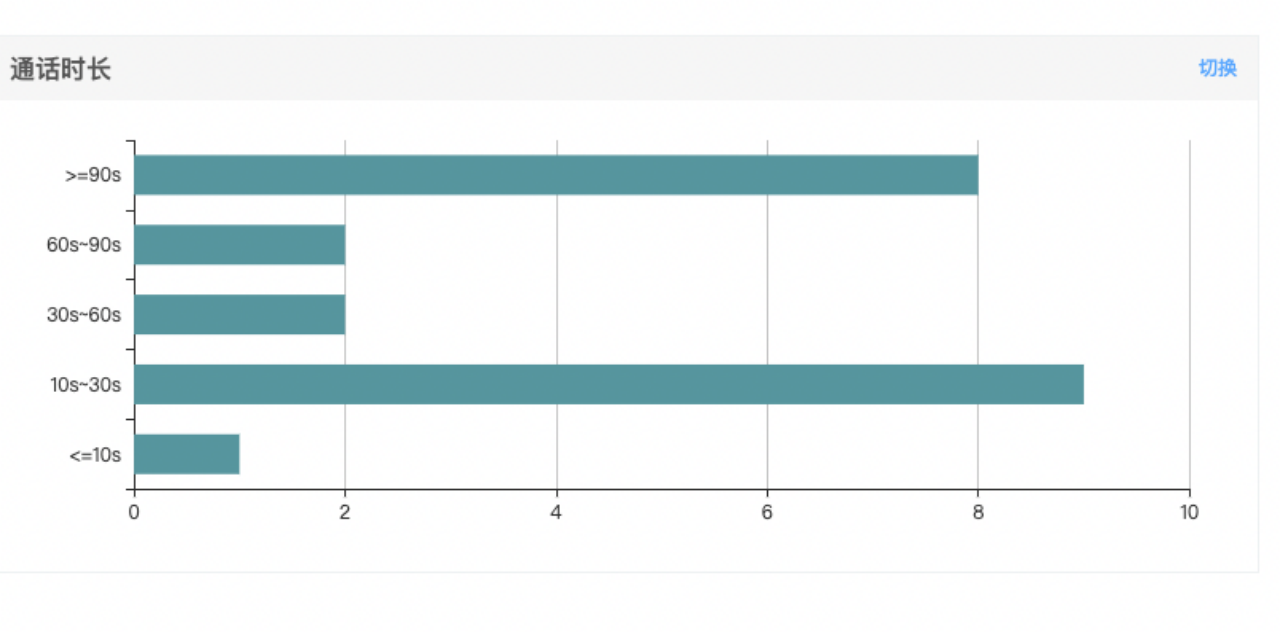 点击“切换”列表如图显示 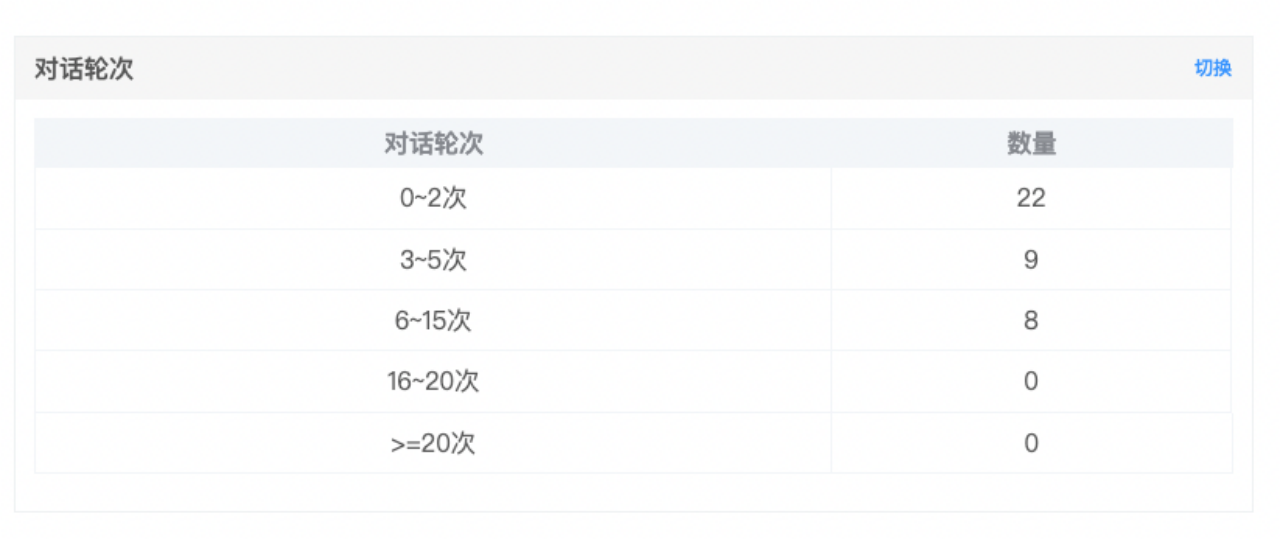
duanmingji
2024年11月11日 14:06
转发文档
收藏文档
上一篇
下一篇
手机扫码
复制链接
手机扫一扫转发分享
复制链接
Markdown文件
分享
链接
类型
密码
更新密码